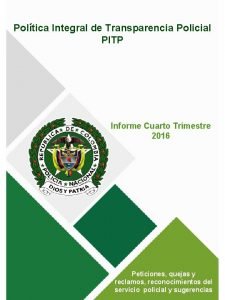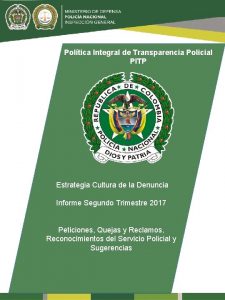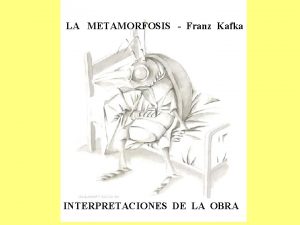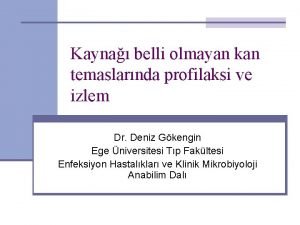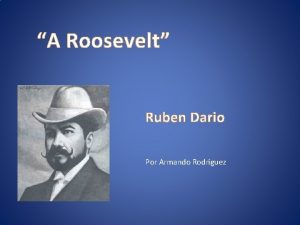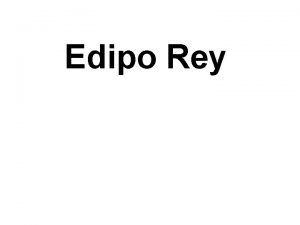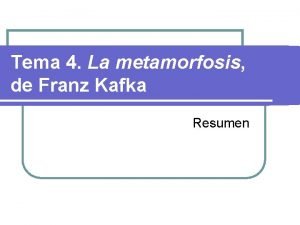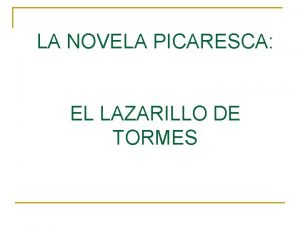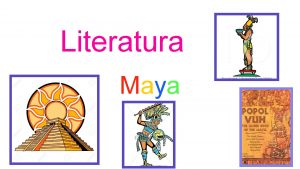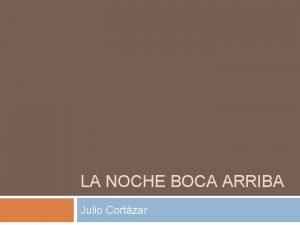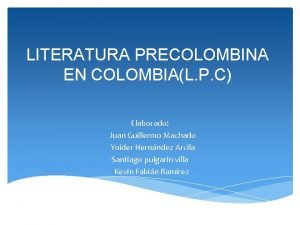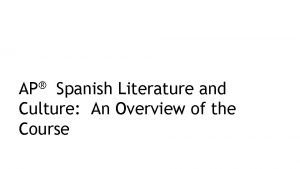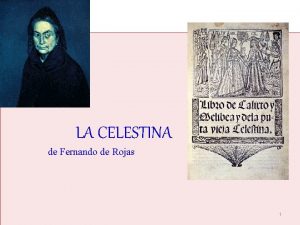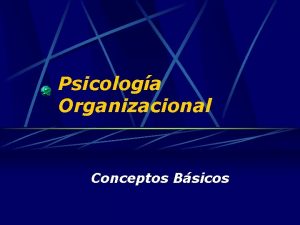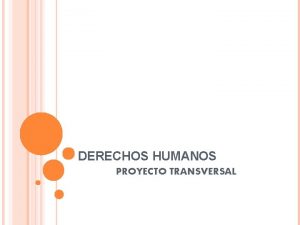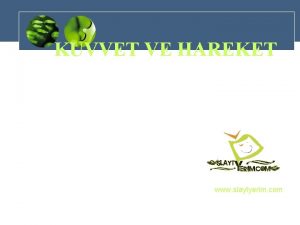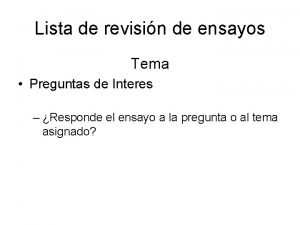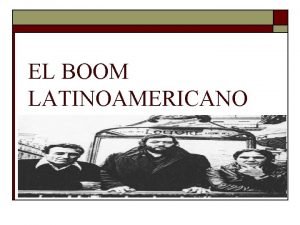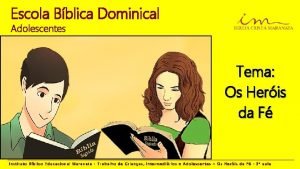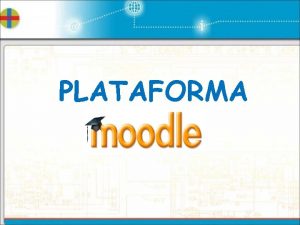Plataforma Nacional de Transparencia Temas Plataforma Nacional de





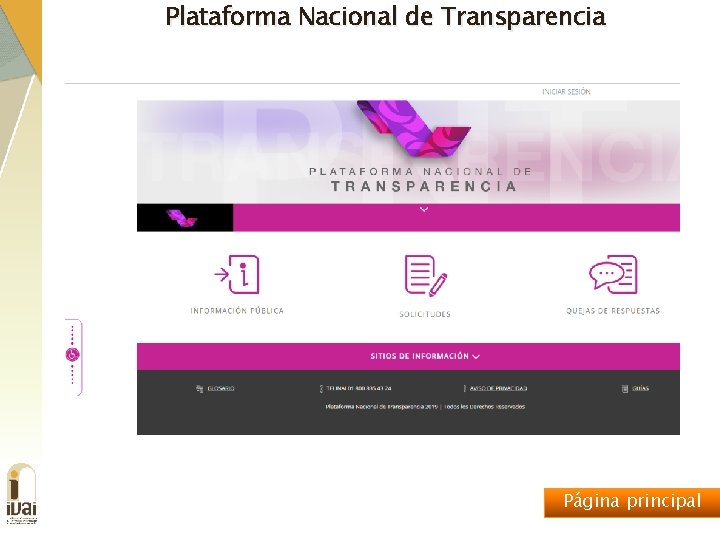
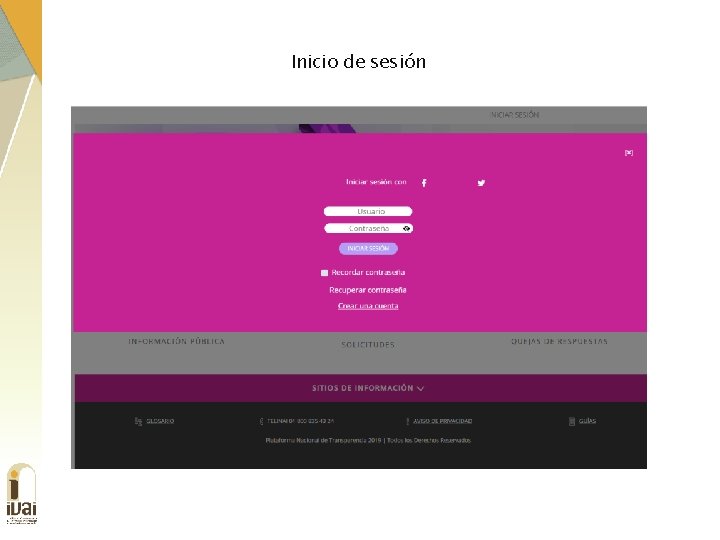






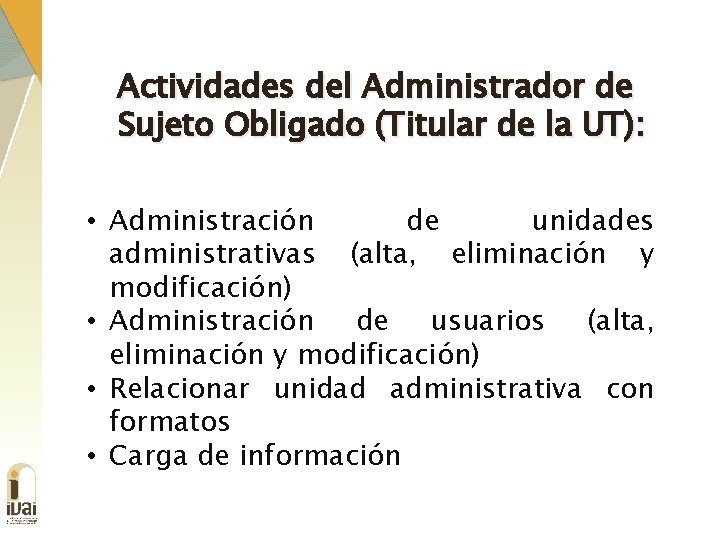
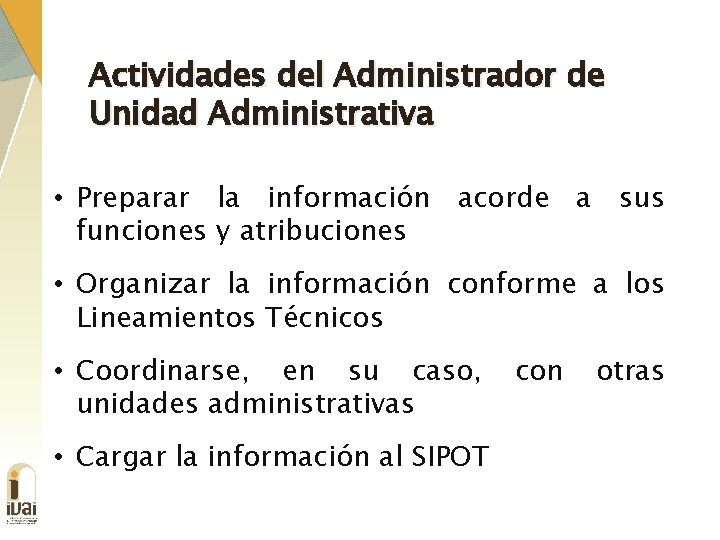

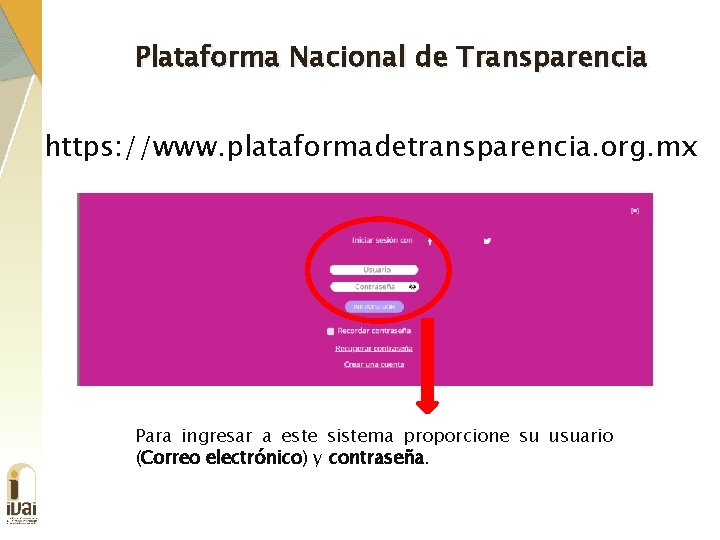

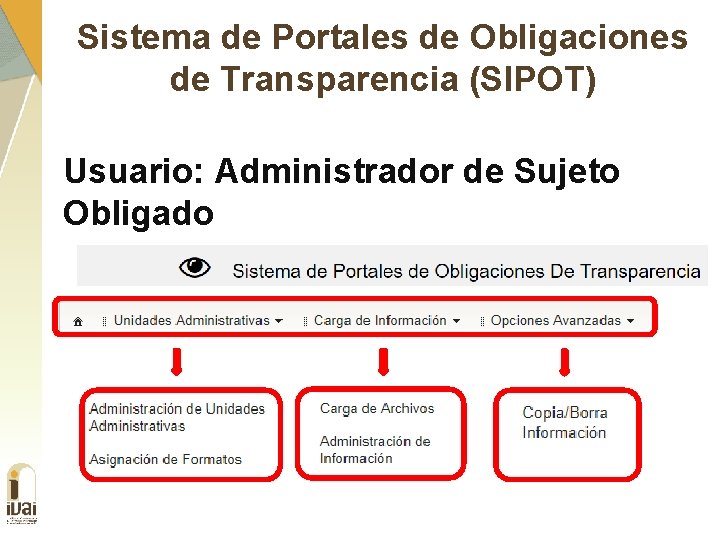

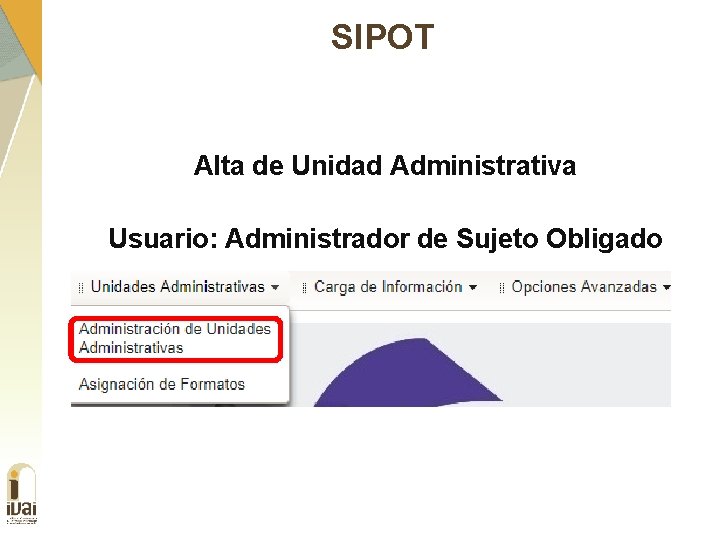
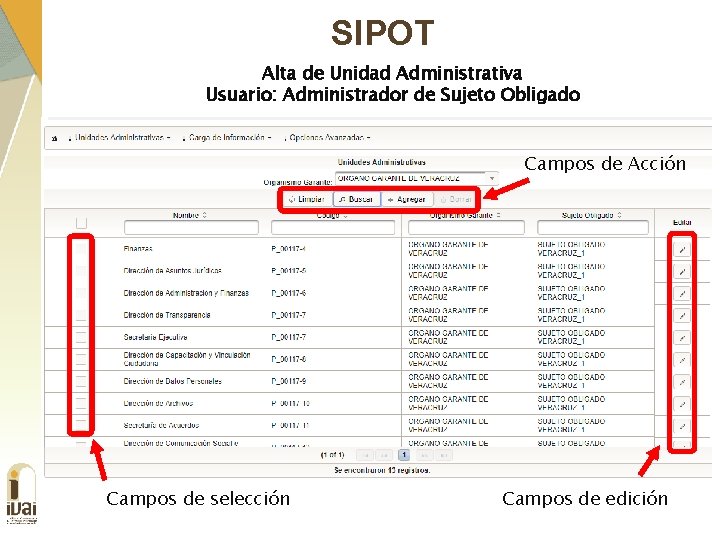
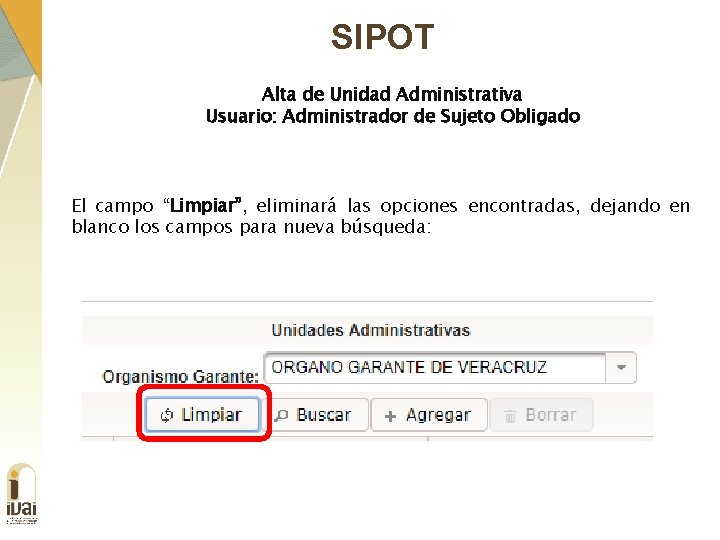
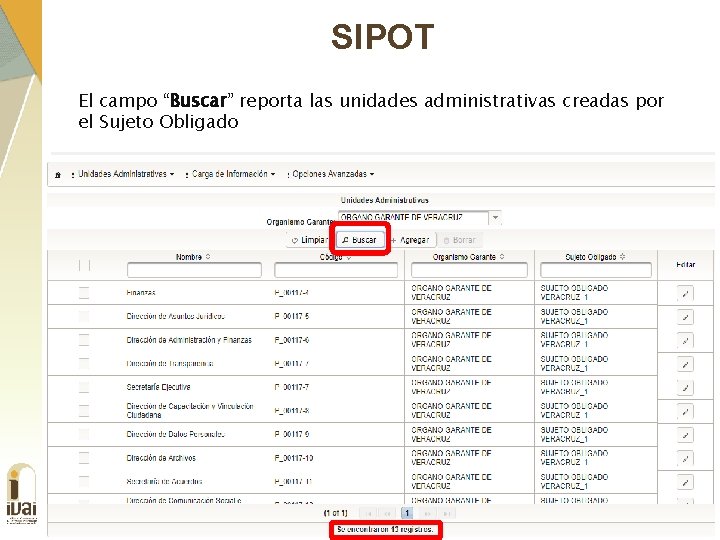
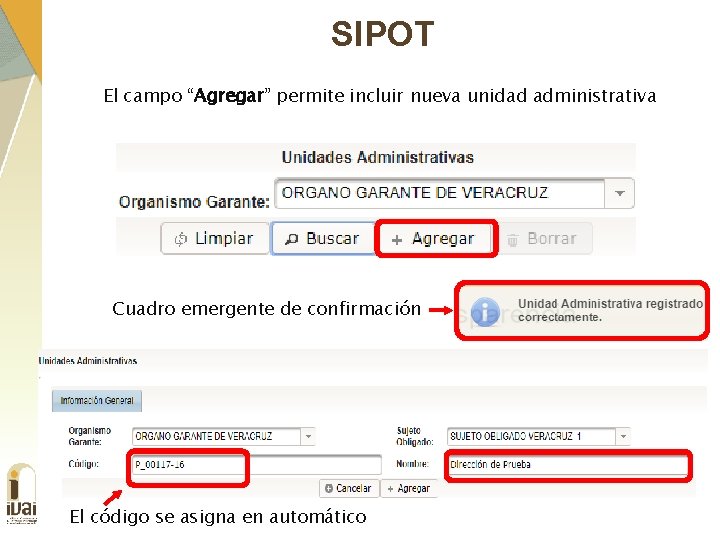
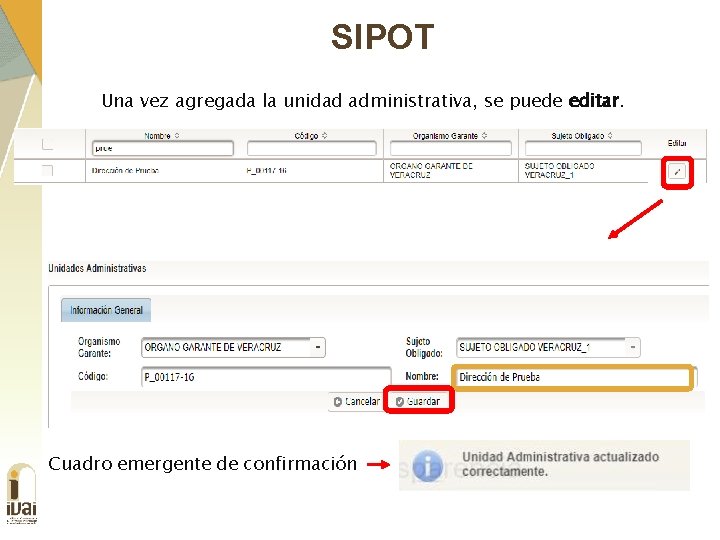
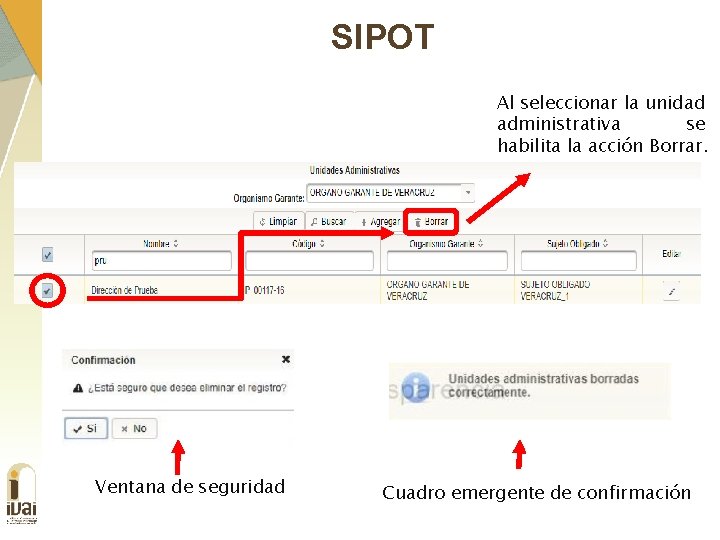

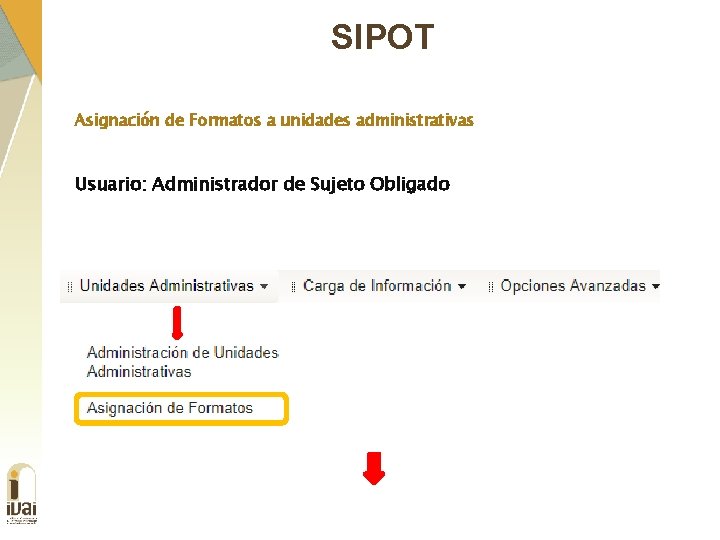
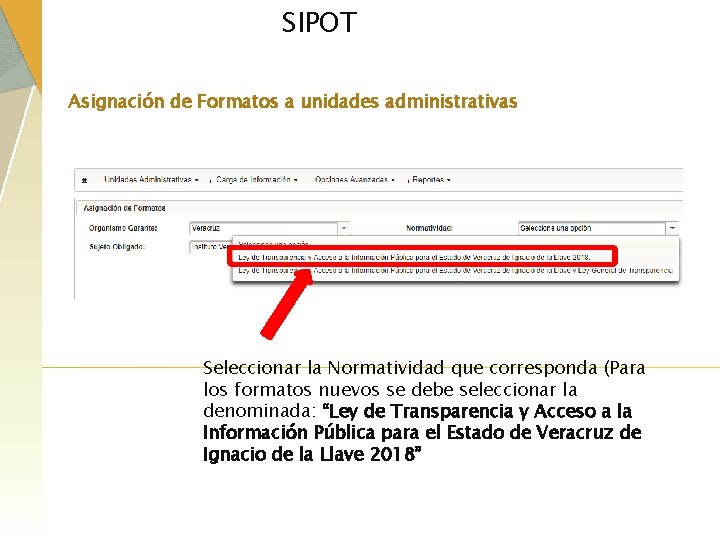
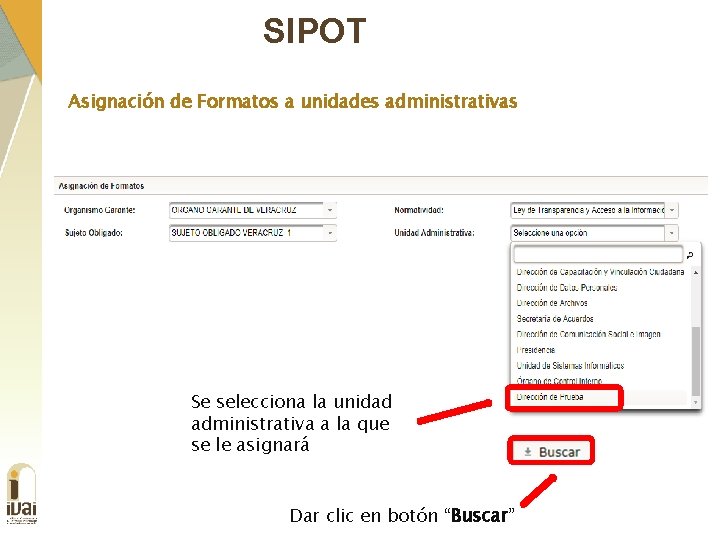
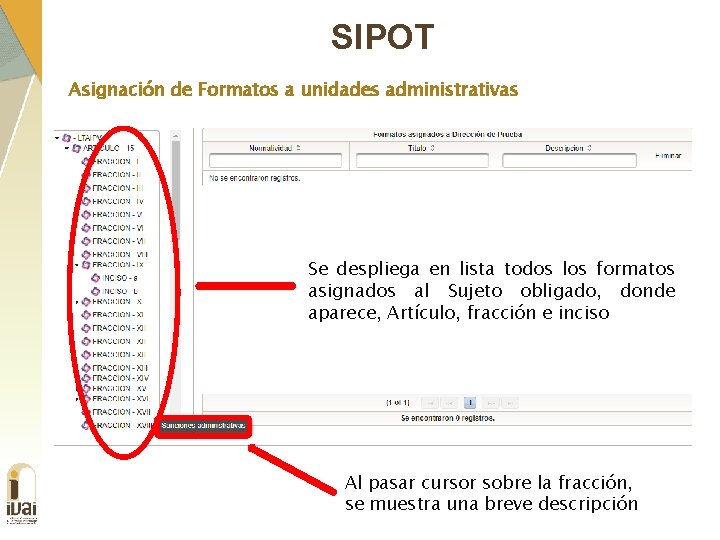
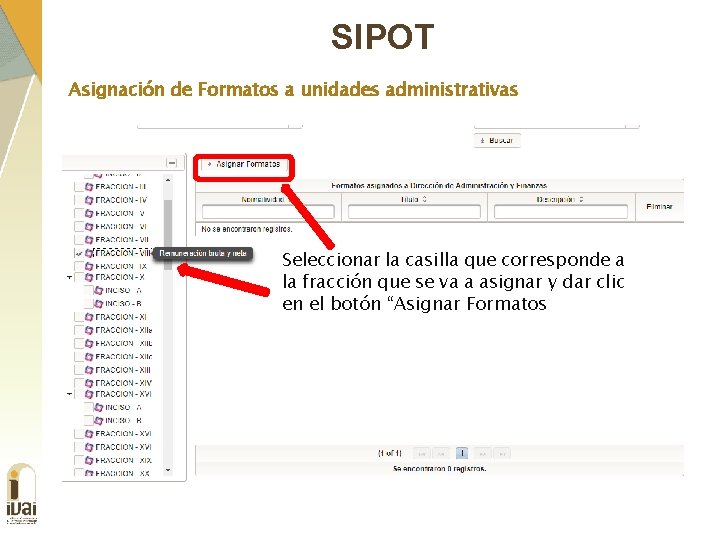

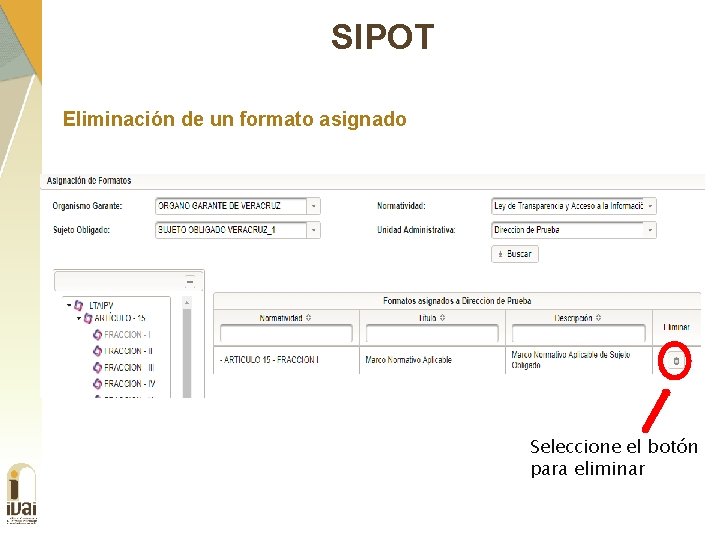
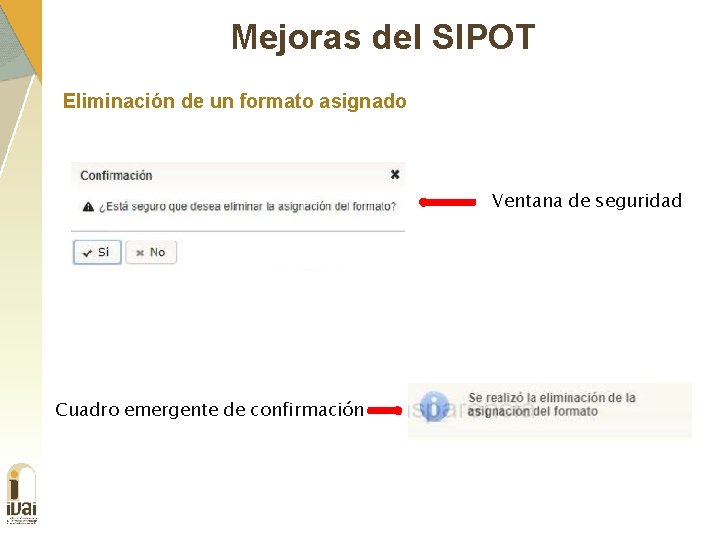

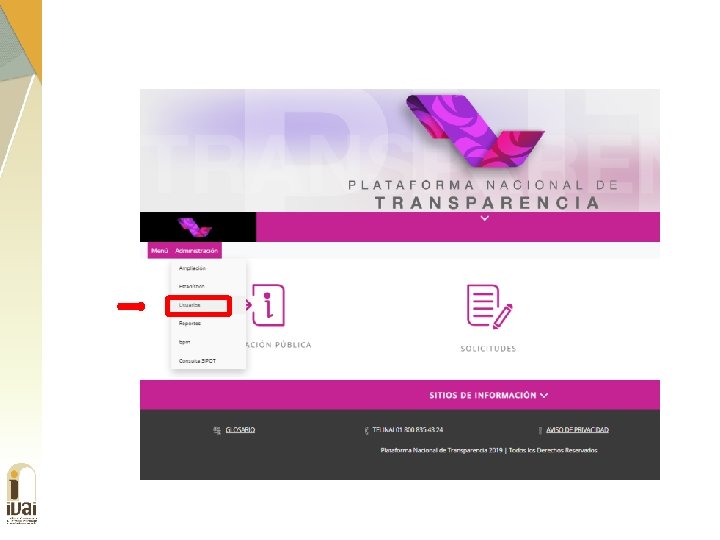
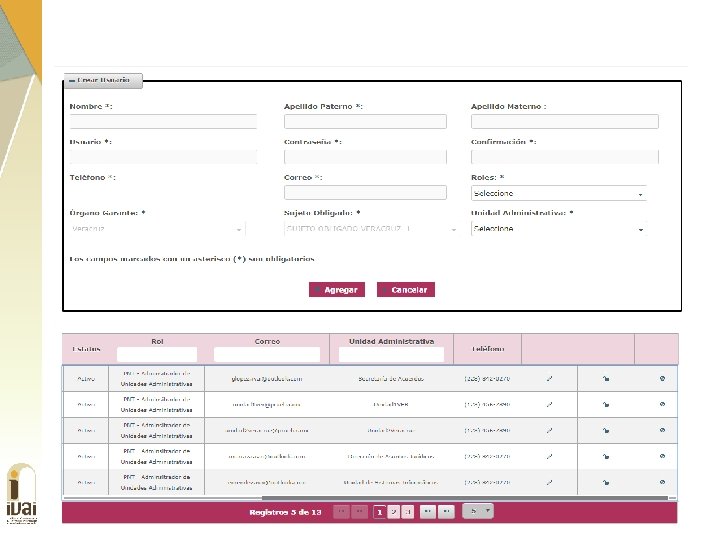
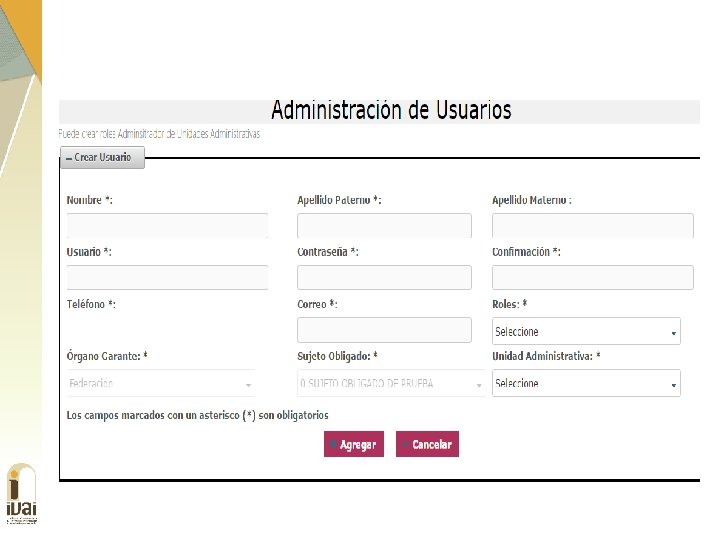
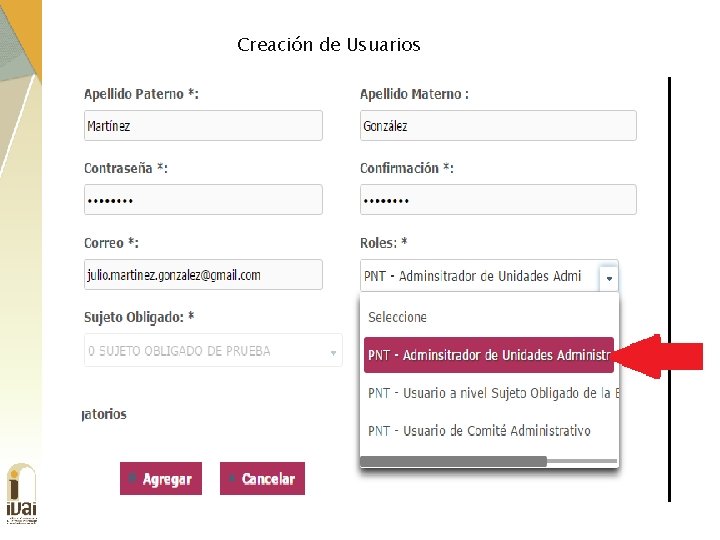
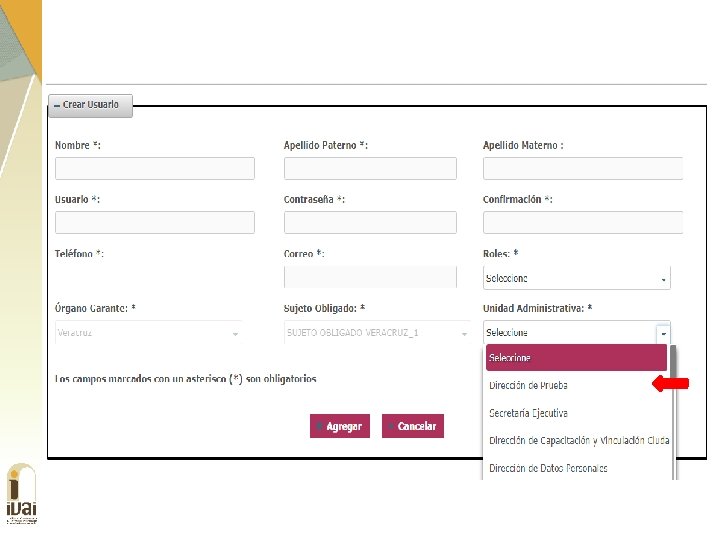
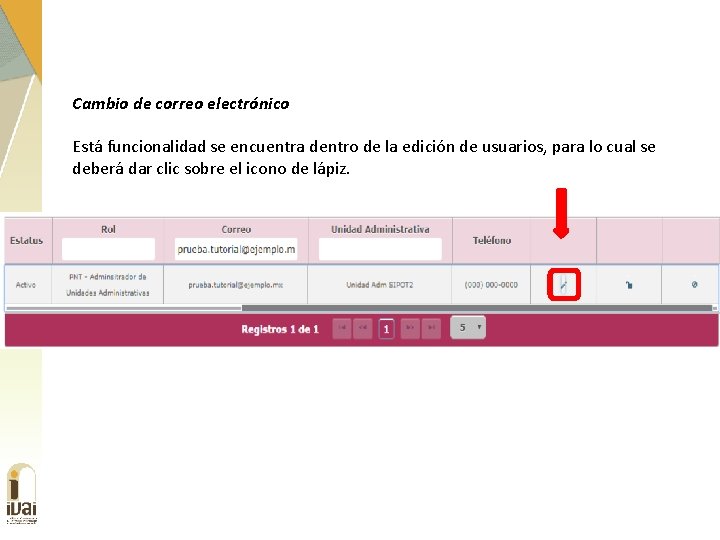
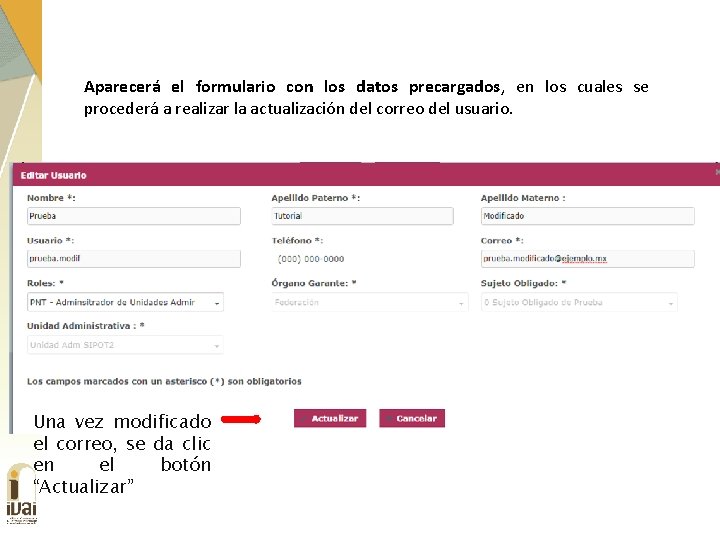
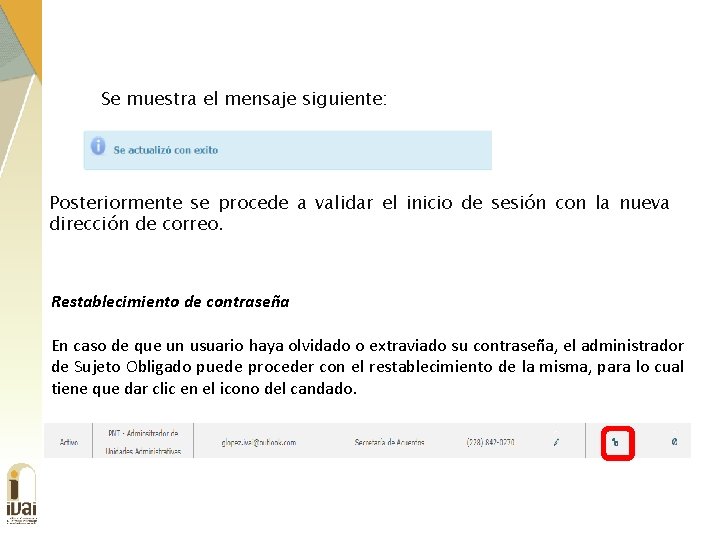
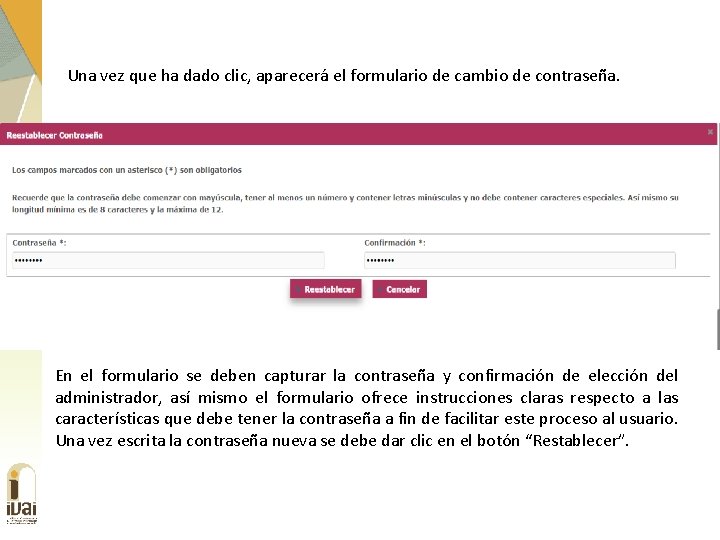

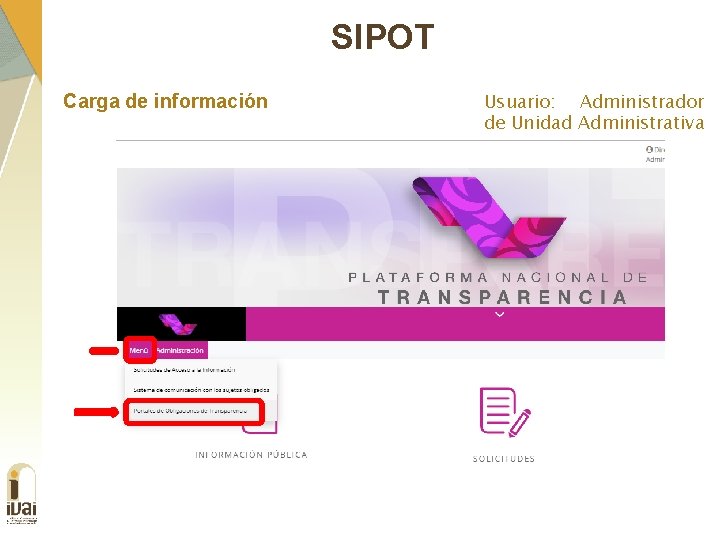


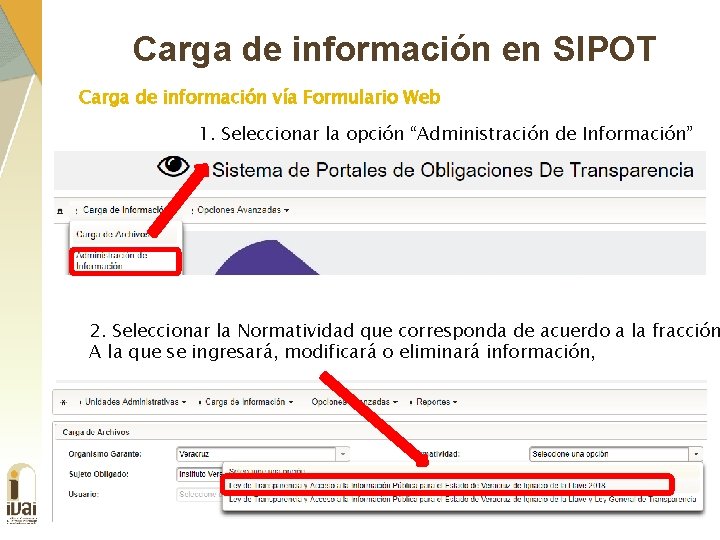
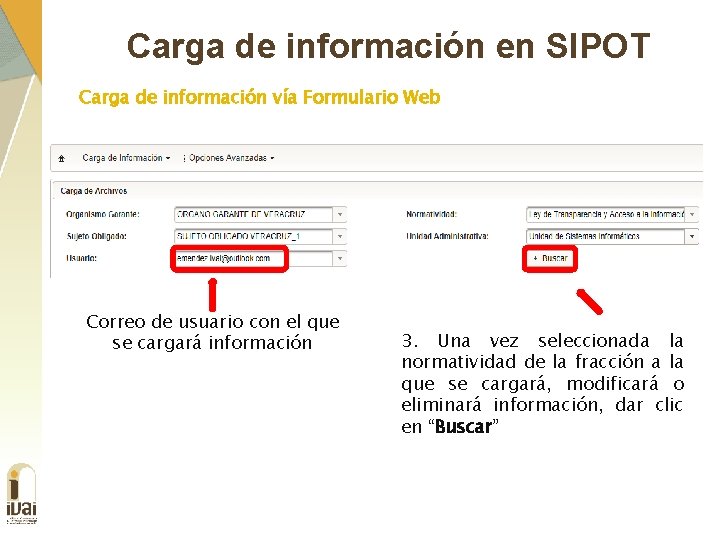
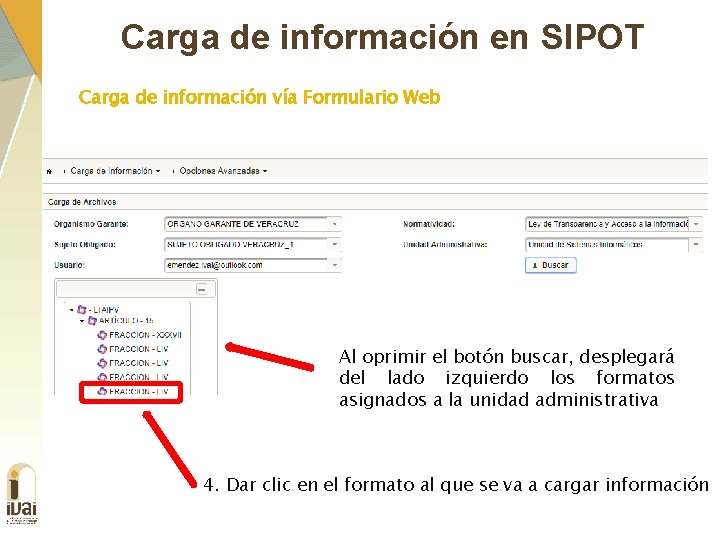
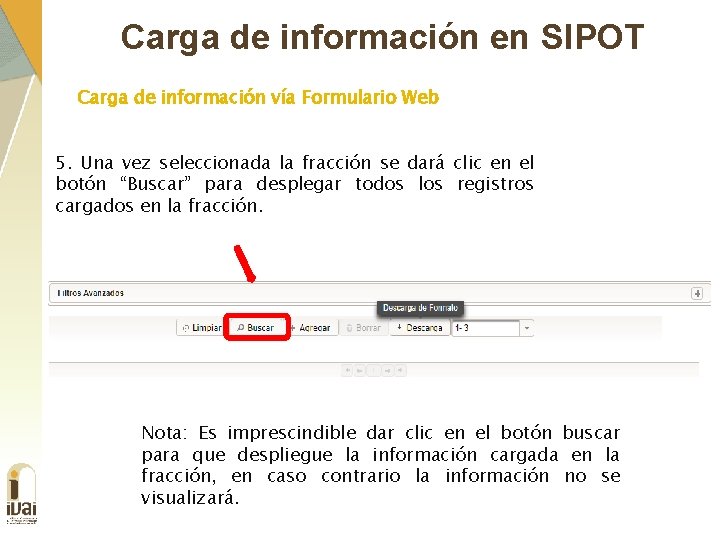
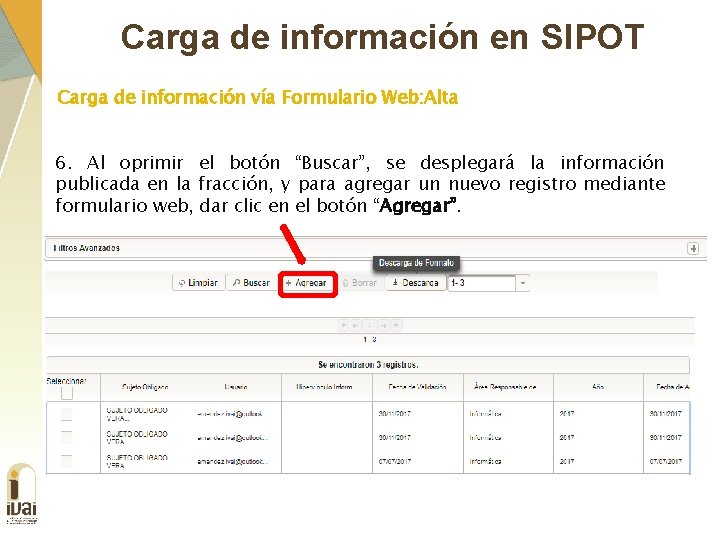
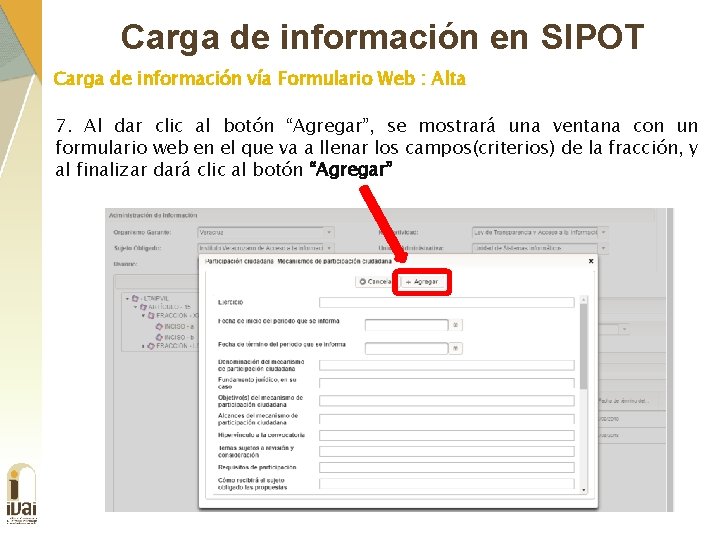
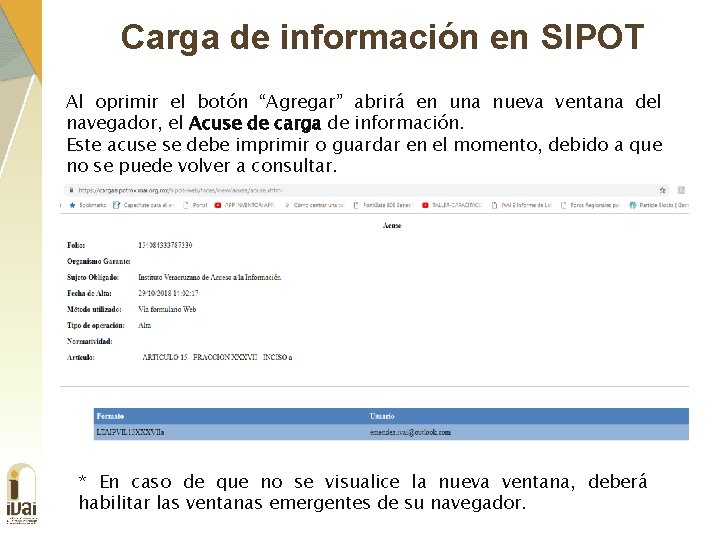
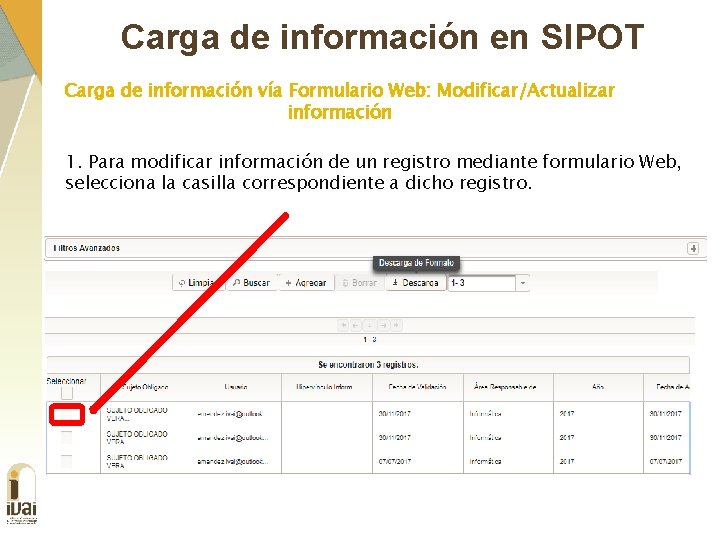
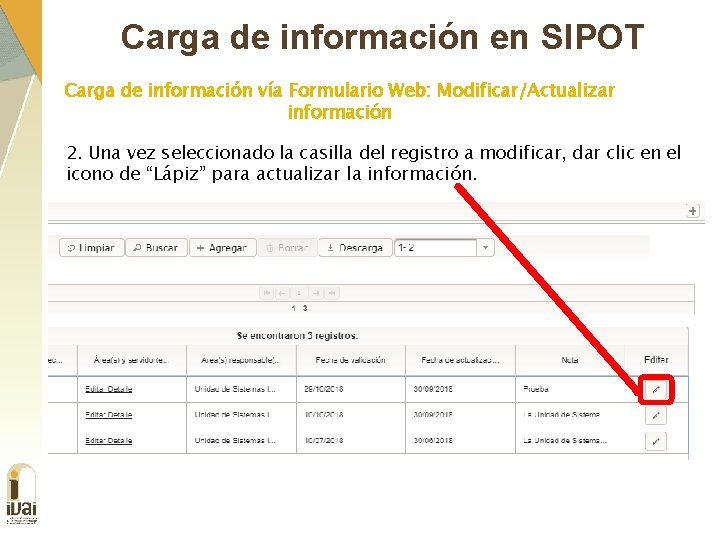
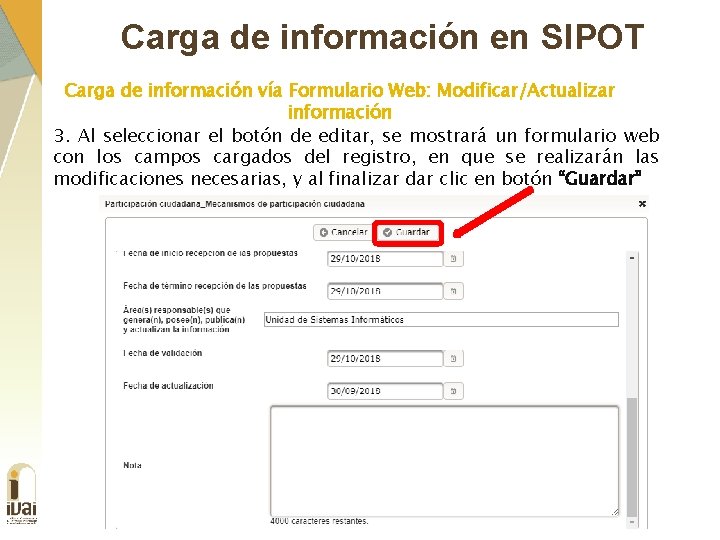
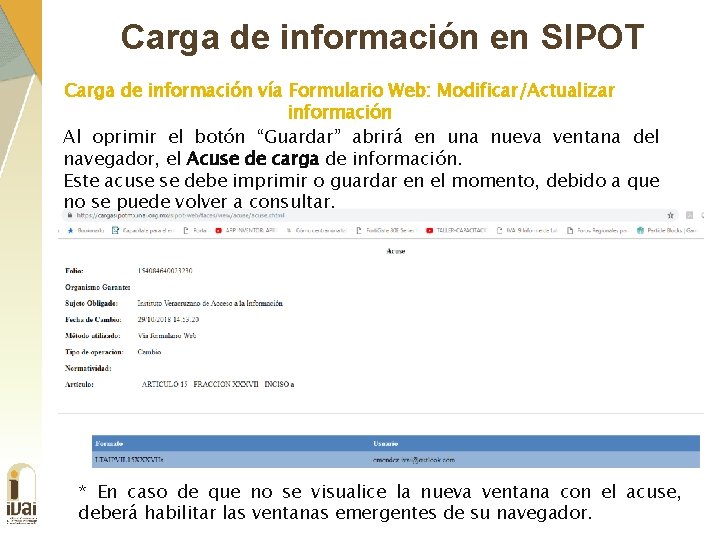
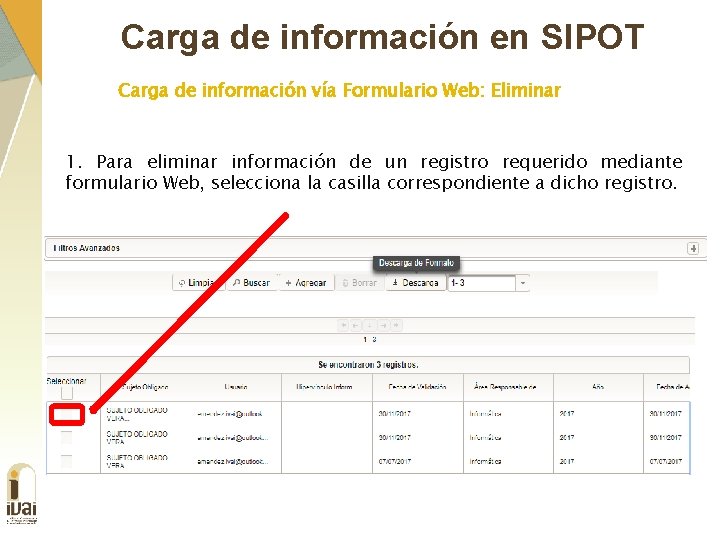
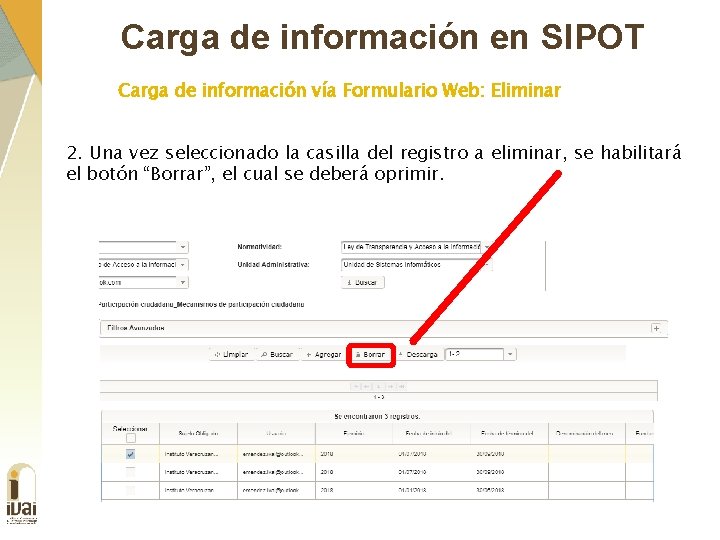
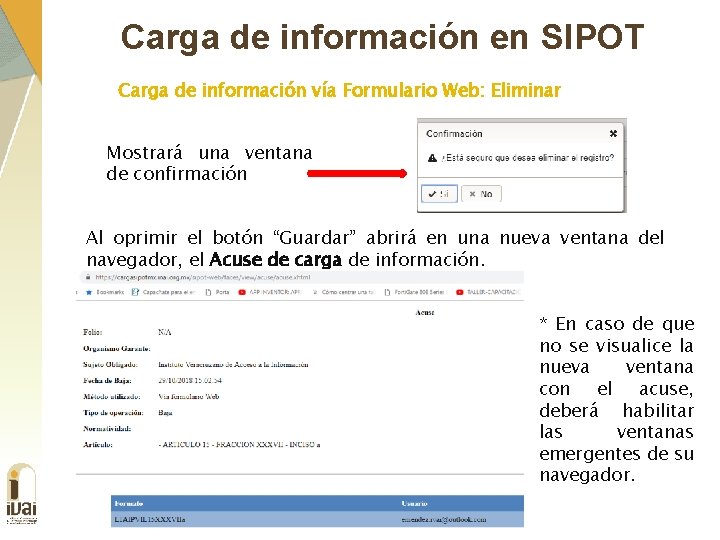

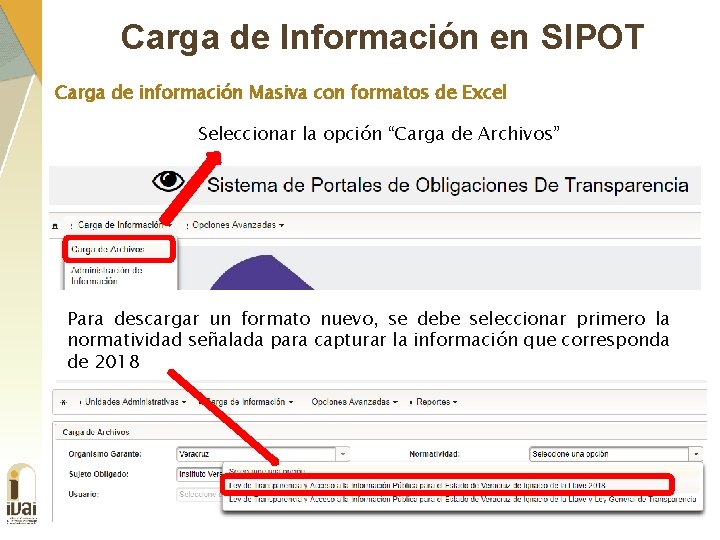
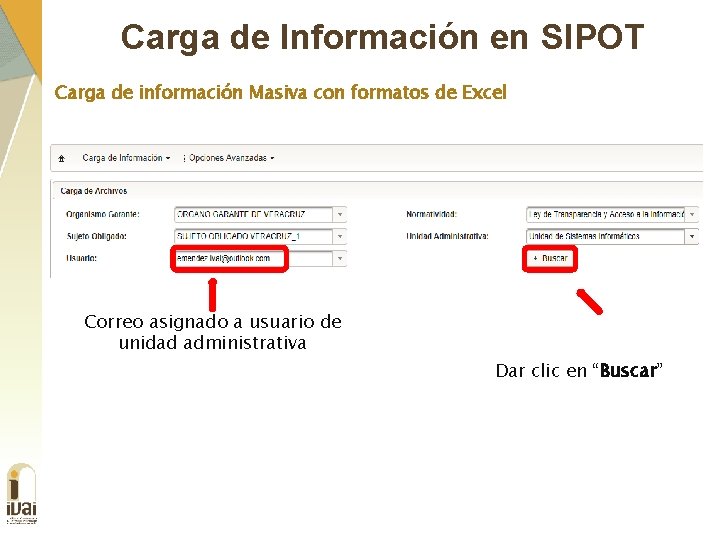
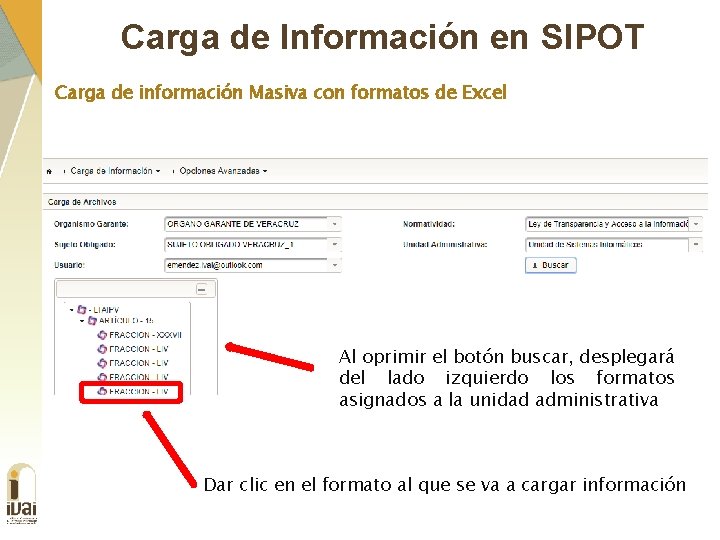
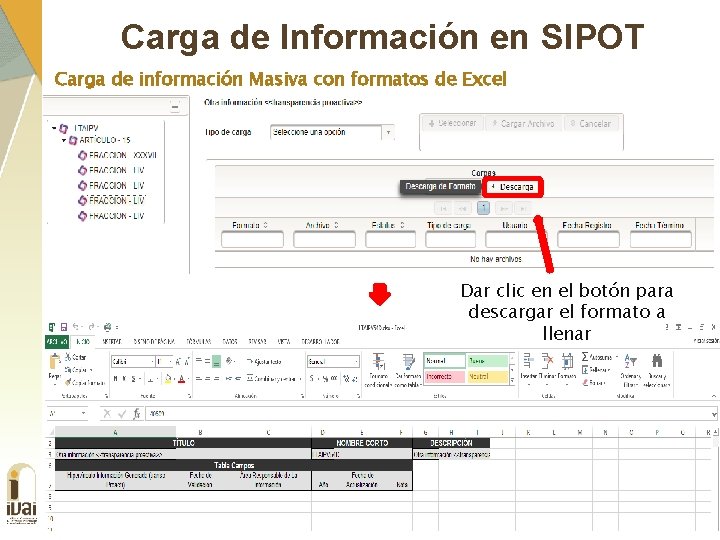
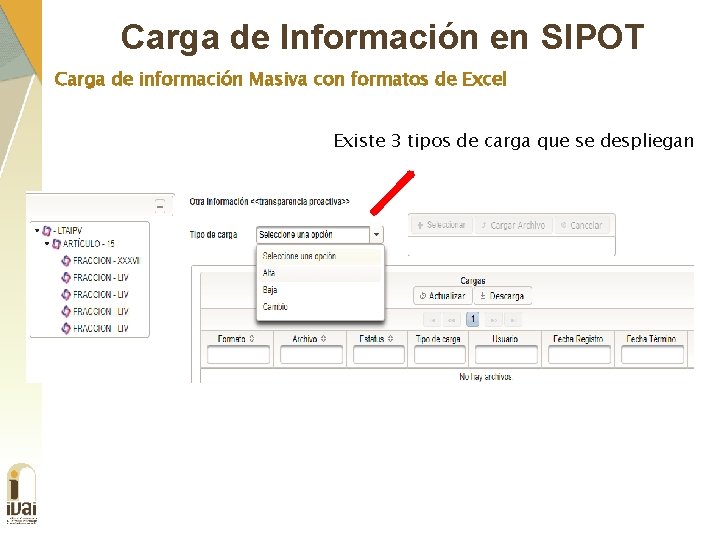

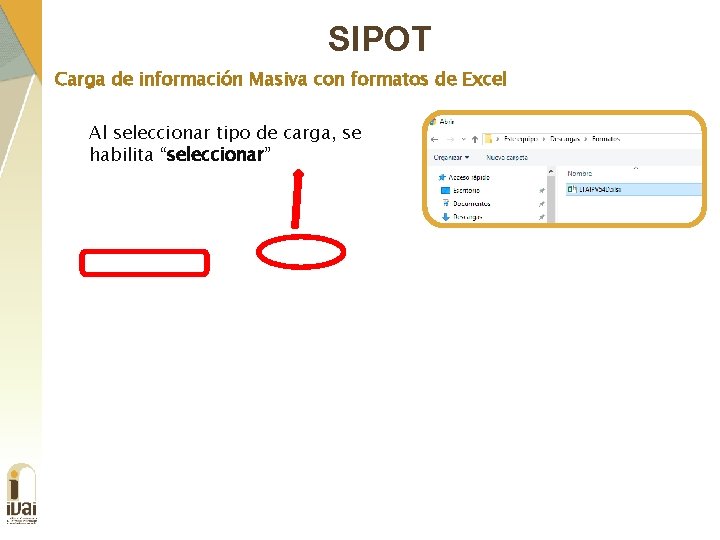
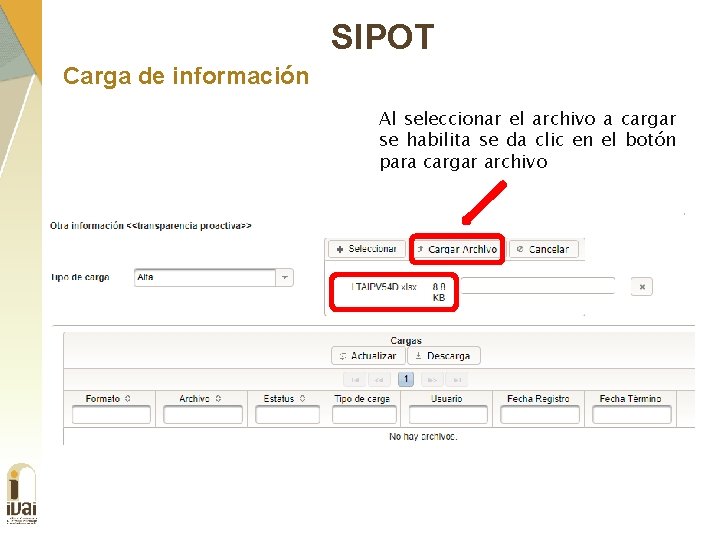
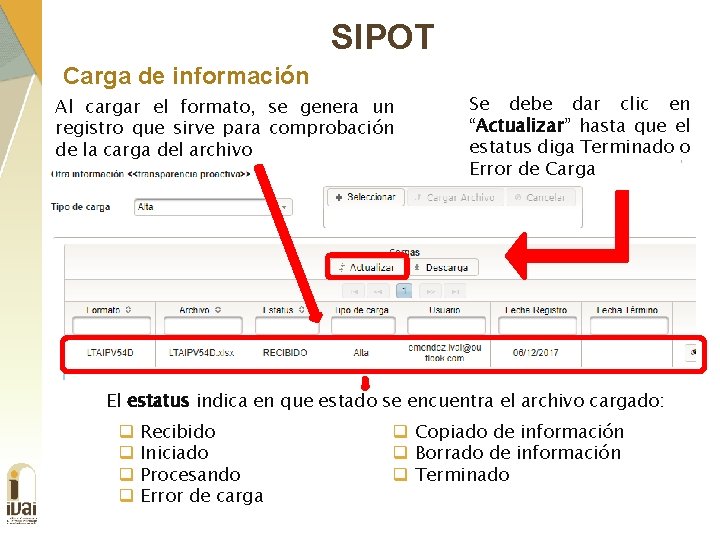
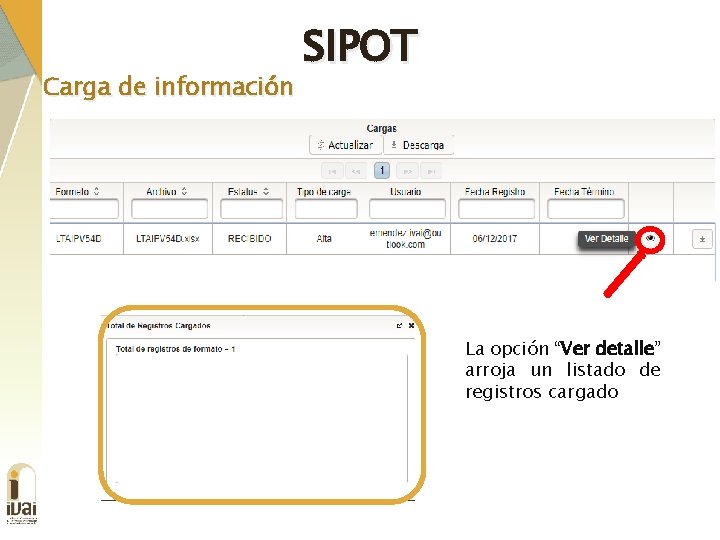
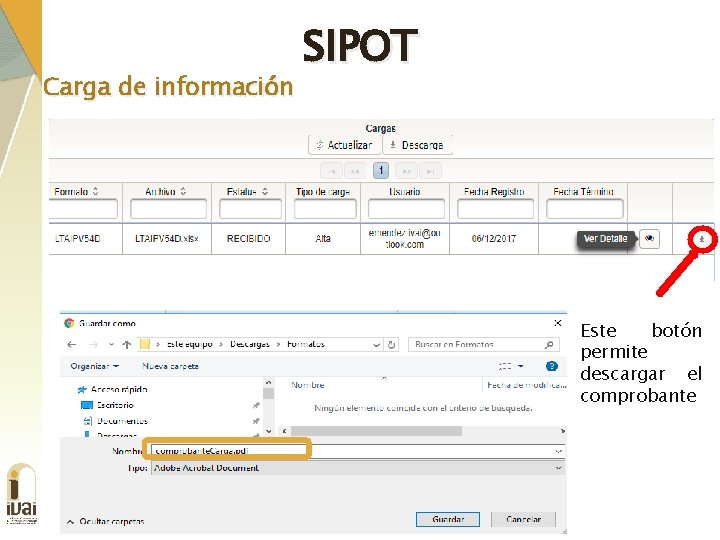
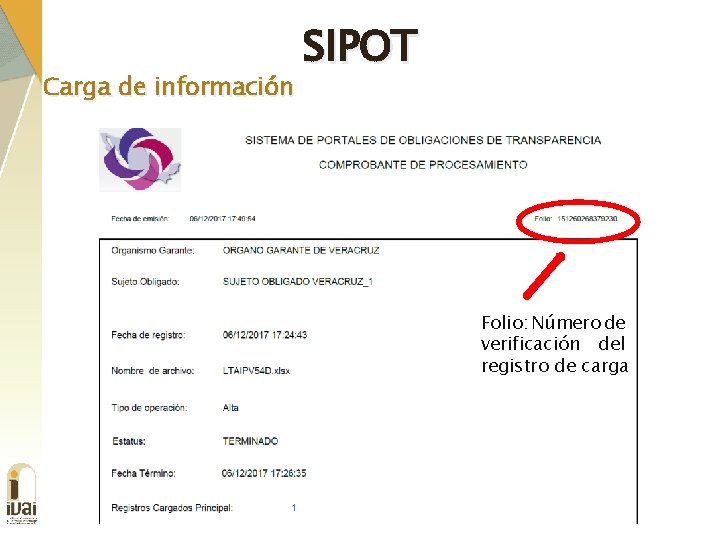

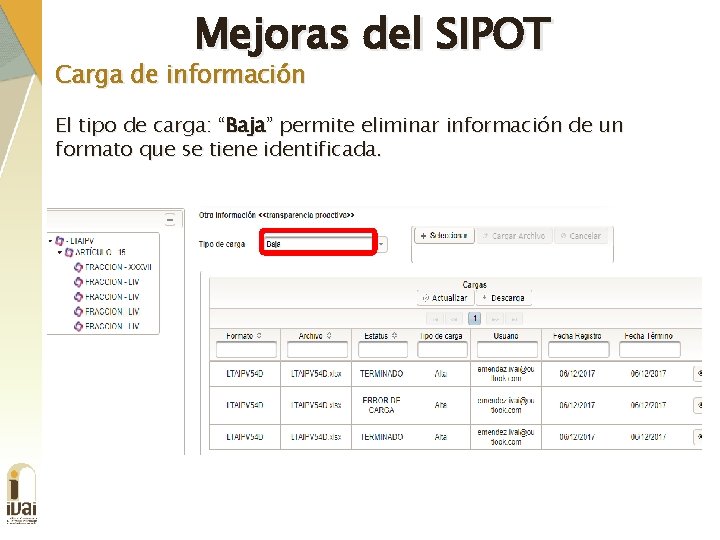

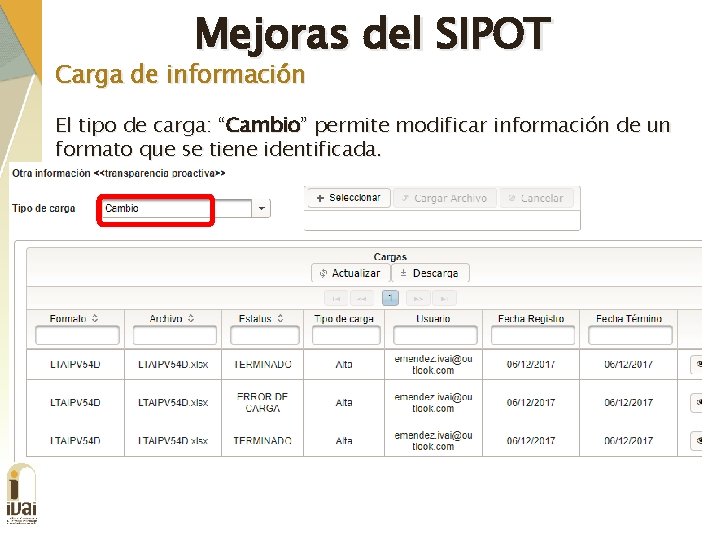
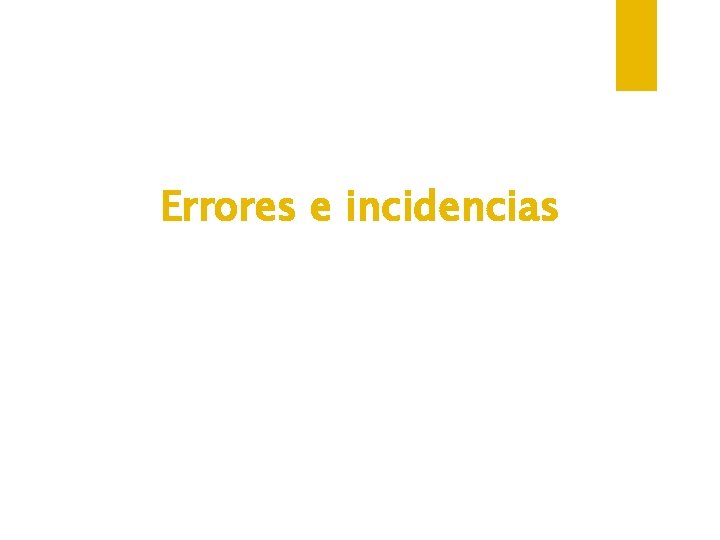
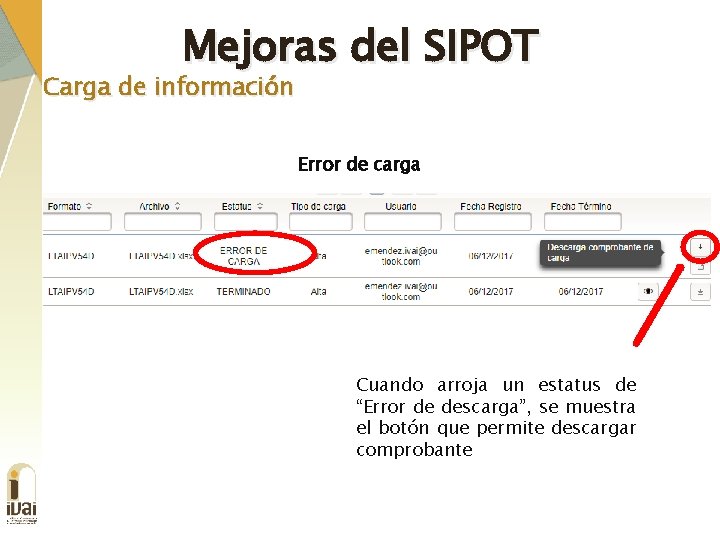
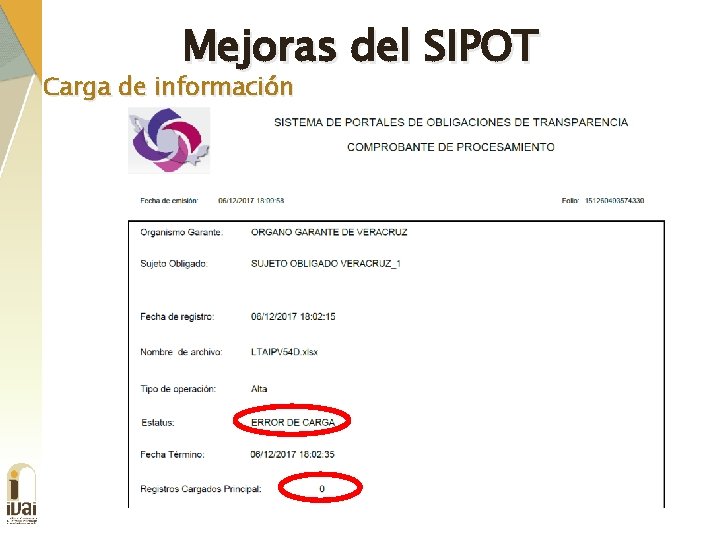
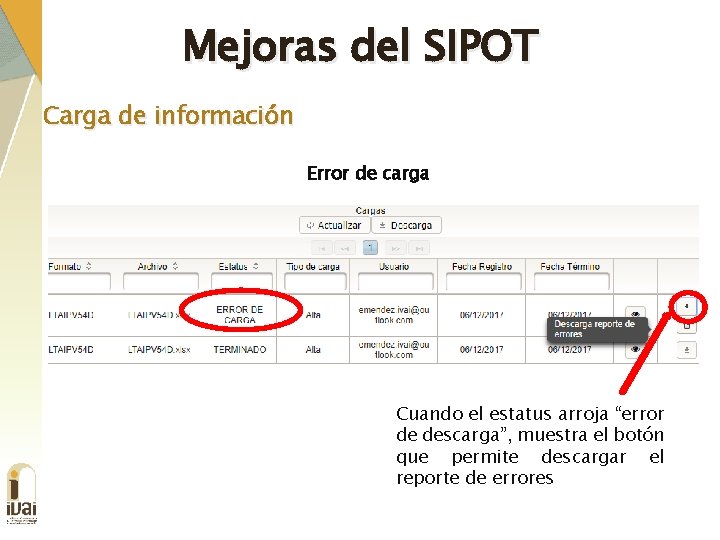
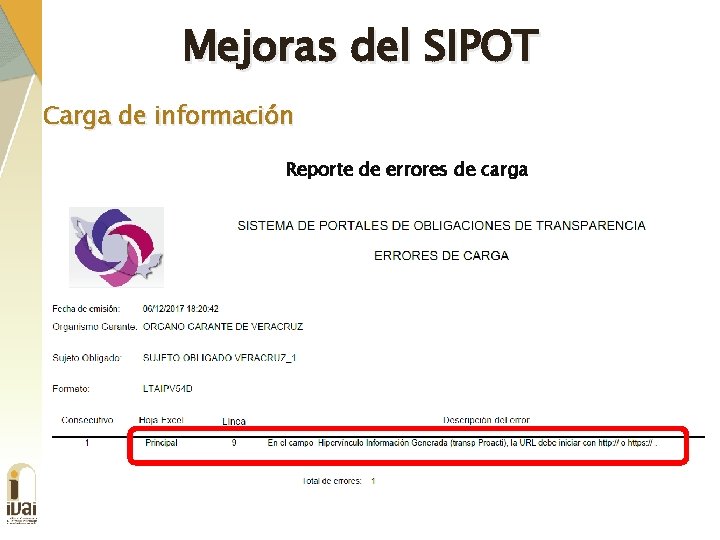

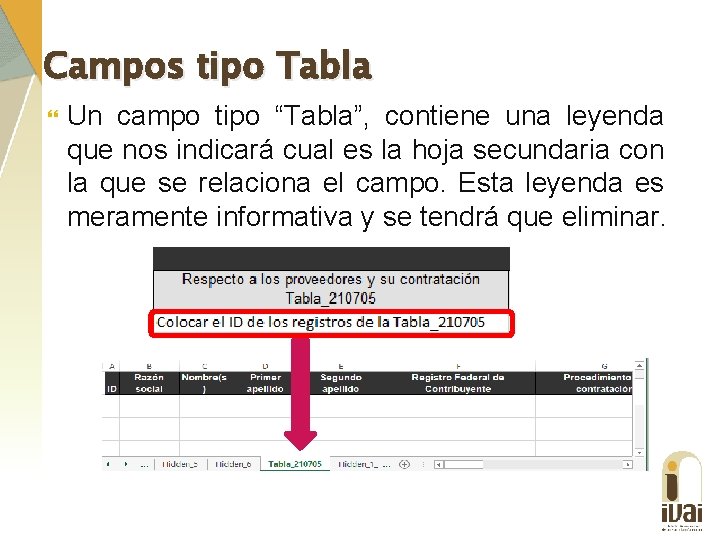
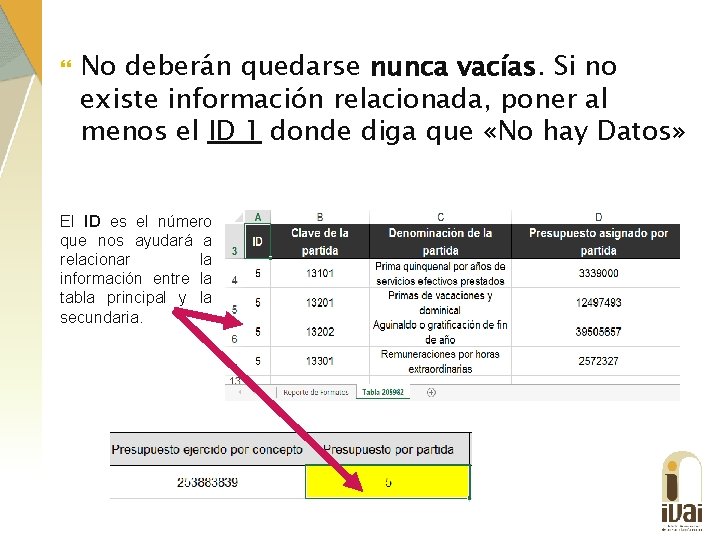

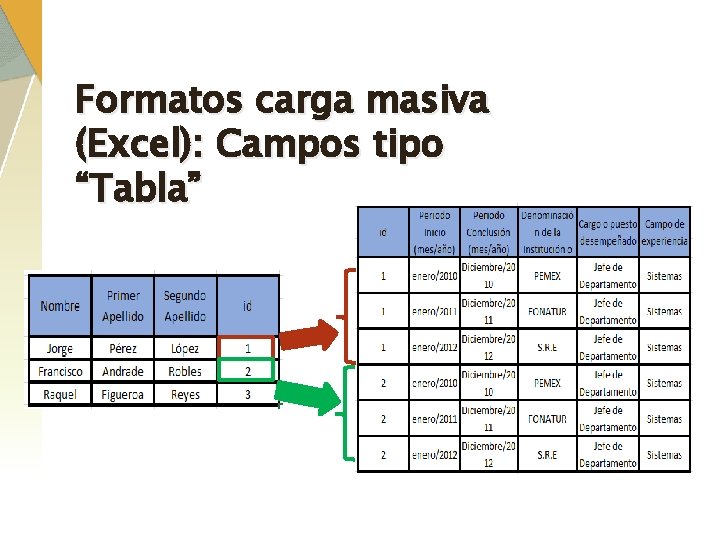
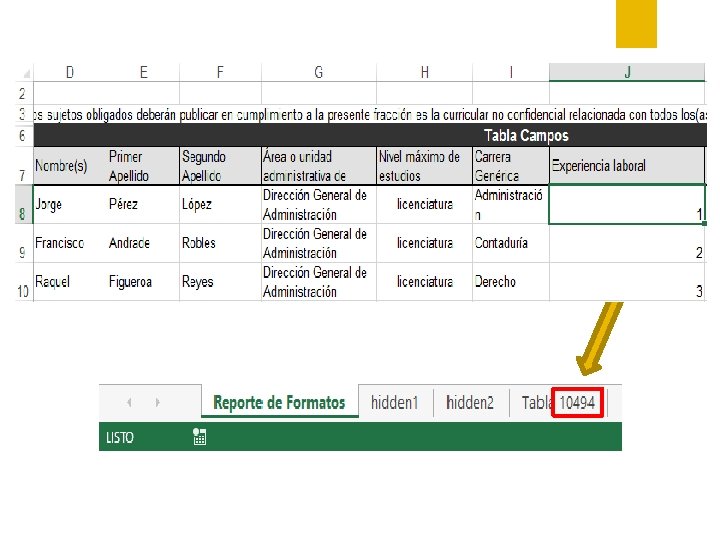
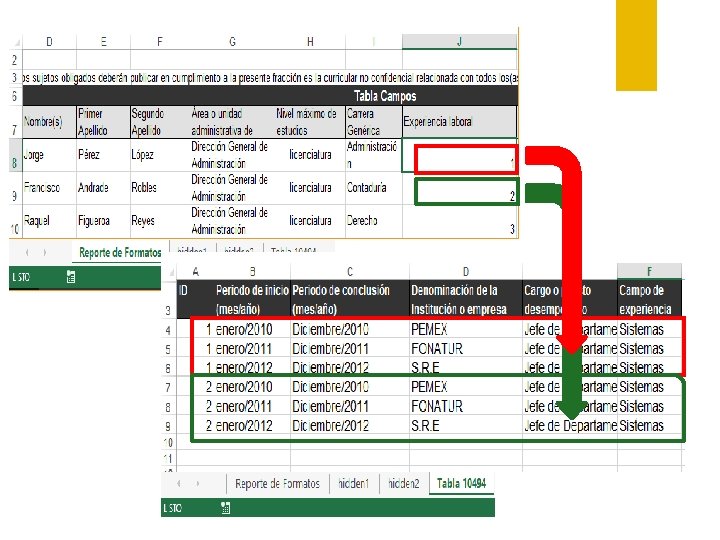

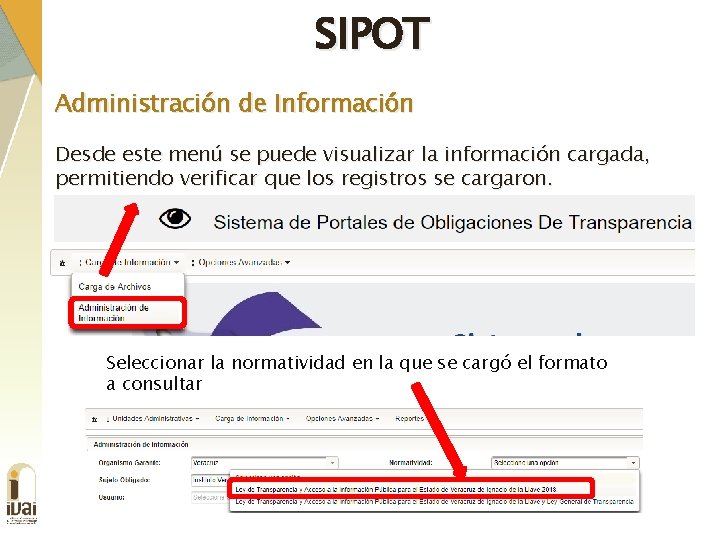
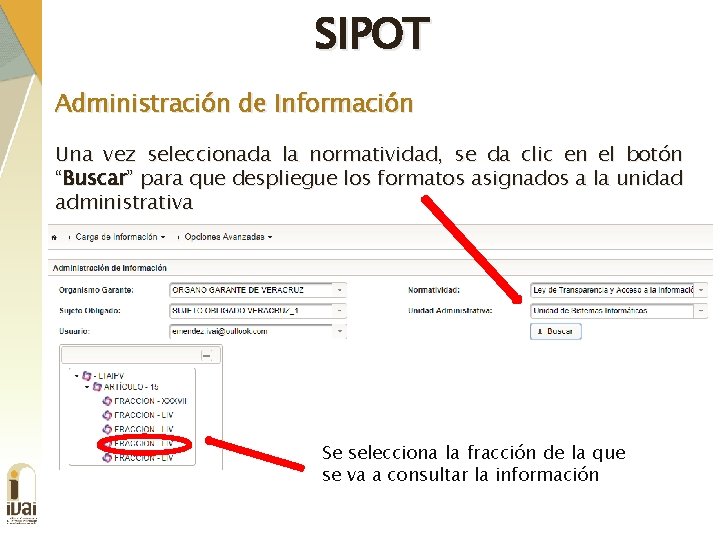
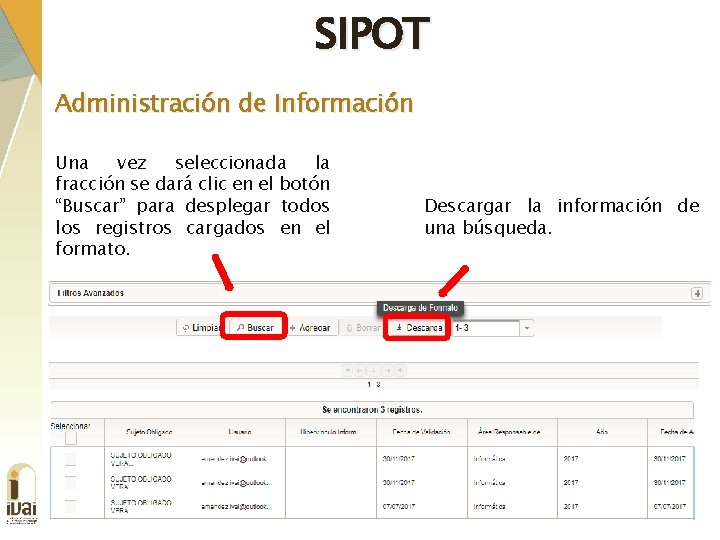
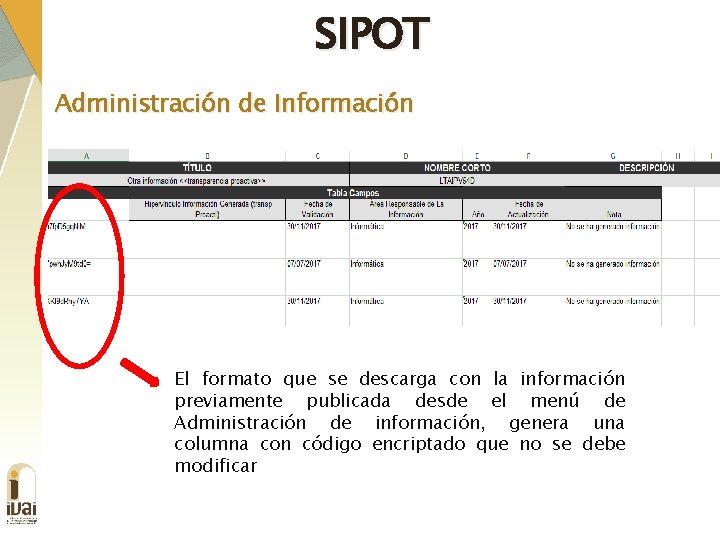
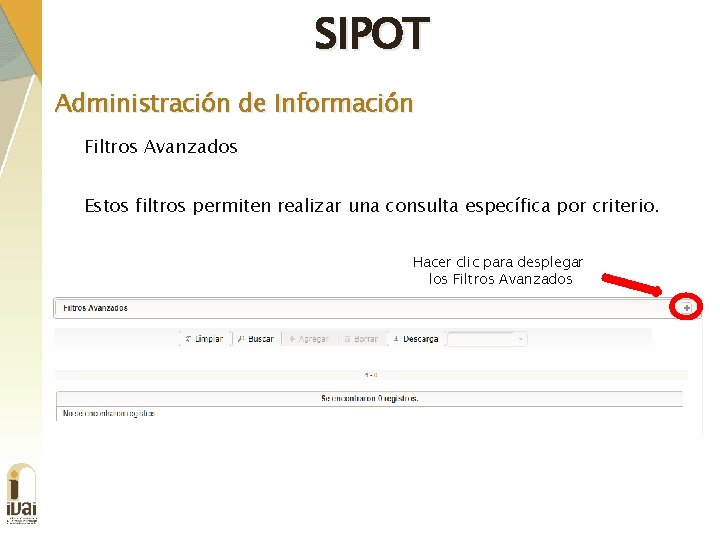
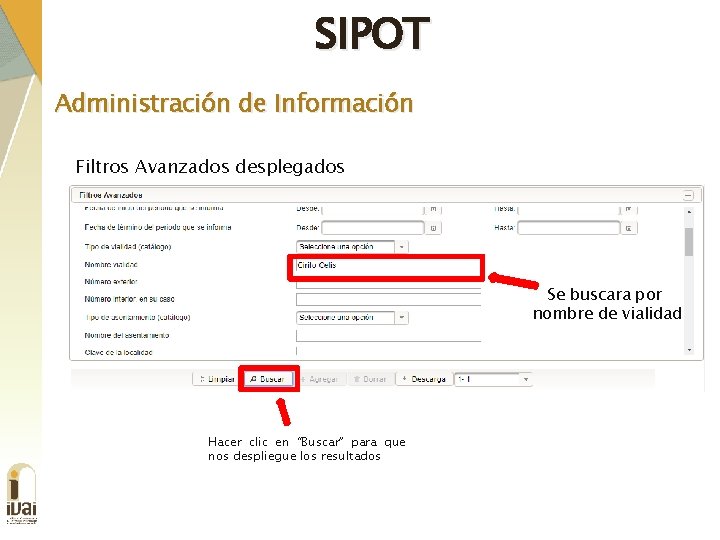
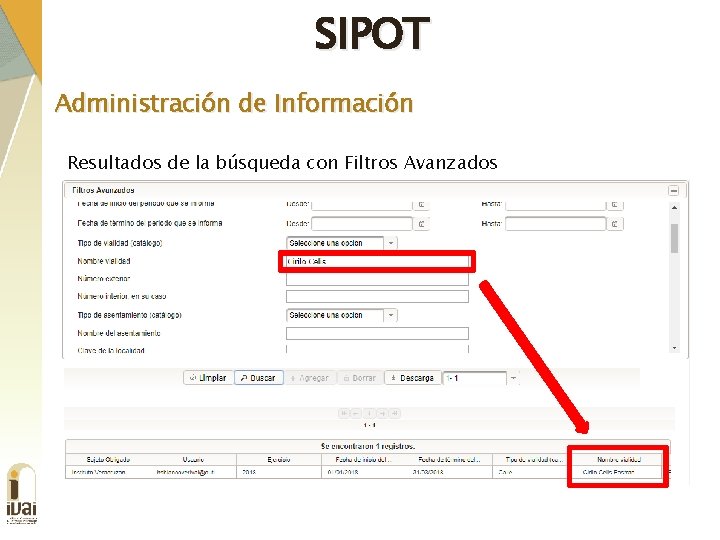
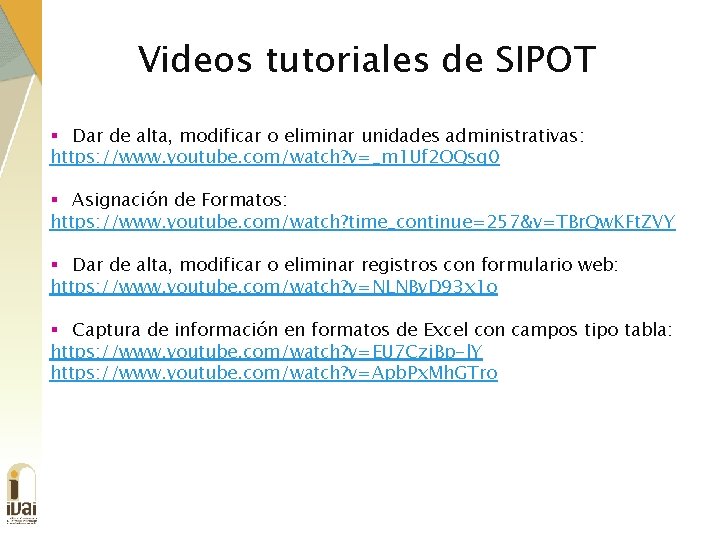
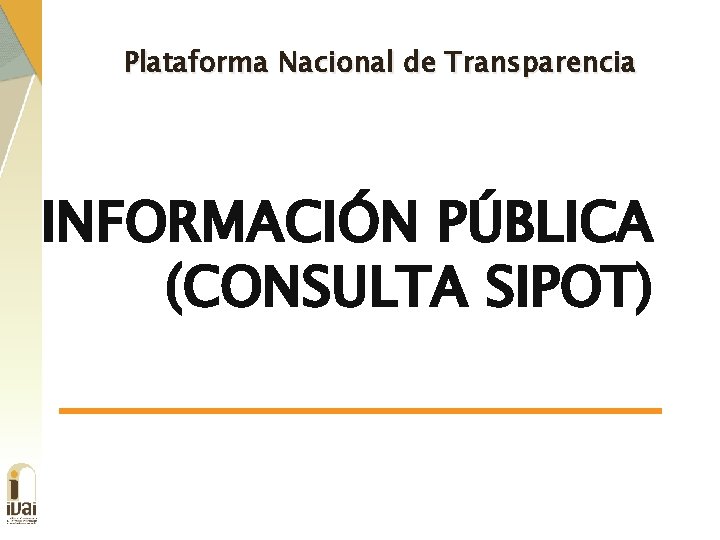
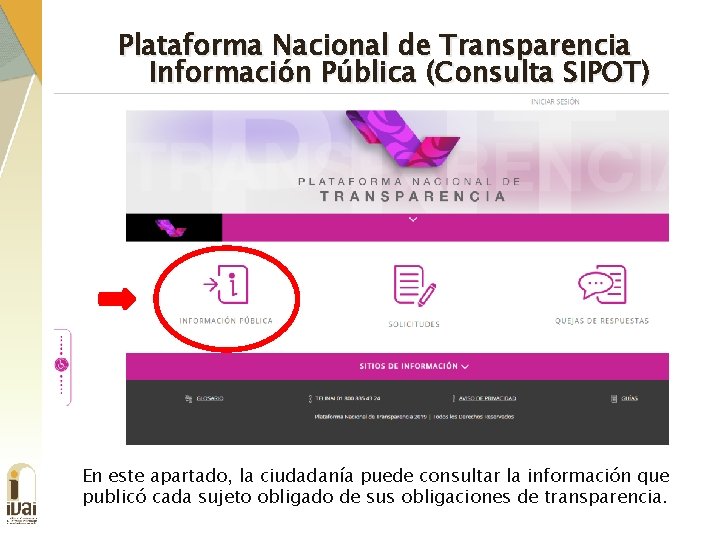



- Slides: 107

Plataforma Nacional de Transparencia

Temas: Plataforma Nacional de Transparencia Ø Conceptos Básicos: Plataforma Nacional de Transparencia Ø Sistema de Portales de obligaciones de transparencia • Administración de unidades administrativas • Asignación de Formatos • Administración de usuarios • Carga de información: Masiva (Formatos Excel) y por Formulario Web • Visualización de información • Opciones avanzadas: Copiado y Eliminado • Cambio de responsabilidad • Bitácora de Carga § Información Pública (Consulta SIPOT)

Plataforma Nacional de Transparencia LGTAIP La Ley General de Transparencia y Acceso a la Información Pública en su Título Tercero, Capítulo Único, establece cuatro artículos relacionados con la Plataforma Nacional de Transparencia (Artículos 49, 50, 51 y 52).

Plataforma Nacional de Transparencia Objetivo Integrar y hacer interoperables los cuatro sistemas de información que establece el artículo 50 de la Ley General de Transparencia y Acceso a la Información Pública. 1. 2. 3. 4. Solicitudes de acceso a la información Gestión de medios de impugnación Portales de obligaciones de trasparencia Comunicación entre organismos garantes y sujetos obligados.

Plataforma Nacional de Transparencia Página principal https: //www. plataformadetransparencia. org. mx
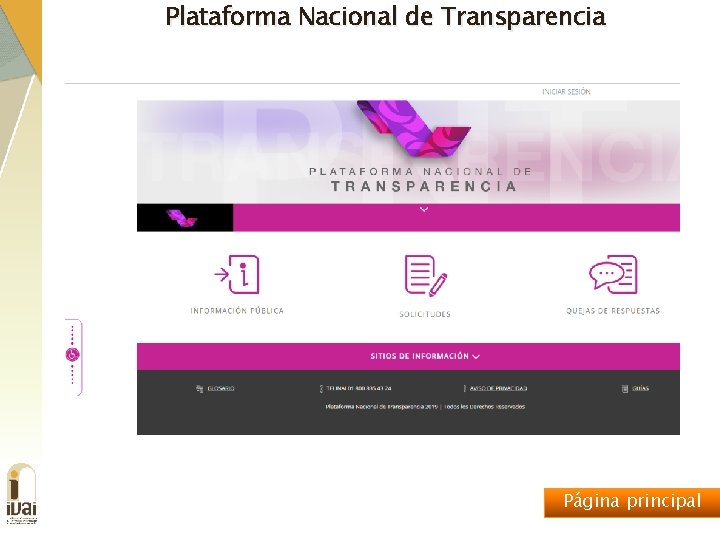
Plataforma Nacional de Transparencia Página principal
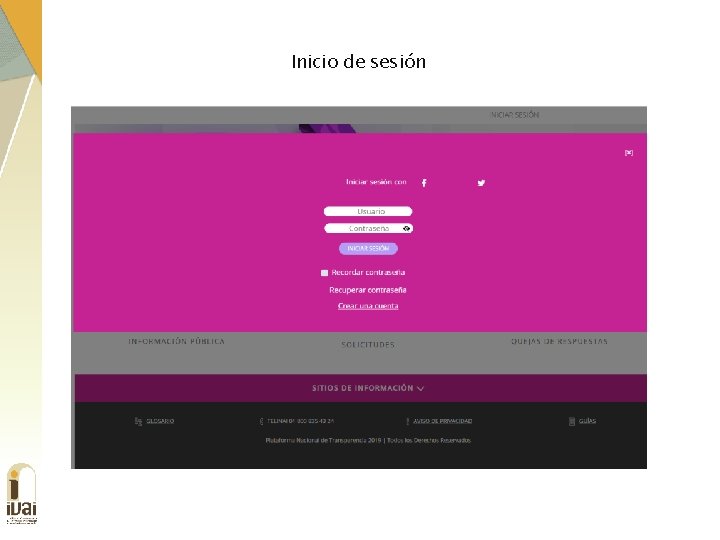
Inicio de sesión

Plataforma Nacional de Transparencia Sistema de Portales de Obligaciones de Transparencia

Sistema de Portales de Obligaciones de Transparencia (SIPOT) Características: • Carga y descarga de información en formatos Excel versión xlsx con un posible número de registros de más de un millón. La información se podrá descargar en archivos de Excel en una versión actualizada, el cual se podrá subir nuevamente al SIPOT. • Carga masiva de información se optimizó. (El tiempo de carga es menor ). • Copia de información en opciones avanzadas. (Por año, trimestre). • Envía acuse del comprobante de carga o errores

Sistema de Portales de Obligaciones de Transparencia (SIPOT) • • • Borrado de información en menú de opciones avanzadas. (De forma completa de la base de datos o por rango de registros filtrados). Simplificación de la operación. El acceso a los formatos es más ágil y dinámico. Búsqueda de información. Se incorporaron filtros para búsqueda de información por campo, para visualizar o descargar la información que se requiera. Acepta más caracteres especiales. Se describe de forma más clara la descripción y ubicación de errores

Documentos básicos • Lineamientos técnicos generales • Lineamientos de las obligaciones de transparencia locales. • Tabla de Aplicabilidad. • Diccionario de datos. • Tabla de actualización y conservación • Información a cargar.

Relación Lineamientos – SIPOT. Base de datos estructurada Lineamientos Técnicos Generales establecen: políticas, criterios y formatos para cargar información en el SIPOT

¿Quiénes atenderán obligaciones en el SIPOT? • Titulares de Unidades Transparencia de SO con el “Administrador sujeto obligado” las de los rol de • Enlaces designados por los titulares de las Unidades Administrativas con el rol “Administrador de Unidad Administrativa”
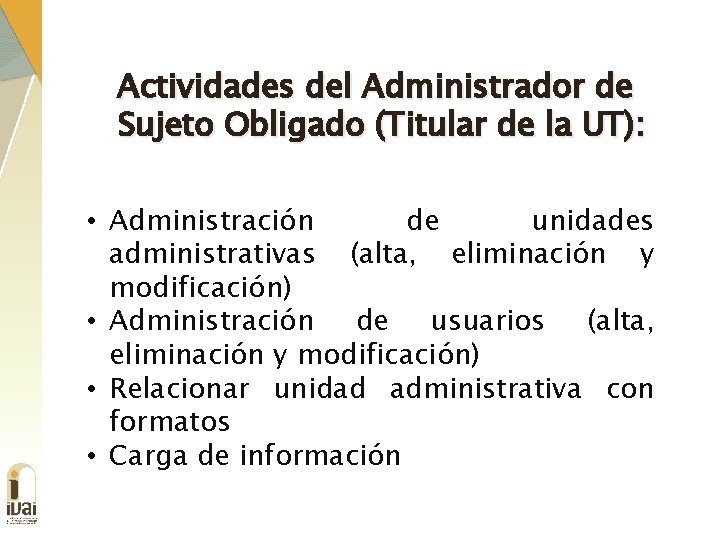
Actividades del Administrador de Sujeto Obligado (Titular de la UT): • Administración de unidades administrativas (alta, eliminación y modificación) • Administración de usuarios (alta, eliminación y modificación) • Relacionar unidad administrativa con formatos • Carga de información
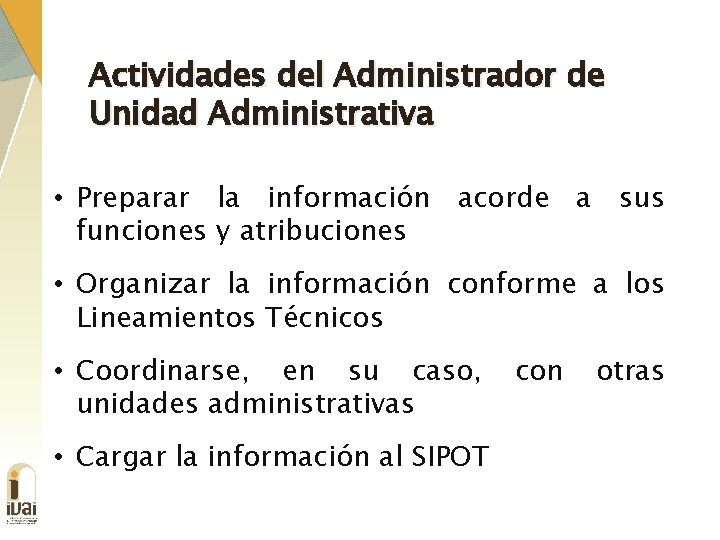
Actividades del Administrador de Unidad Administrativa • Preparar la información acorde a sus funciones y atribuciones • Organizar la información conforme a los Lineamientos Técnicos • Coordinarse, en su caso, unidades administrativas • Cargar la información al SIPOT con otras

1 Alta de Unidades Administrativas
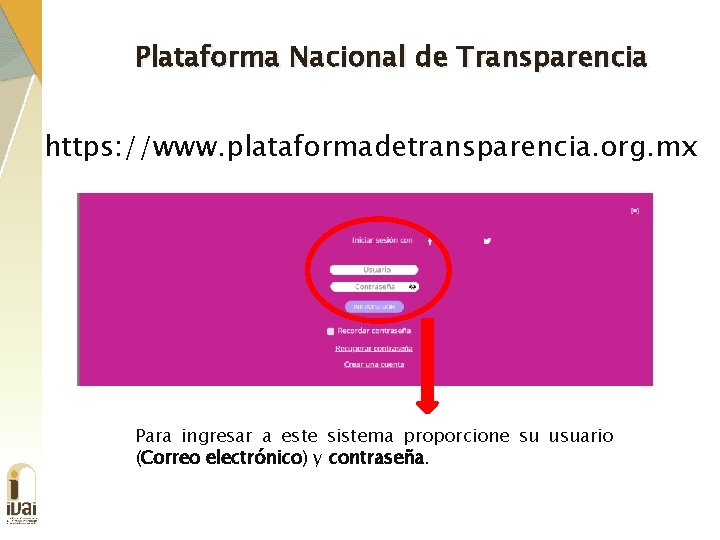
Plataforma Nacional de Transparencia https: //www. plataformadetransparencia. org. mx Para ingresar a este sistema proporcione su usuario (Correo electrónico) y contraseña.

Sistema de Portales de Obligaciones de Transparencia (SIPOT)
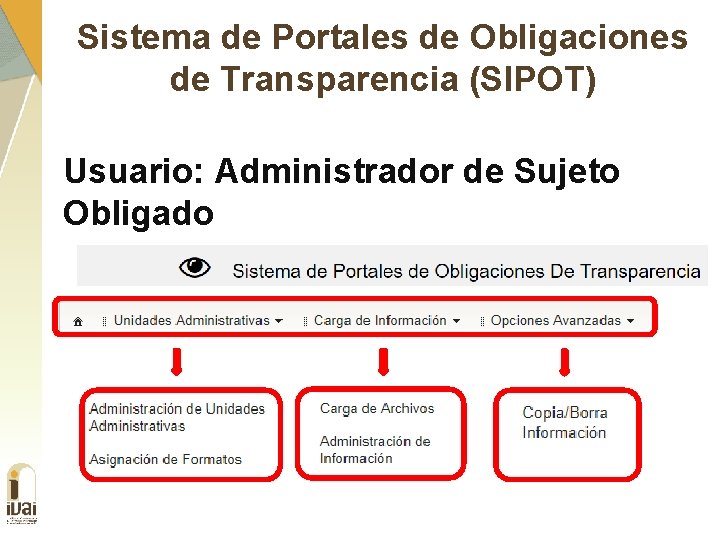
Sistema de Portales de Obligaciones de Transparencia (SIPOT) Usuario: Administrador de Sujeto Obligado

1 Unidades Administrativas Mejoras del SIPOT
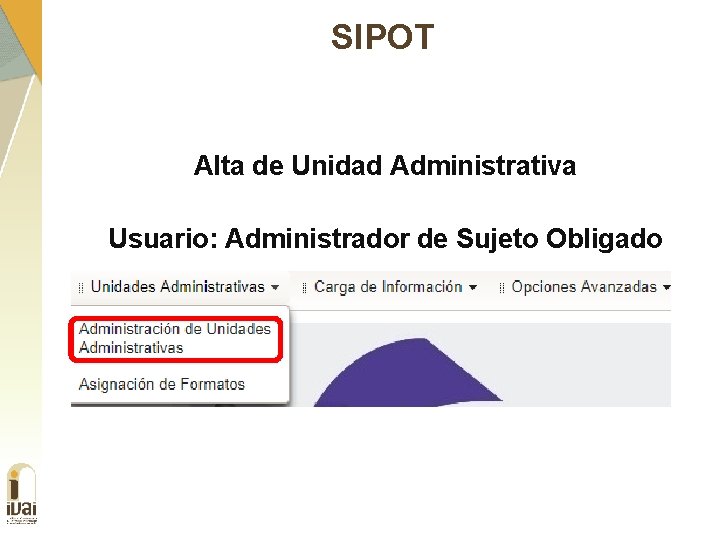
SIPOT Alta de Unidad Administrativa Usuario: Administrador de Sujeto Obligado
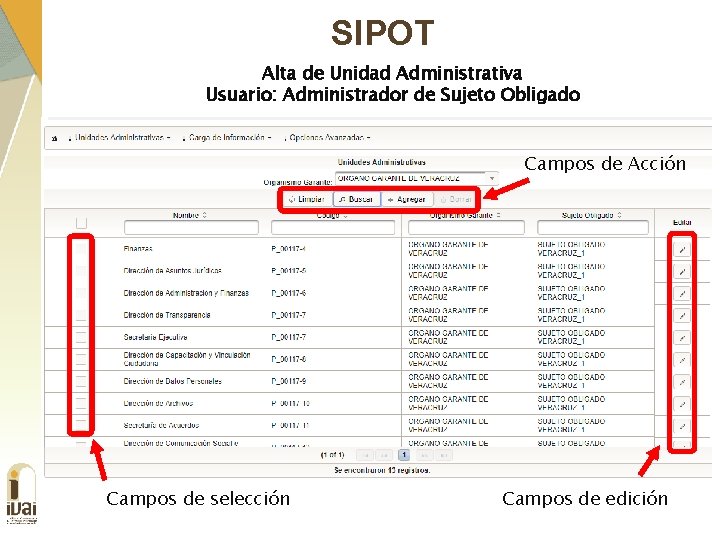
SIPOT Alta de Unidad Administrativa Usuario: Administrador de Sujeto Obligado Campos de Acción Campos de selección Campos de edición
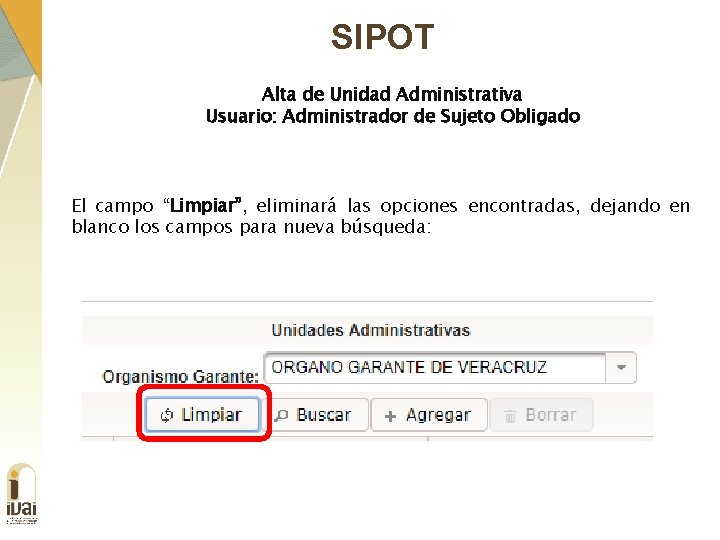
SIPOT Alta de Unidad Administrativa Usuario: Administrador de Sujeto Obligado El campo “Limpiar”, eliminará las opciones encontradas, dejando en blanco los campos para nueva búsqueda:
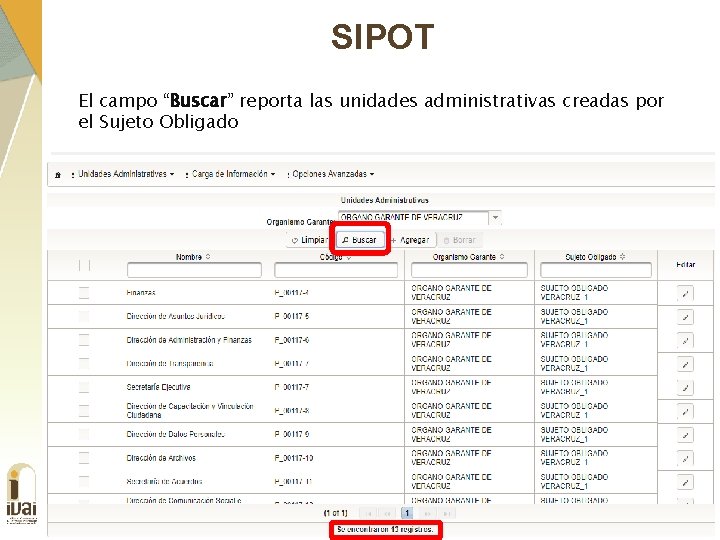
SIPOT El campo “Buscar” reporta las unidades administrativas creadas por el Sujeto Obligado
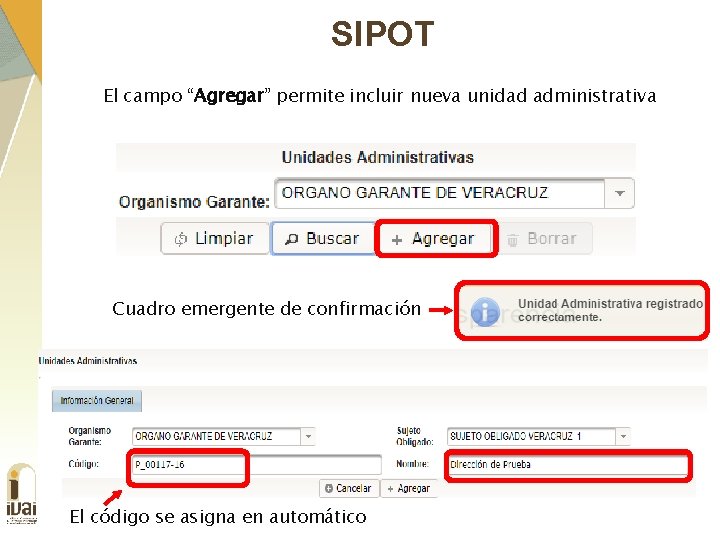
SIPOT El campo “Agregar” permite incluir nueva unidad administrativa Cuadro emergente de confirmación El código se asigna en automático
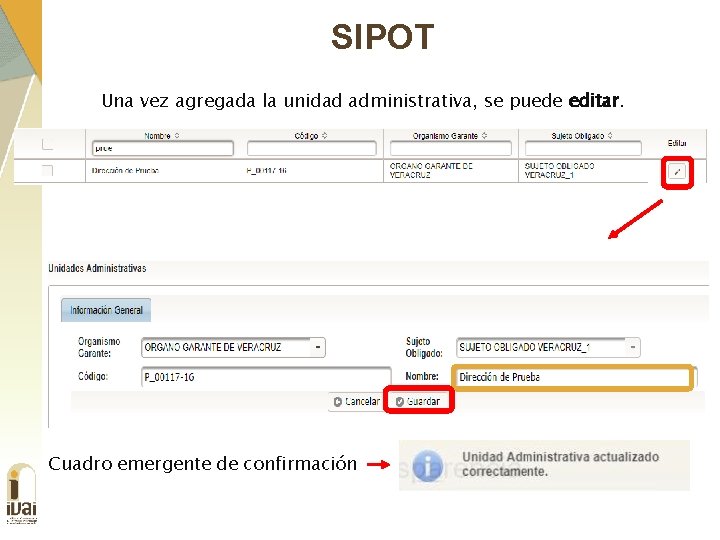
SIPOT Una vez agregada la unidad administrativa, se puede editar. Cuadro emergente de confirmación
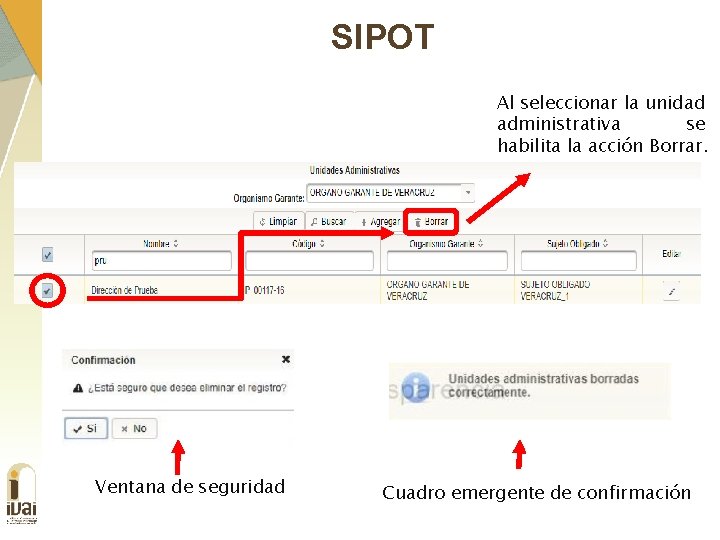
SIPOT Al seleccionar la unidad administrativa se habilita la acción Borrar. Ventana de seguridad Cuadro emergente de confirmación

2 Asignación de formatos a Unidades Administrativas SIPOT
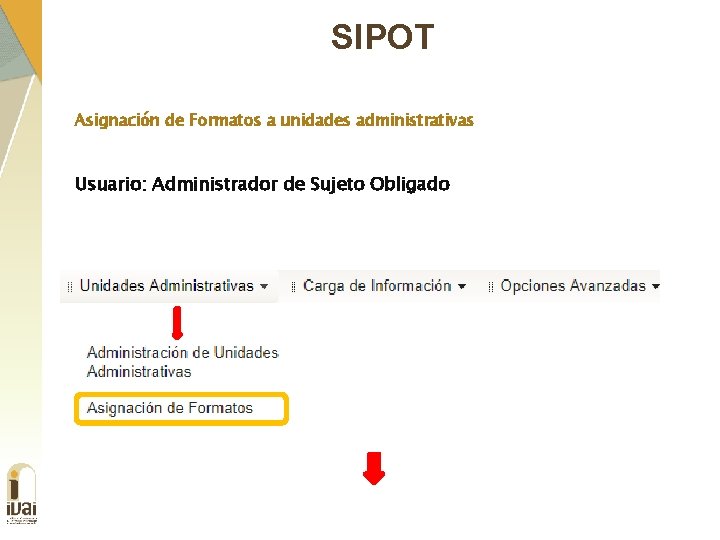
SIPOT Asignación de Formatos a unidades administrativas Usuario: Administrador de Sujeto Obligado
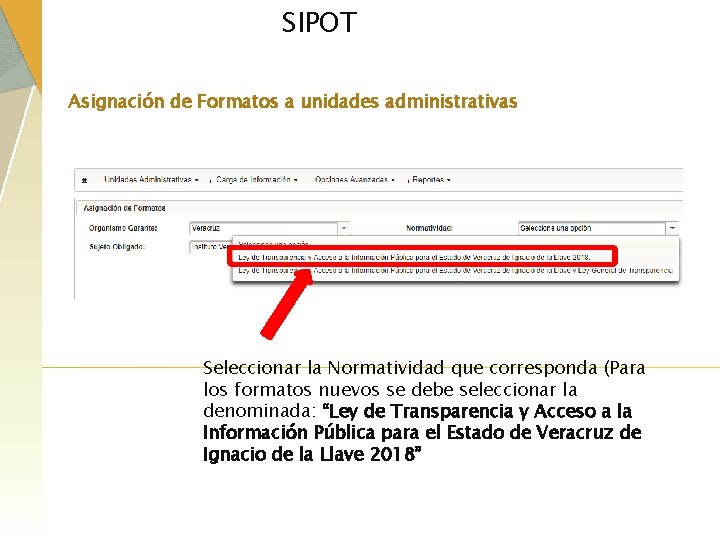
SIPOT Asignación de Formatos a unidades administrativas Seleccionar la Normatividad que corresponda (Para los formatos nuevos se debe seleccionar la denominada: “Ley de Transparencia y Acceso a la Información Pública para el Estado de Veracruz de Ignacio de la Llave 2018”
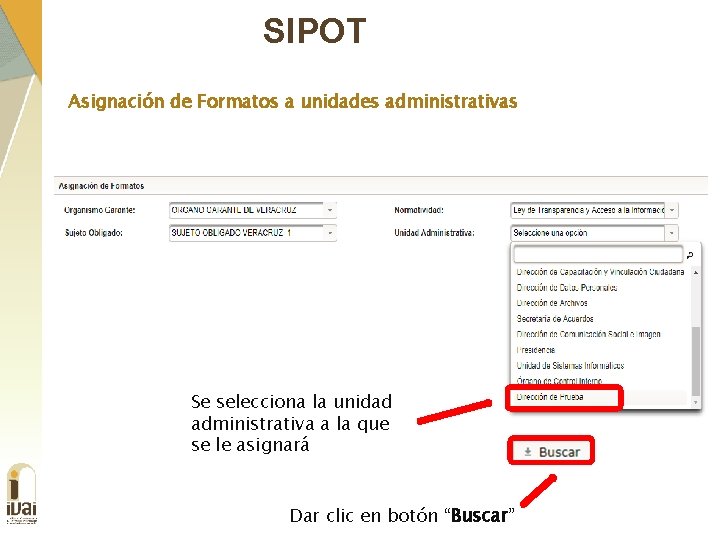
SIPOT Asignación de Formatos a unidades administrativas Se selecciona la unidad administrativa a la que se le asignará Dar clic en botón “Buscar”
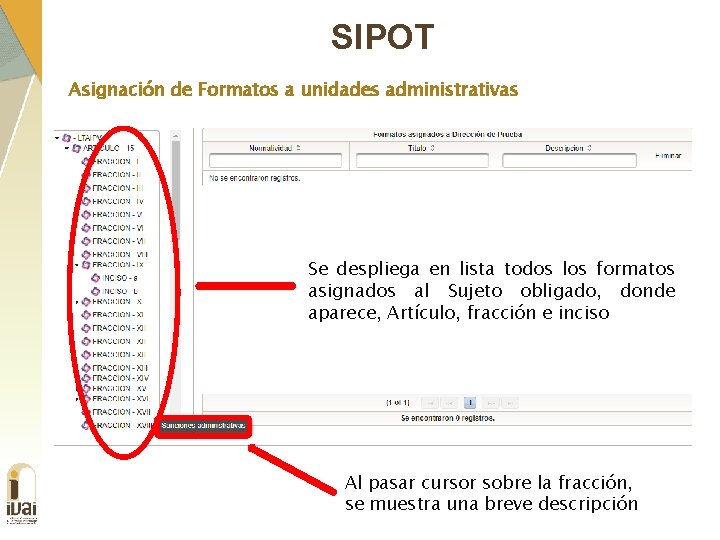
SIPOT Asignación de Formatos a unidades administrativas Se despliega en lista todos los formatos asignados al Sujeto obligado, donde aparece, Artículo, fracción e inciso Al pasar cursor sobre la fracción, se muestra una breve descripción
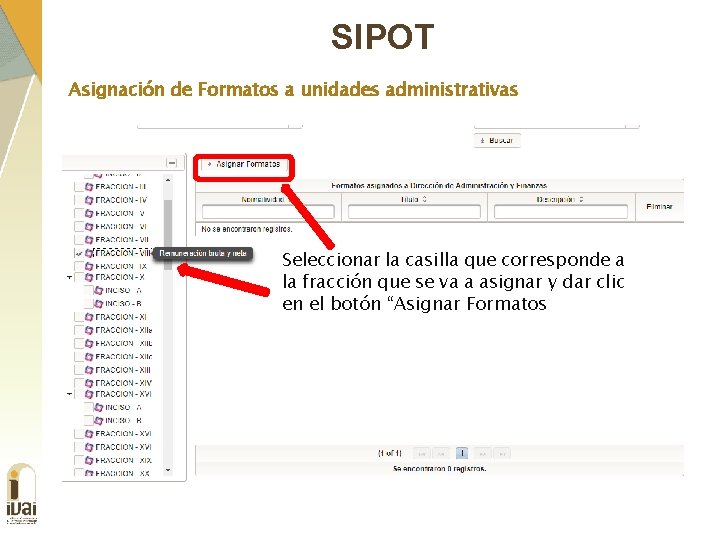
SIPOT Asignación de Formatos a unidades administrativas Seleccionar la casilla que corresponde a la fracción que se va a asignar y dar clic en el botón “Asignar Formatos

SIPOT Asignación de Formatos a unidades administrativas Aparece en color mas tenue las que ya han sido asignadas Cuadro emergente de confirmación
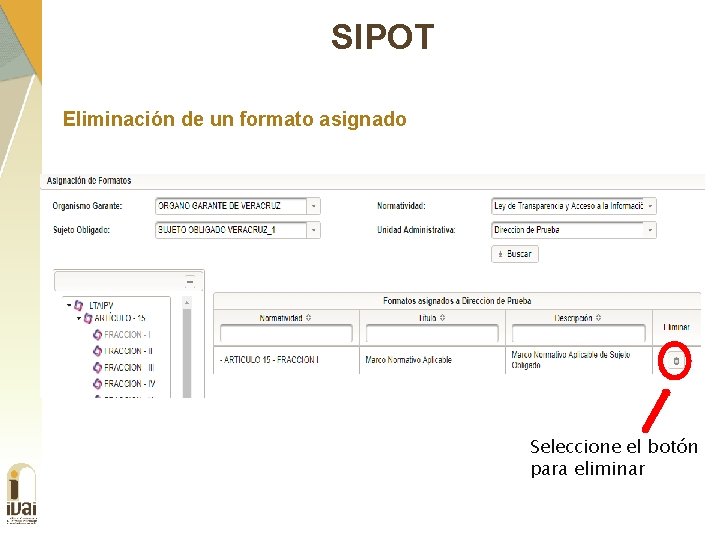
SIPOT Eliminación de un formato asignado Seleccione el botón para eliminar
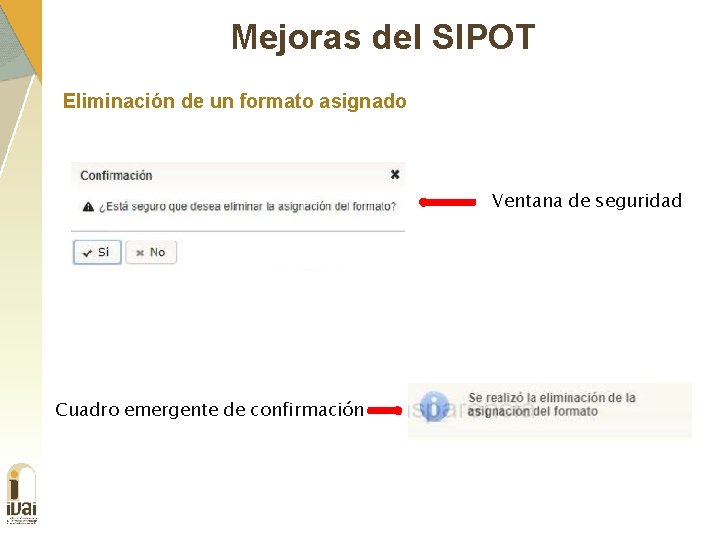
Mejoras del SIPOT Eliminación de un formato asignado Ventana de seguridad Cuadro emergente de confirmación

3 Administración de Usuarios con Rol de Administrador de Unidad Administrativa
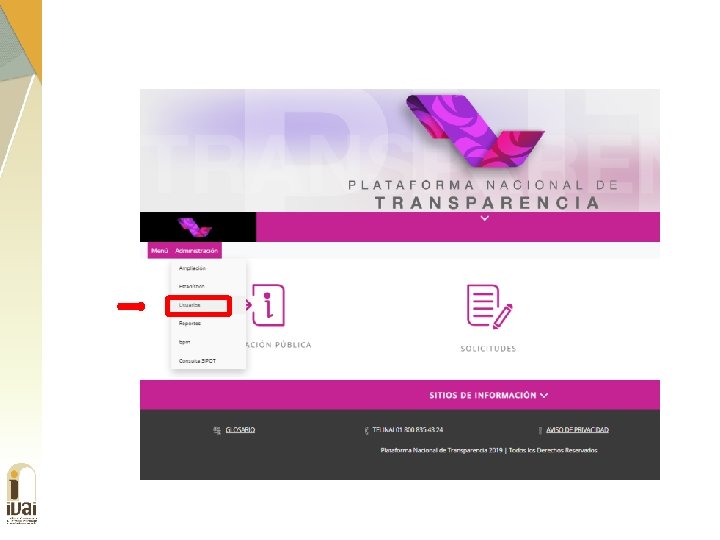
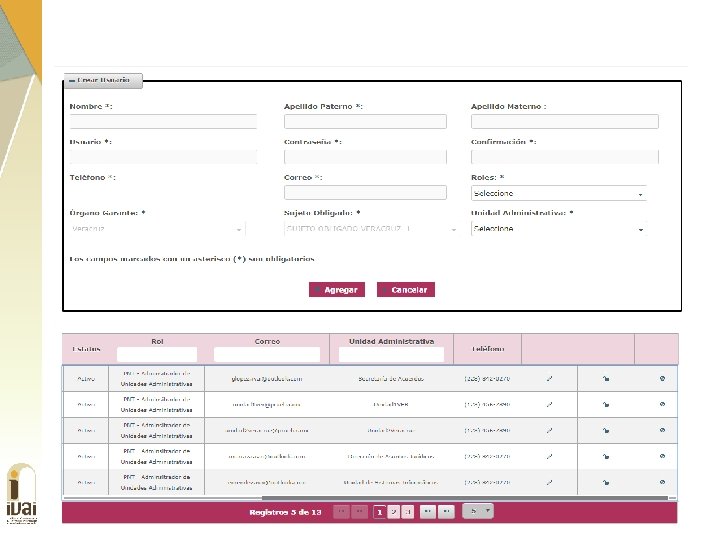
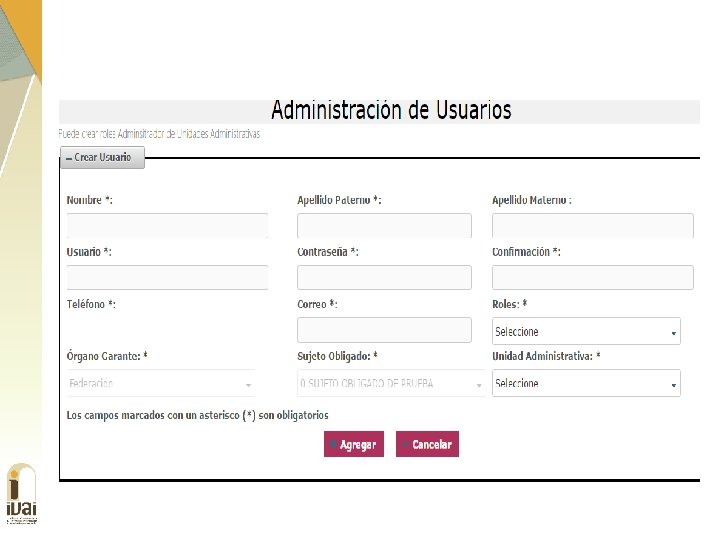
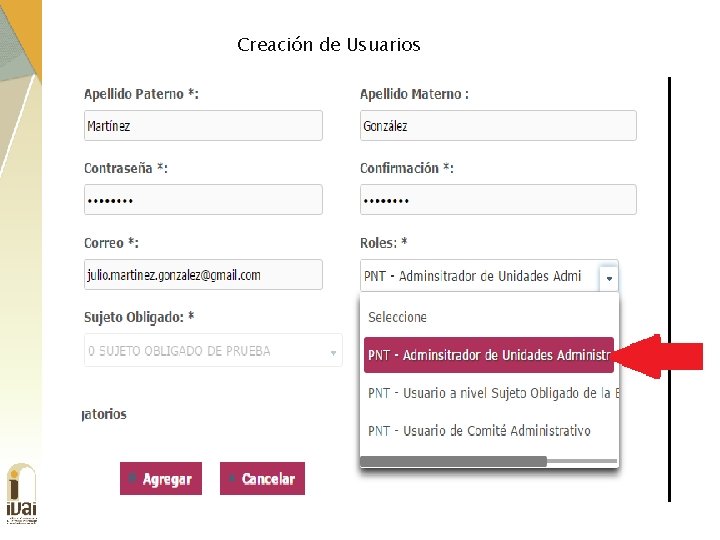
Creación de Usuarios
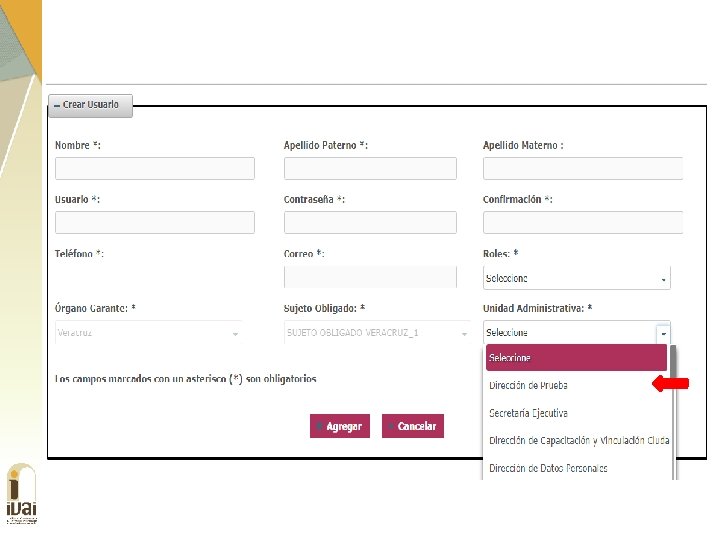
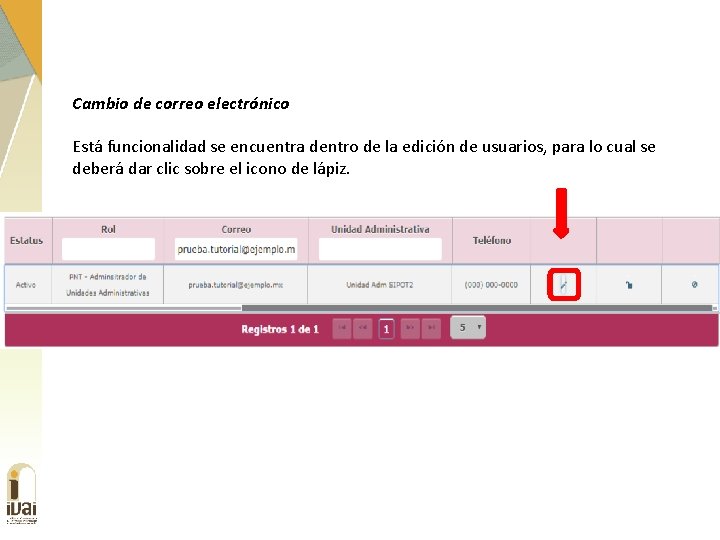
Cambio de correo electrónico Está funcionalidad se encuentra dentro de la edición de usuarios, para lo cual se deberá dar clic sobre el icono de lápiz.
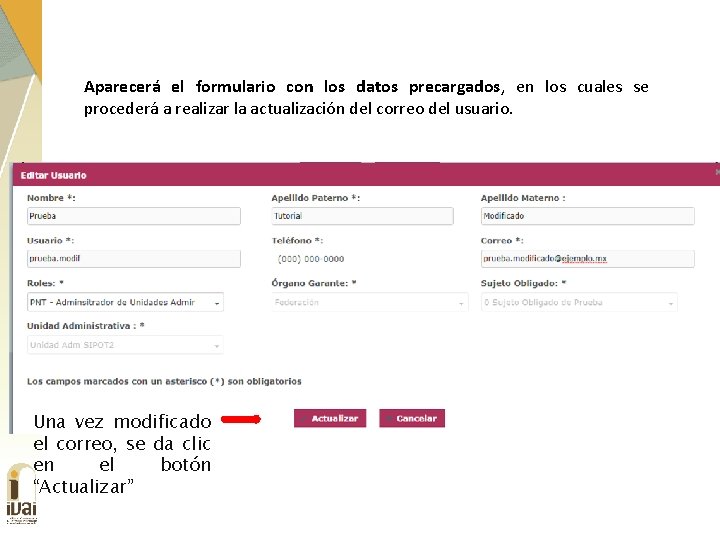
Aparecerá el formulario con los datos precargados, en los cuales se procederá a realizar la actualización del correo del usuario. Una vez modificado el correo, se da clic en el botón “Actualizar”
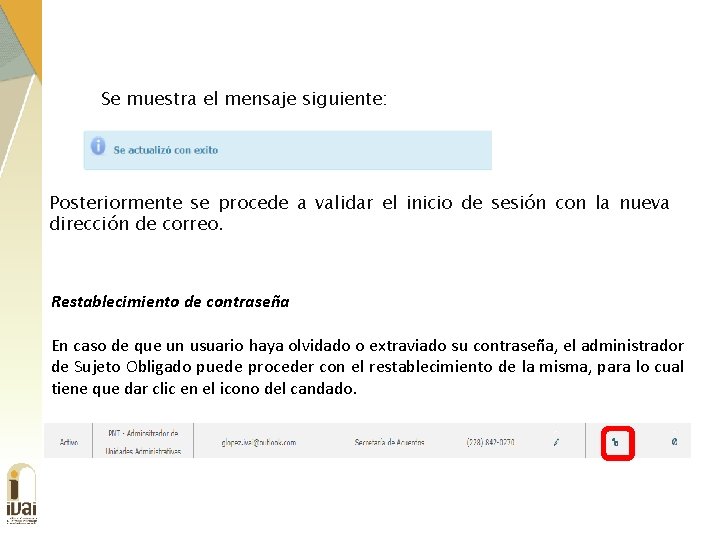
Se muestra el mensaje siguiente: Posteriormente se procede a validar el inicio de sesión con la nueva dirección de correo. Restablecimiento de contraseña En caso de que un usuario haya olvidado o extraviado su contraseña, el administrador de Sujeto Obligado puede proceder con el restablecimiento de la misma, para lo cual tiene que dar clic en el icono del candado.
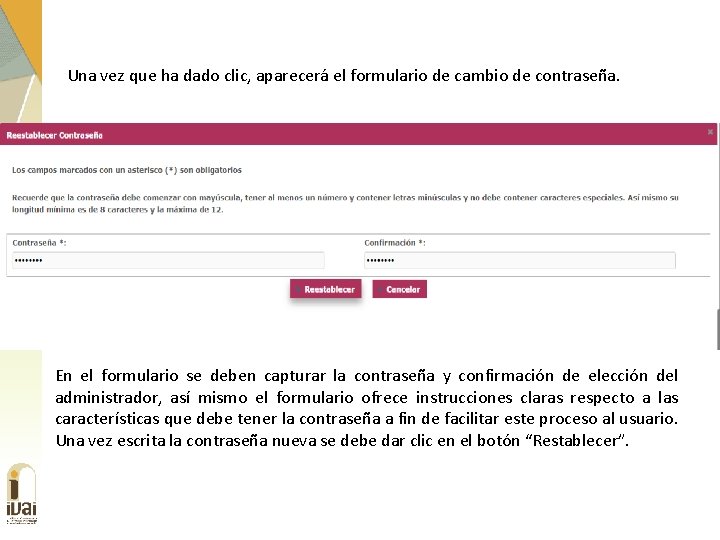
Una vez que ha dado clic, aparecerá el formulario de cambio de contraseña. En el formulario se deben capturar la contraseña y confirmación de elección del administrador, así mismo el formulario ofrece instrucciones claras respecto a las características que debe tener la contraseña a fin de facilitar este proceso al usuario. Una vez escrita la contraseña nueva se debe dar clic en el botón “Restablecer”.

4 Carga de información SIPOT
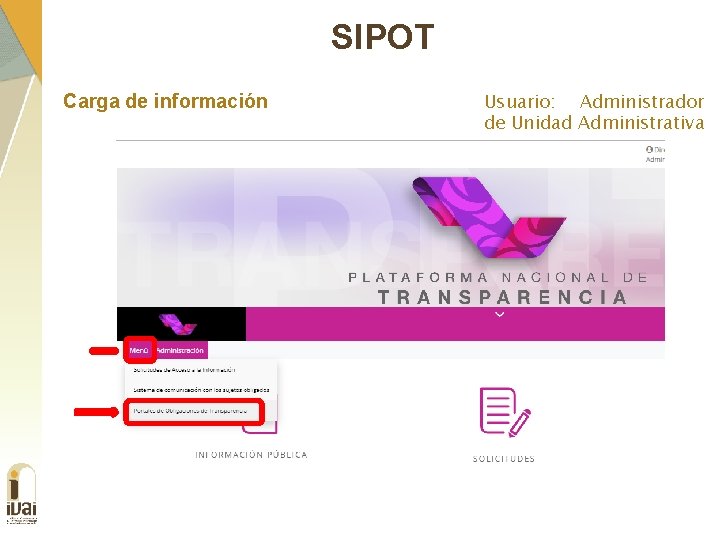
SIPOT Carga de información Usuario: Administrador de Unidad Administrativa

Carga de información en SIPOT Modalidades: 1. - Formulario web: Carga por pantalla en el SIPOT. 2. - Carga masiva (formato XLSX): Carga mediante los formatos establecidos en los LTG, descargados del mismo SIPOT.

Carga de información en SIPOT 1. Carga de información vía Formulario Web ¿Cuando usarla? • Se tienen muy pocos campos y registros en la Fracción • Se quiere editar un campo de 1 o 2 registros de la fracción • El SO no genera aún esa información y va a fundar y motivar en la nota
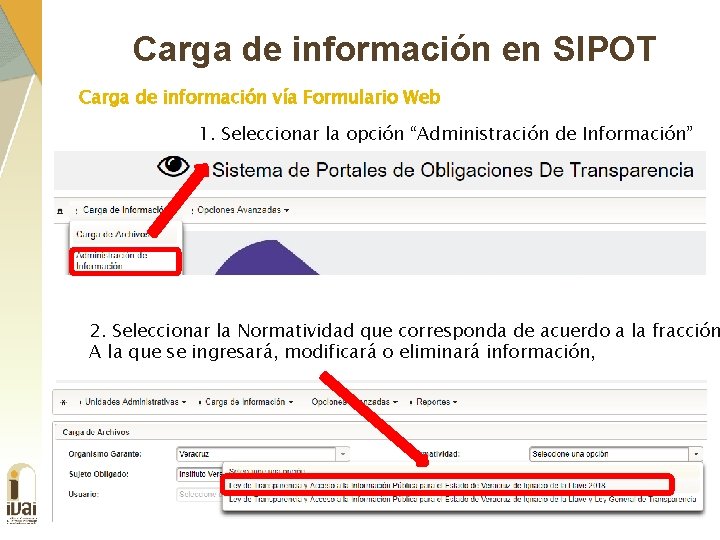
Carga de información en SIPOT Carga de información vía Formulario Web 1. Seleccionar la opción “Administración de Información” 2. Seleccionar la Normatividad que corresponda de acuerdo a la fracción A la que se ingresará, modificará o eliminará información,
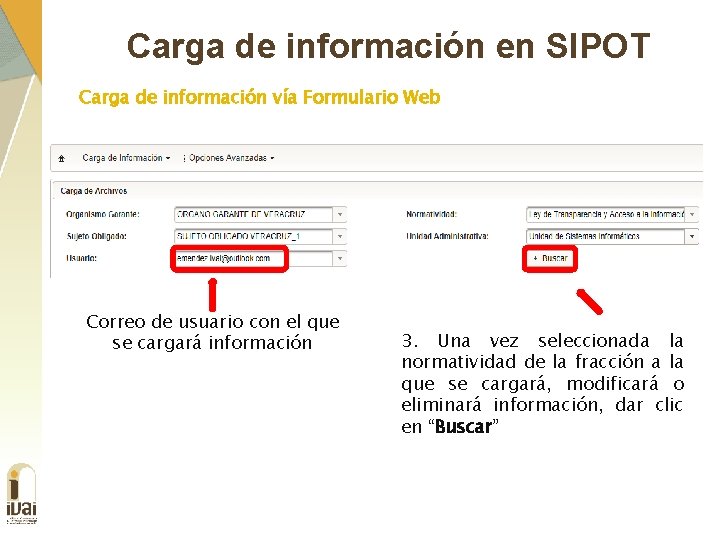
Carga de información en SIPOT Carga de información vía Formulario Web Correo de usuario con el que se cargará información 3. Una vez seleccionada la normatividad de la fracción a la que se cargará, modificará o eliminará información, dar clic en “Buscar”
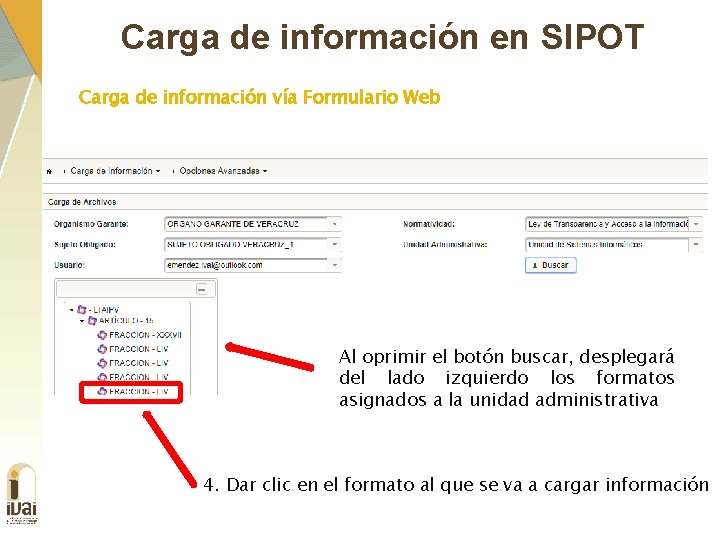
Carga de información en SIPOT Carga de información vía Formulario Web Al oprimir el botón buscar, desplegará del lado izquierdo los formatos asignados a la unidad administrativa 4. Dar clic en el formato al que se va a cargar información
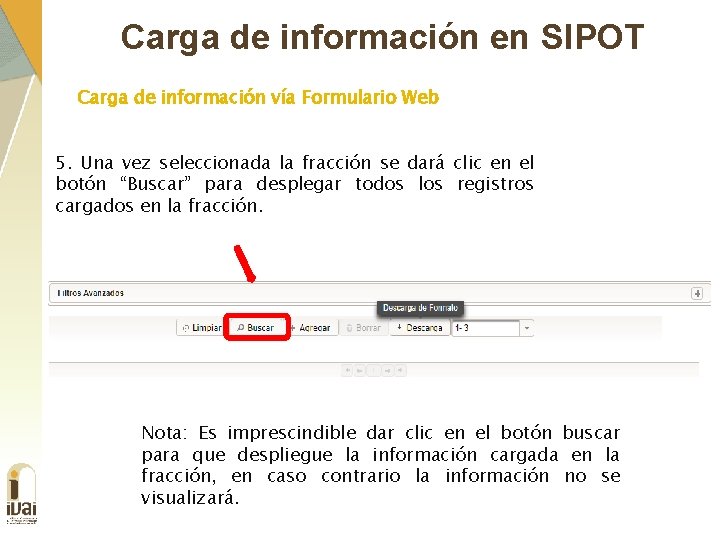
Carga de información en SIPOT Carga de información vía Formulario Web 5. Una vez seleccionada la fracción se dará clic en el botón “Buscar” para desplegar todos los registros cargados en la fracción. Nota: Es imprescindible dar clic en el botón buscar para que despliegue la información cargada en la fracción, en caso contrario la información no se visualizará.
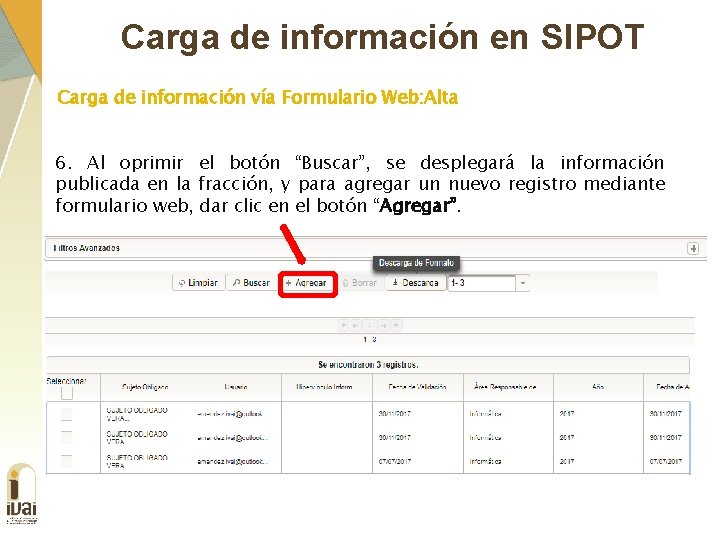
Carga de información en SIPOT Carga de información vía Formulario Web: Alta 6. Al oprimir el botón “Buscar”, se desplegará la información publicada en la fracción, y para agregar un nuevo registro mediante formulario web, dar clic en el botón “Agregar”.
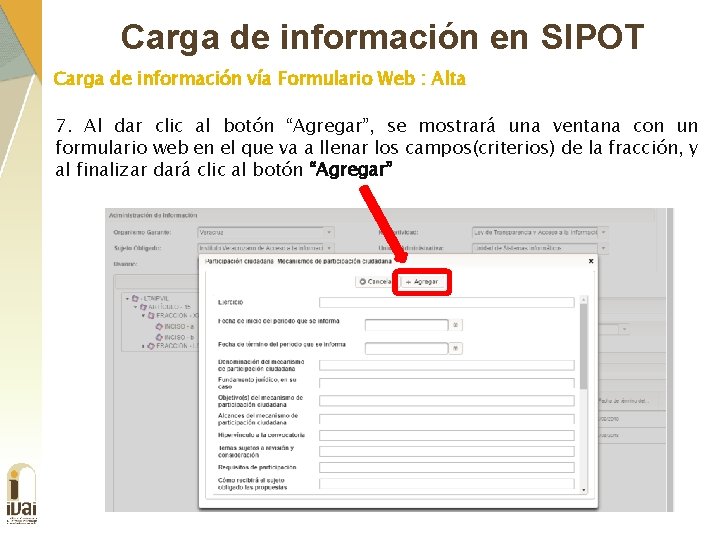
Carga de información en SIPOT Carga de información vía Formulario Web : Alta 7. Al dar clic al botón “Agregar”, se mostrará una ventana con un formulario web en el que va a llenar los campos(criterios) de la fracción, y al finalizar dará clic al botón “Agregar”
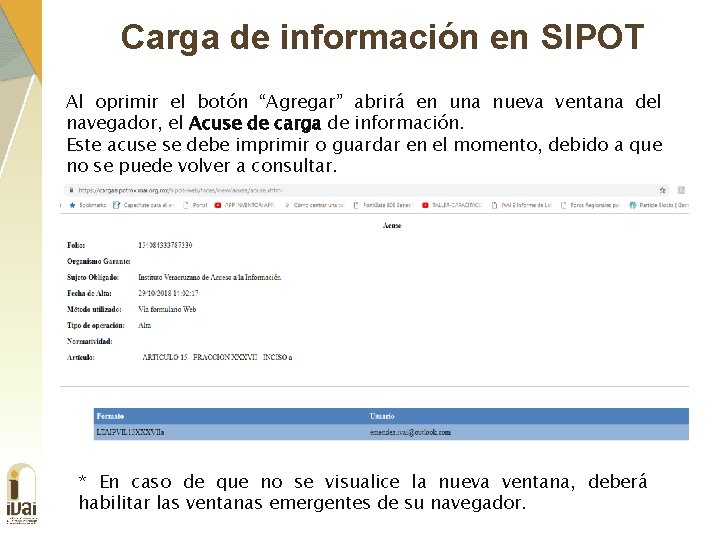
Carga de información en SIPOT Al oprimir el botón “Agregar” abrirá en una nueva ventana del navegador, el Acuse de carga de información. Este acuse se debe imprimir o guardar en el momento, debido a que no se puede volver a consultar. * En caso de que no se visualice la nueva ventana, deberá habilitar las ventanas emergentes de su navegador.
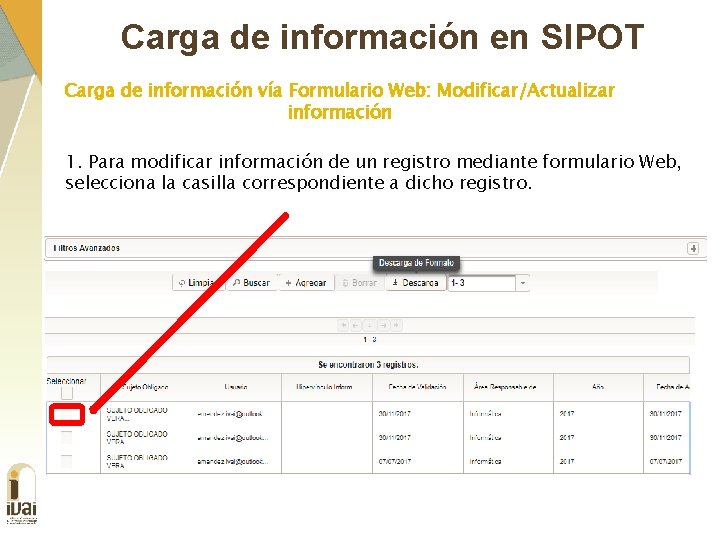
Carga de información en SIPOT Carga de información vía Formulario Web: Modificar/Actualizar información 1. Para modificar información de un registro mediante formulario Web, selecciona la casilla correspondiente a dicho registro.
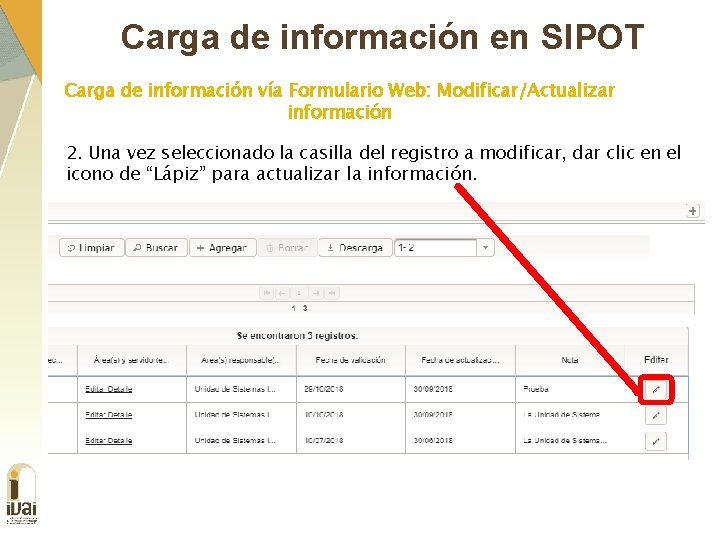
Carga de información en SIPOT Carga de información vía Formulario Web: Modificar/Actualizar información 2. Una vez seleccionado la casilla del registro a modificar, dar clic en el icono de “Lápiz” para actualizar la información.
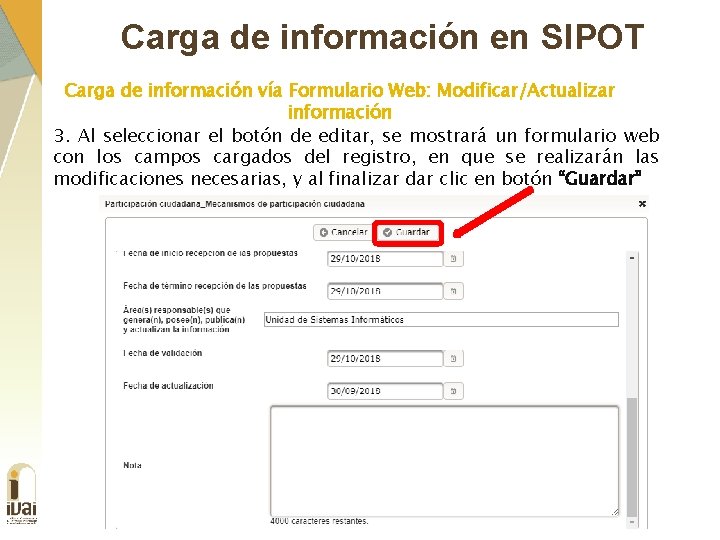
Carga de información en SIPOT Carga de información vía Formulario Web: Modificar/Actualizar información 3. Al seleccionar el botón de editar, se mostrará un formulario web con los campos cargados del registro, en que se realizarán las modificaciones necesarias, y al finalizar dar clic en botón “Guardar”
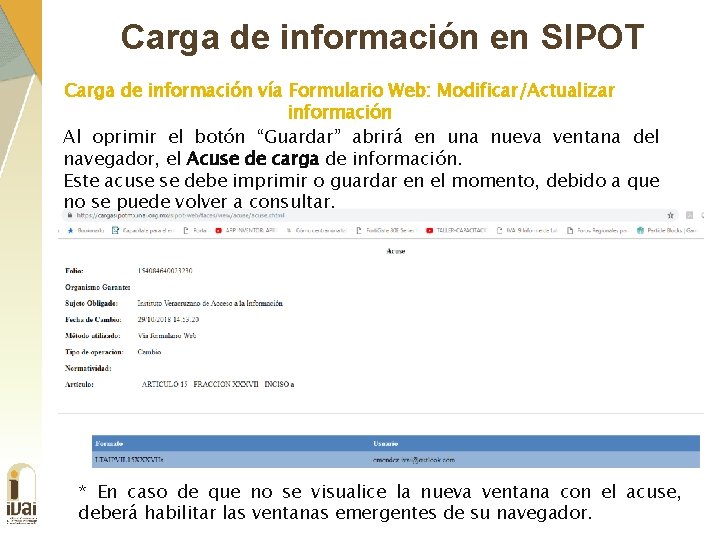
Carga de información en SIPOT Carga de información vía Formulario Web: Modificar/Actualizar información Al oprimir el botón “Guardar” abrirá en una nueva ventana del navegador, el Acuse de carga de información. Este acuse se debe imprimir o guardar en el momento, debido a que no se puede volver a consultar. * En caso de que no se visualice la nueva ventana con el acuse, deberá habilitar las ventanas emergentes de su navegador.
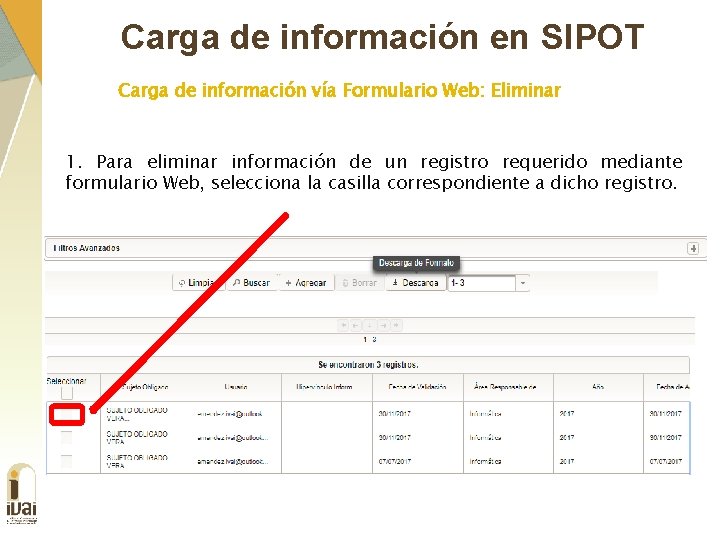
Carga de información en SIPOT Carga de información vía Formulario Web: Eliminar 1. Para eliminar información de un registro requerido mediante formulario Web, selecciona la casilla correspondiente a dicho registro.
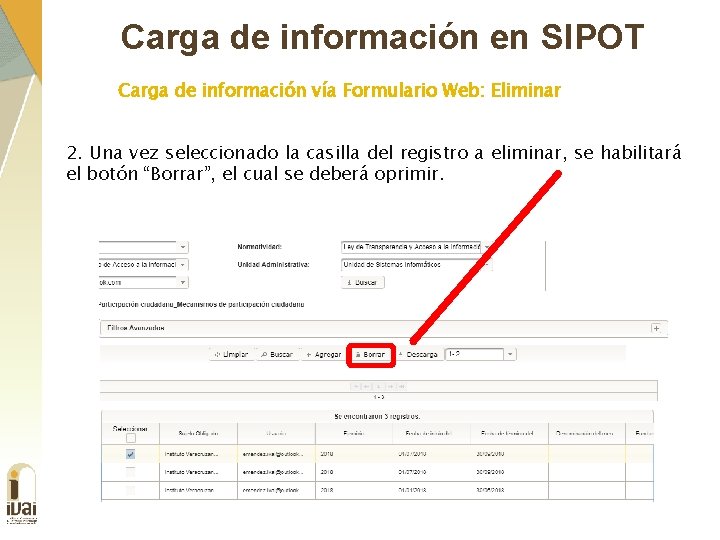
Carga de información en SIPOT Carga de información vía Formulario Web: Eliminar 2. Una vez seleccionado la casilla del registro a eliminar, se habilitará el botón “Borrar”, el cual se deberá oprimir.
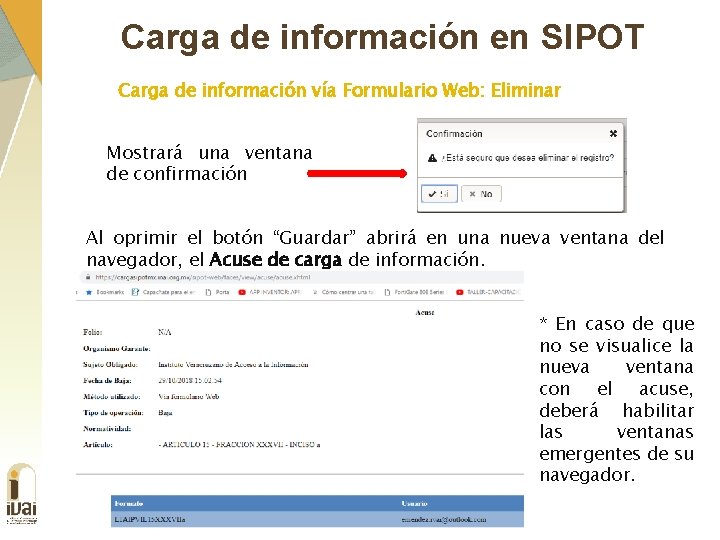
Carga de información en SIPOT Carga de información vía Formulario Web: Eliminar Mostrará una ventana de confirmación Al oprimir el botón “Guardar” abrirá en una nueva ventana del navegador, el Acuse de carga de información. * En caso de que no se visualice la nueva ventana con el acuse, deberá habilitar las ventanas emergentes de su navegador.

Carga de información en SIPOT Carga masiva con Formatos de excel
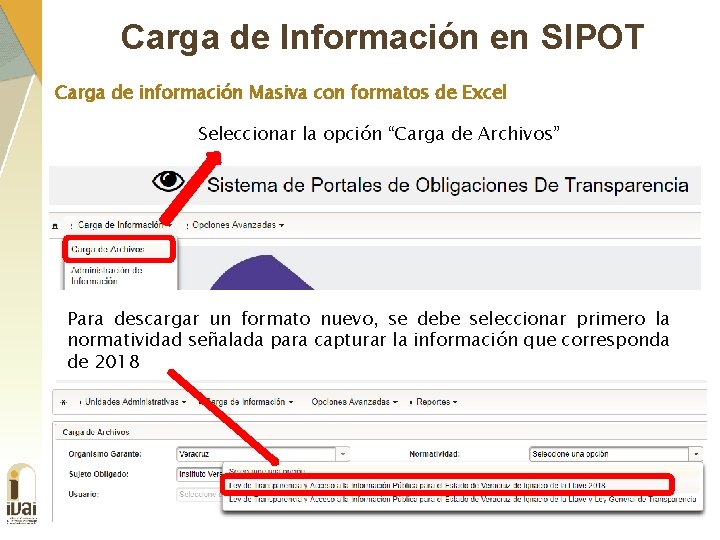
Carga de Información en SIPOT Carga de información Masiva con formatos de Excel Seleccionar la opción “Carga de Archivos” Para descargar un formato nuevo, se debe seleccionar primero la normatividad señalada para capturar la información que corresponda de 2018
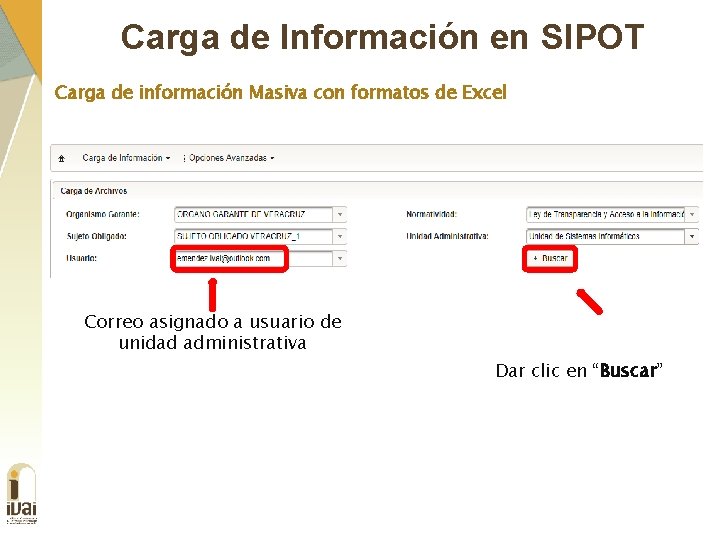
Carga de Información en SIPOT Carga de información Masiva con formatos de Excel Correo asignado a usuario de unidad administrativa Dar clic en “Buscar”
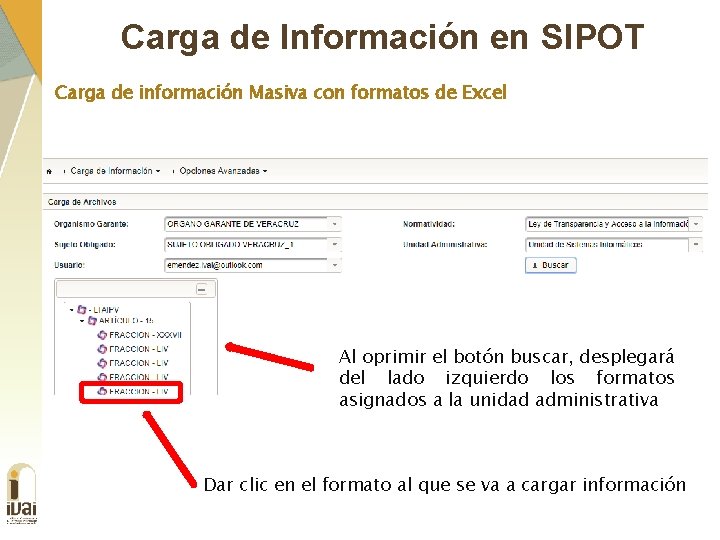
Carga de Información en SIPOT Carga de información Masiva con formatos de Excel Al oprimir el botón buscar, desplegará del lado izquierdo los formatos asignados a la unidad administrativa Dar clic en el formato al que se va a cargar información
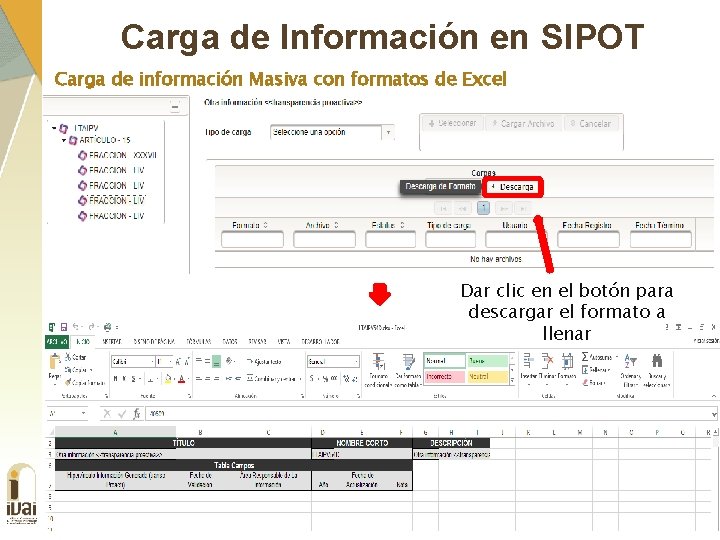
Carga de Información en SIPOT Carga de información Masiva con formatos de Excel Dar clic en el botón para descargar el formato a llenar
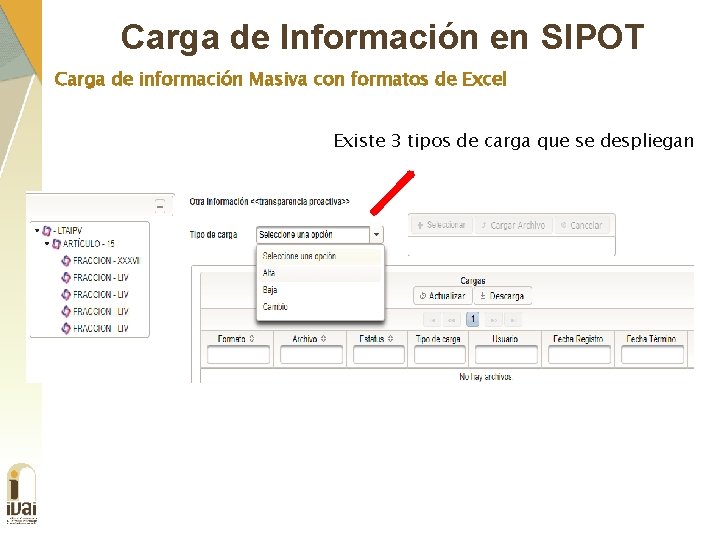
Carga de Información en SIPOT Carga de información Masiva con formatos de Excel Existe 3 tipos de carga que se despliegan

¿ Cuando utilizar el tipo de carga: “Alta”? § Se carga por primera vez información en el formato. § Se agrega nueva información relacionada con la actualización de un formato (por ejemplo respecto a un nuevo trimestre)
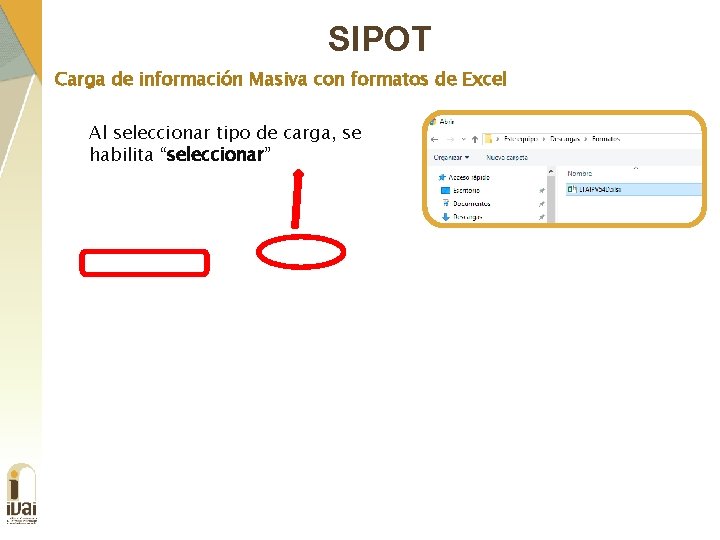
SIPOT Carga de información Masiva con formatos de Excel Al seleccionar tipo de carga, se habilita “seleccionar”
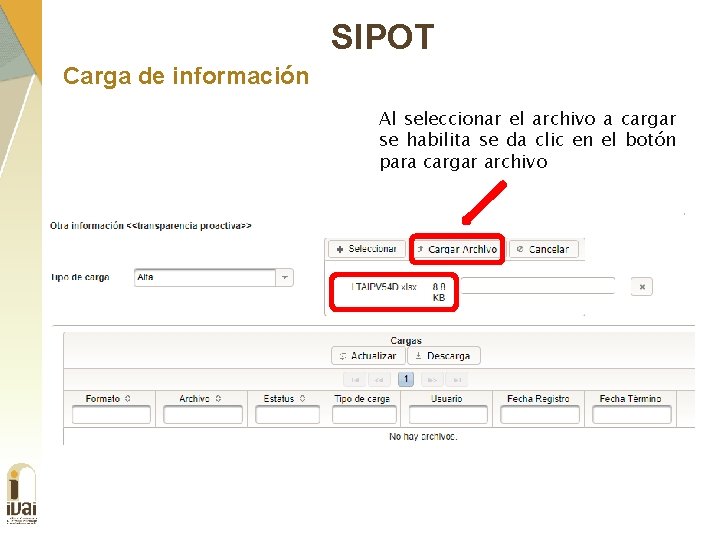
SIPOT Carga de información Al seleccionar el archivo a cargar se habilita se da clic en el botón para cargar archivo
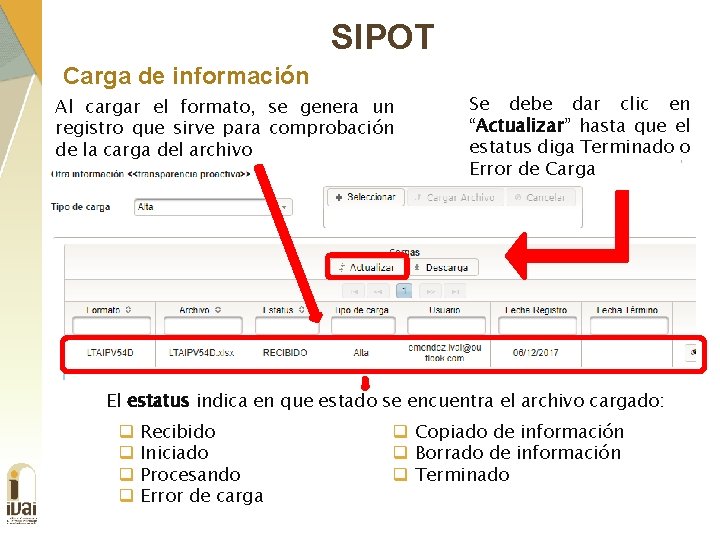
SIPOT Carga de información Al cargar el formato, se genera un registro que sirve para comprobación de la carga del archivo Se debe dar clic en “Actualizar” hasta que el estatus diga Terminado o Error de Carga El estatus indica en que estado se encuentra el archivo cargado: q q Recibido Iniciado Procesando Error de carga q Copiado de información q Borrado de información q Terminado
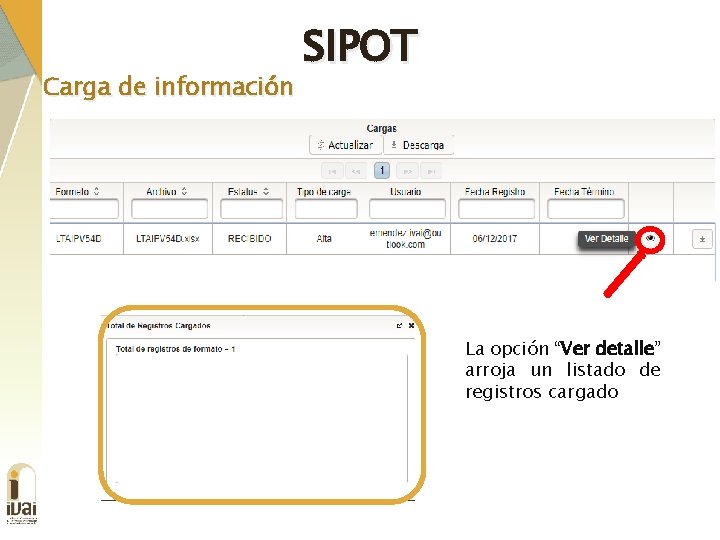
Carga de información SIPOT La opción “Ver detalle” arroja un listado de registros cargado
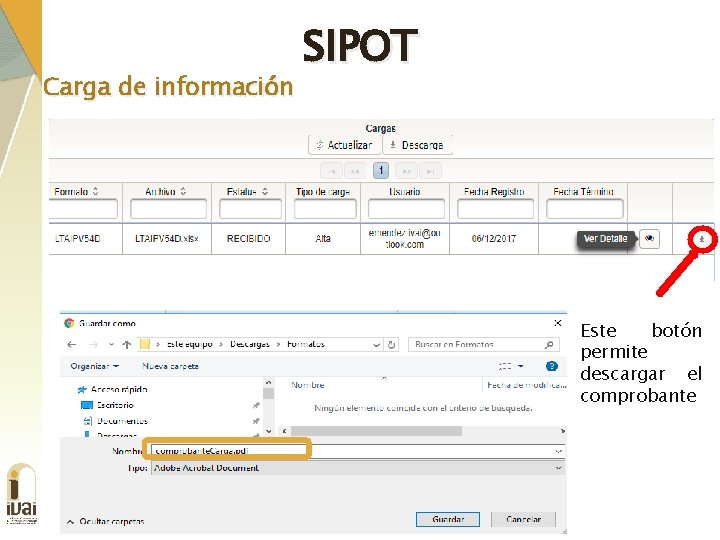
Carga de información SIPOT Este botón permite descargar el comprobante
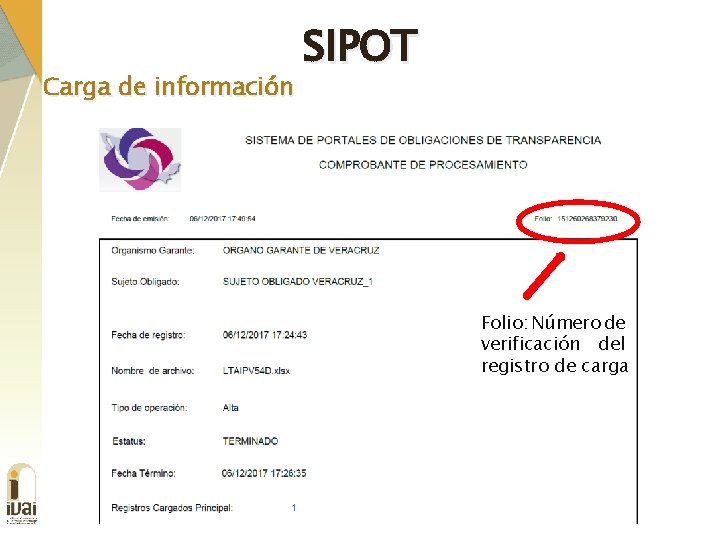
Carga de información SIPOT Folio: Número de verificación del registro de carga

SIPOT ¿ Cuando utilizar el tipo de carga: “Baja”? § Se va a eliminar de forma parcial o total la información cargada en un formato. Se debe descargar previamente (desde el submenú “Administración de información”) el formato que contiene la información que se dará de baja y dejar en dicho formato únicamente los registros que se darán de baja
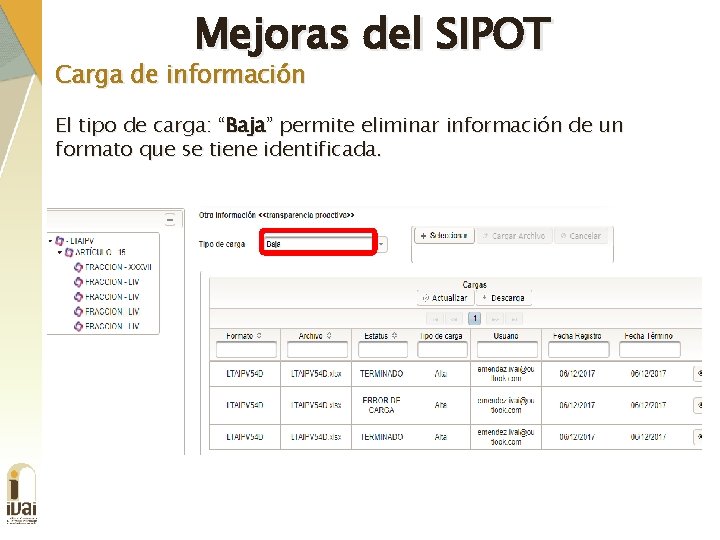
Mejoras del SIPOT Carga de información El tipo de carga: “Baja” permite eliminar información de un formato que se tiene identificada.

¿ Cuando utilizar el tipo de carga: “Cambio”? § Se va a sustituir o modificar de forma parcial o total la información cargada en un formato. Se debe descargar previamente (desde el submenú “Administración de información”) el formato que contiene la información que se modificará y en éste realizar los cambios que se requieran.
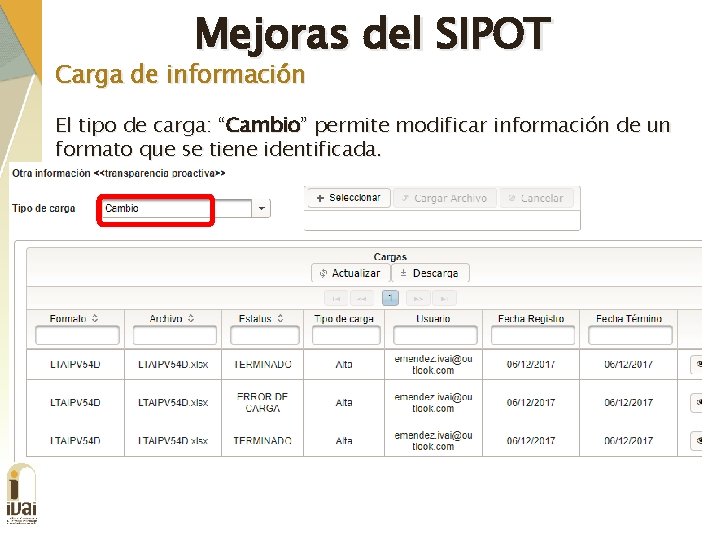
Mejoras del SIPOT Carga de información El tipo de carga: “Cambio” permite modificar información de un formato que se tiene identificada.
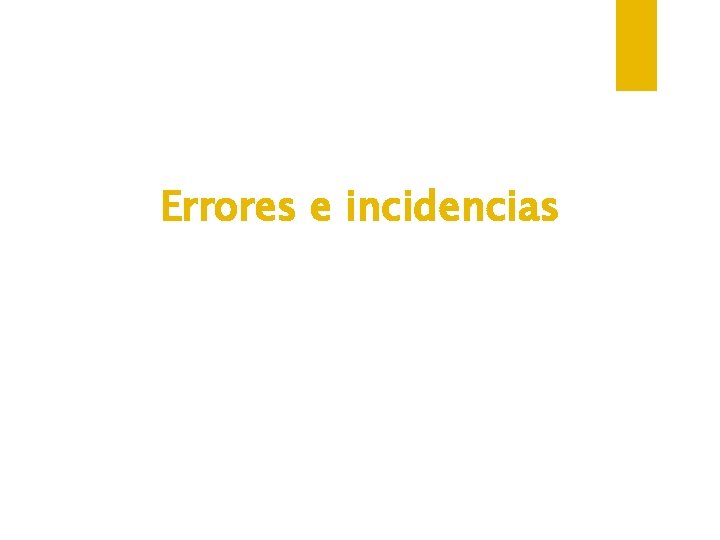
Errores e incidencias
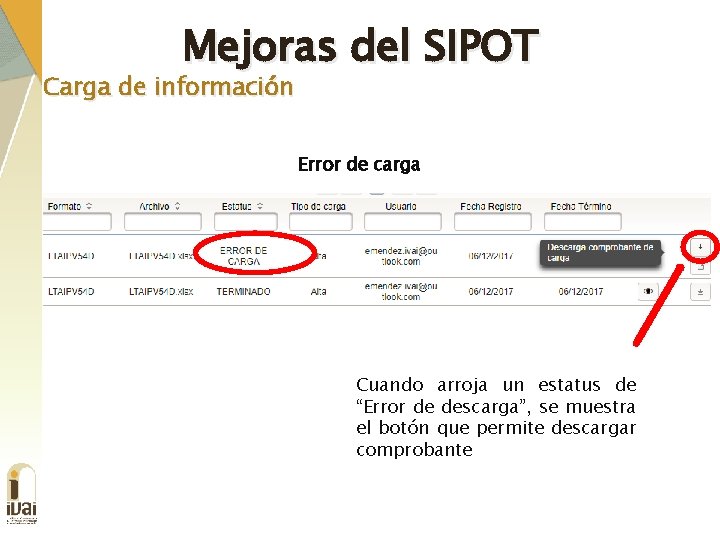
Mejoras del SIPOT Carga de información Error de carga Cuando arroja un estatus de “Error de descarga”, se muestra el botón que permite descargar comprobante
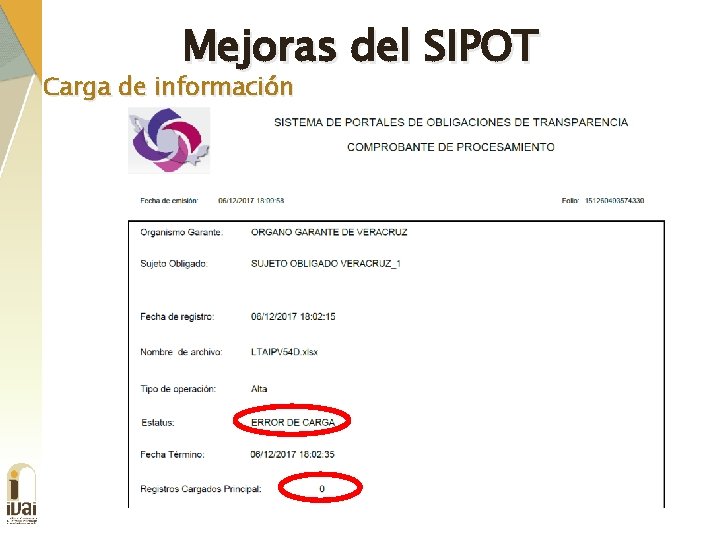
Mejoras del SIPOT Carga de información
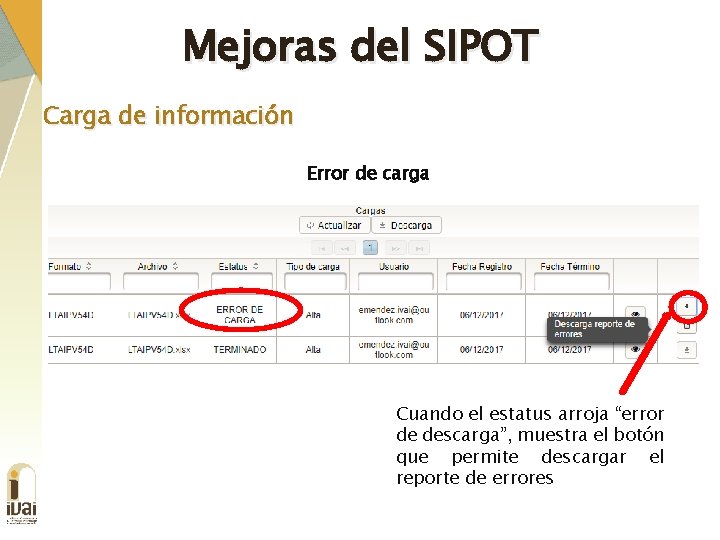
Mejoras del SIPOT Carga de información Error de carga Cuando el estatus arroja “error de descarga”, muestra el botón que permite descargar el reporte de errores
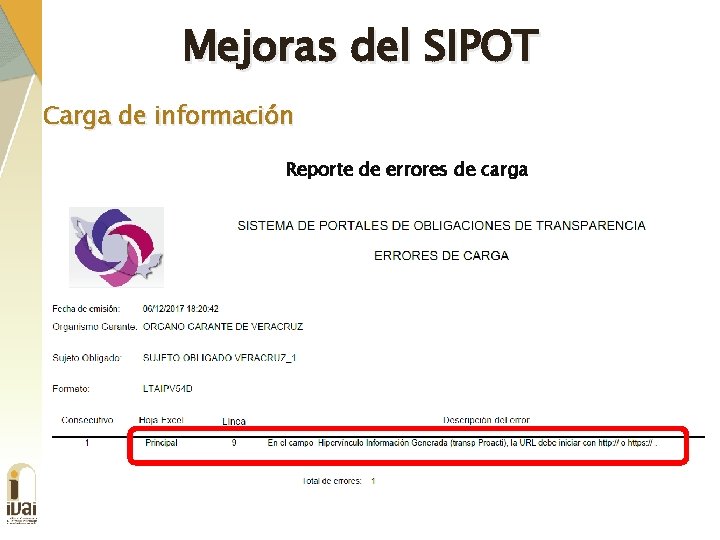
Mejoras del SIPOT Carga de información Reporte de errores de carga

IMPORTANTE No modificar los primeros 7 renglones del formato, debido a que contienen los nombres de los campos y atributos con los que serán importados al SIPOT, además de los identificadores únicos correspondientes al Estado de Veracruz.
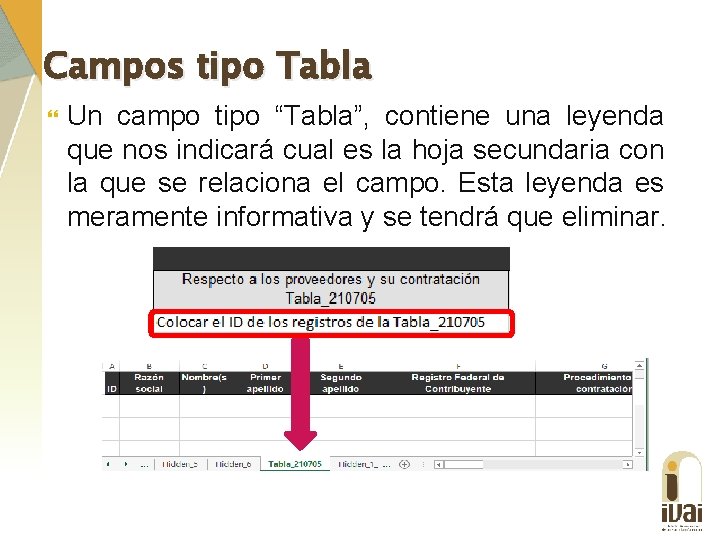
Campos tipo Tabla Un campo tipo “Tabla”, contiene una leyenda que nos indicará cual es la hoja secundaria con la que se relaciona el campo. Esta leyenda es meramente informativa y se tendrá que eliminar.
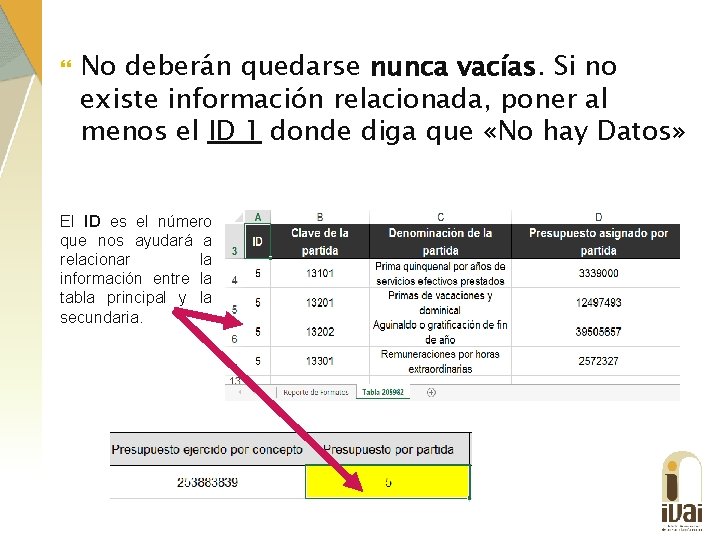
No deberán quedarse nunca vacías. Si no existe información relacionada, poner al menos el ID 1 donde diga que «No hay Datos» El ID es el número que nos ayudará a relacionar la información entre la tabla principal y la secundaria.

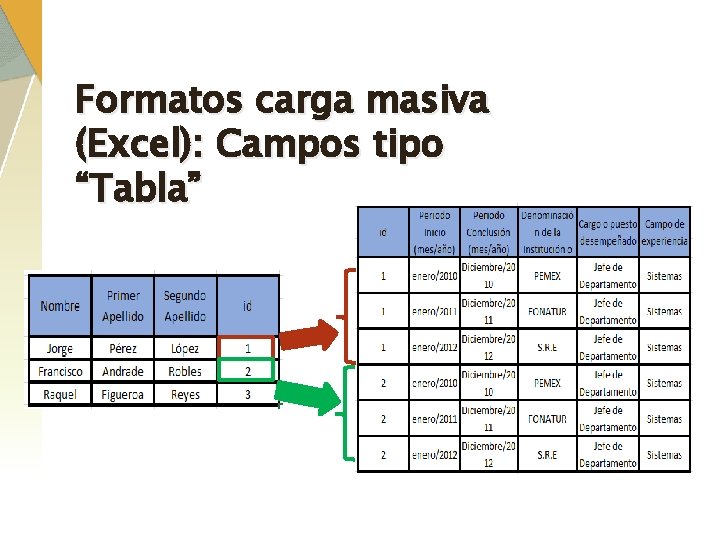
Formatos carga masiva (Excel): Campos tipo “Tabla”
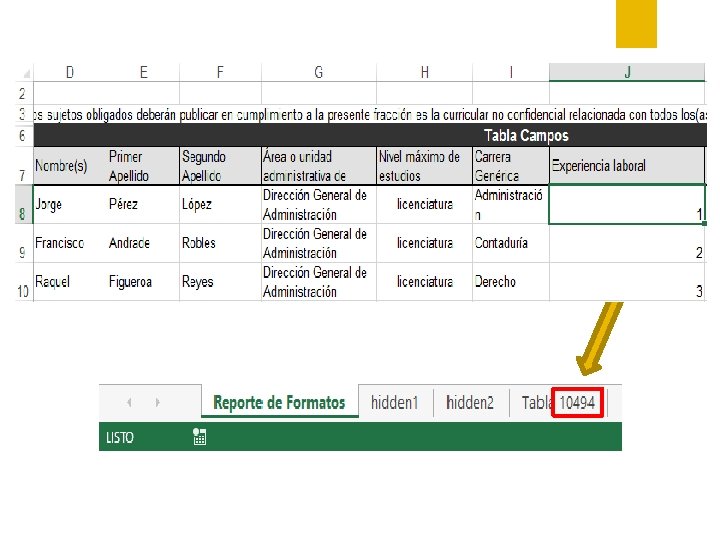
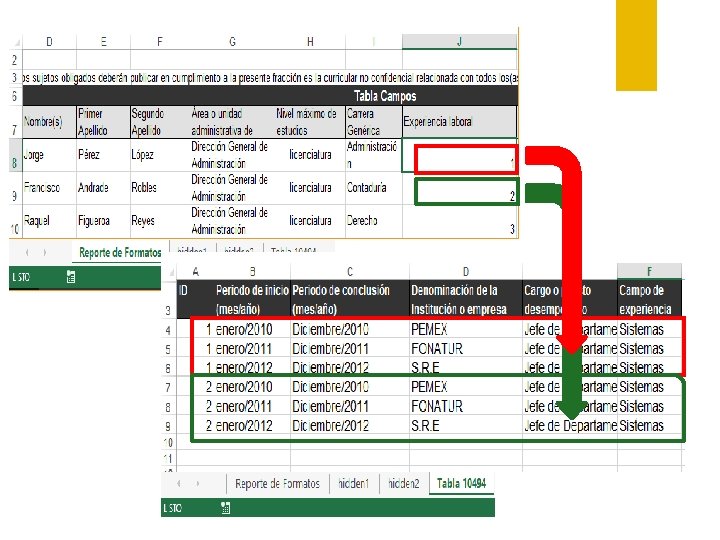

No deberá modificar las hojas denominadas “hidden”, debido a que éstas contienen los datos para cada catálogo. Si hay información que no genera o que de momento no posee el Sujeto Obligado dejar los campos en blanco de la información que no haya generado (Los criterios de ejercicio, periodo de inicio, periodo de término que se reporta, área responsable, fecha de actualización y fecha de validación sí se capturan) y en la nota, fundar y motivar el motivo. De los campos tipo catálogo seleccionar la opción que corresponda de la lista desplegable.
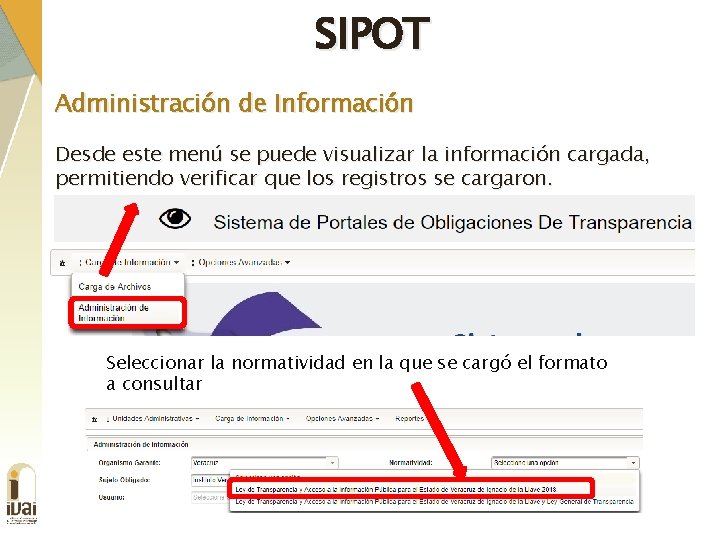
SIPOT Administración de Información Desde este menú se puede visualizar la información cargada, permitiendo verificar que los registros se cargaron. Seleccionar la normatividad en la que se cargó el formato a consultar
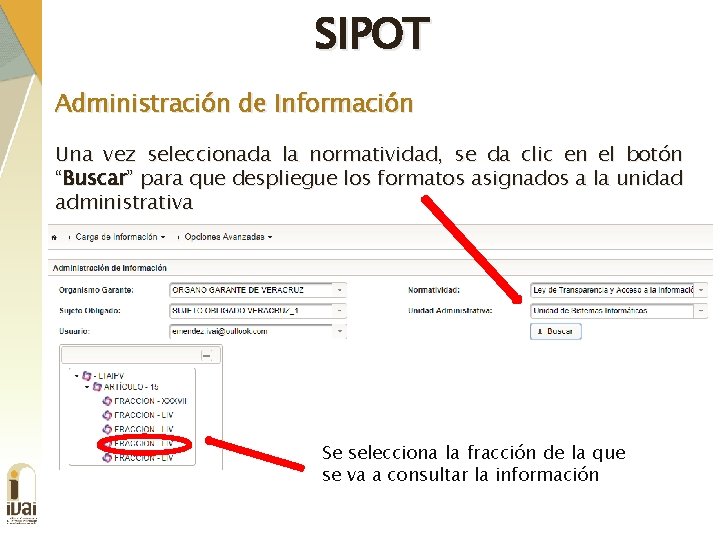
SIPOT Administración de Información Una vez seleccionada la normatividad, se da clic en el botón “Buscar” para que despliegue los formatos asignados a la unidad administrativa Se selecciona la fracción de la que se va a consultar la información
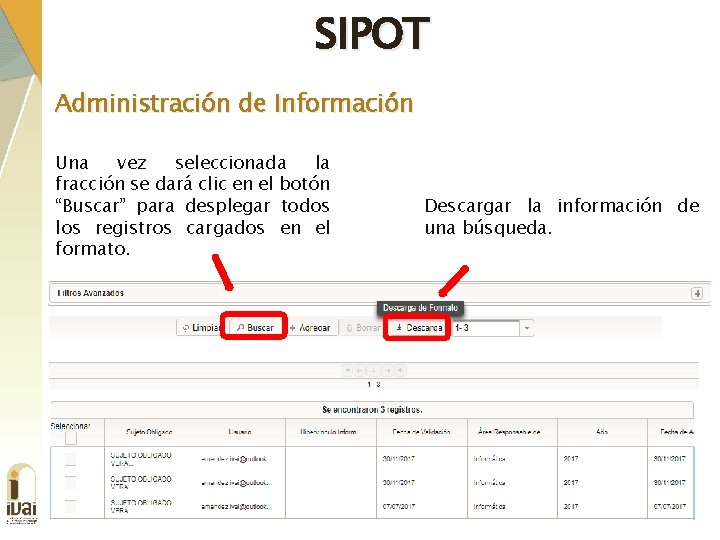
SIPOT Administración de Información Una vez seleccionada la fracción se dará clic en el botón “Buscar” para desplegar todos los registros cargados en el formato. Descargar la información de una búsqueda.
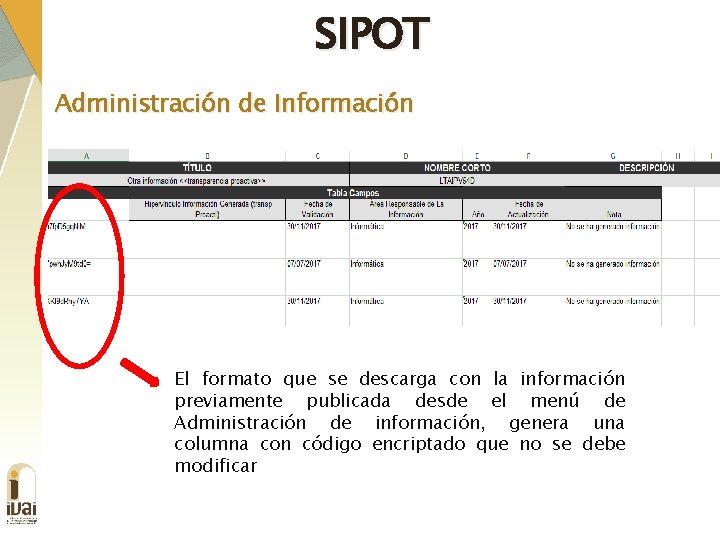
SIPOT Administración de Información El formato que se descarga con la información previamente publicada desde el menú de Administración de información, genera una columna con código encriptado que no se debe modificar
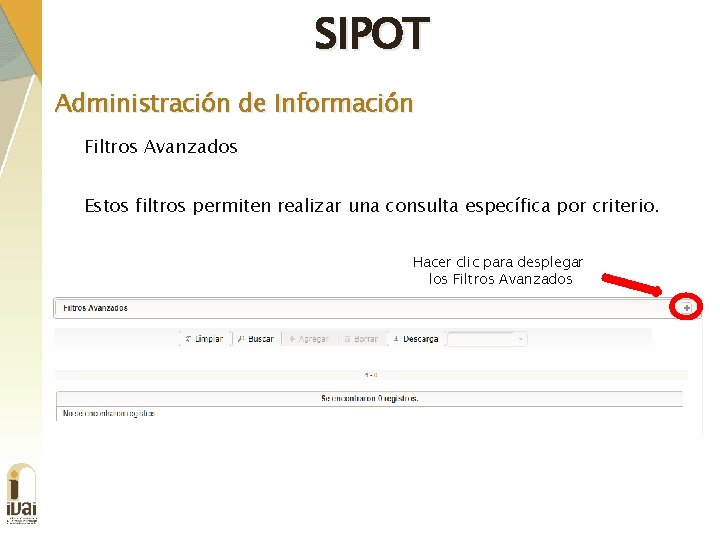
SIPOT Administración de Información Filtros Avanzados Estos filtros permiten realizar una consulta específica por criterio. Hacer clic para desplegar los Filtros Avanzados
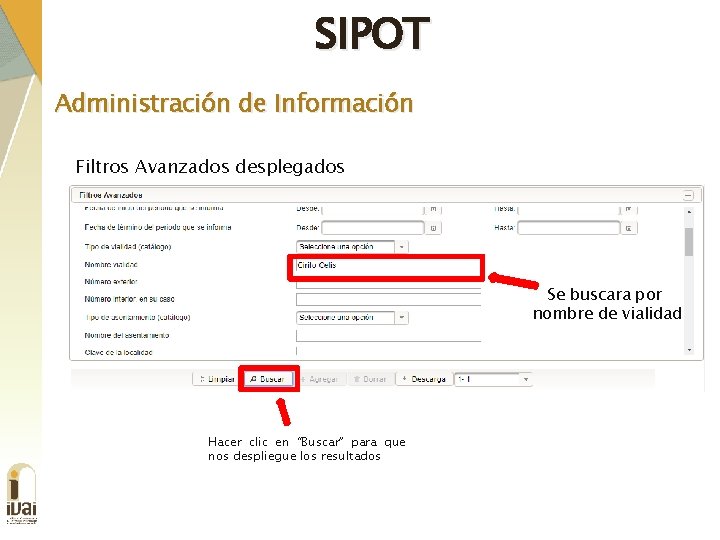
SIPOT Administración de Información Filtros Avanzados desplegados Se buscara por nombre de vialidad Hacer clic en “Buscar” para que nos despliegue los resultados
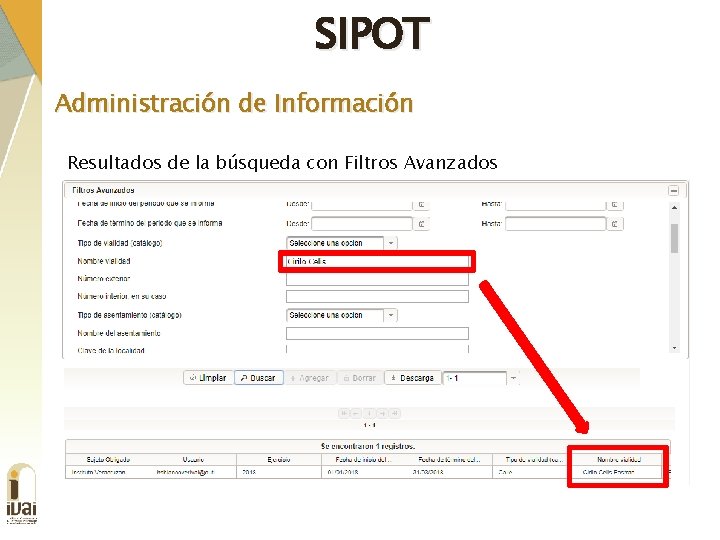
SIPOT Administración de Información Resultados de la búsqueda con Filtros Avanzados
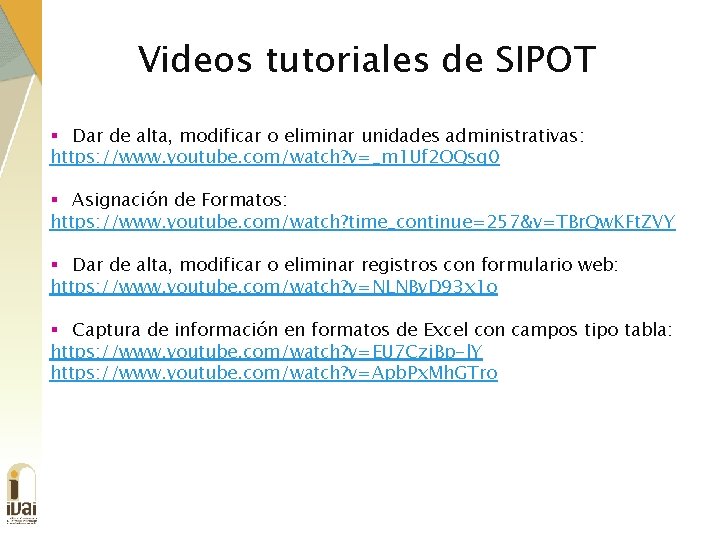
Videos tutoriales de SIPOT § Dar de alta, modificar o eliminar unidades administrativas: https: //www. youtube. com/watch? v=_m 1 Uf 2 OQsq 0 § Asignación de Formatos: https: //www. youtube. com/watch? time_continue=257&v=TBr. Qw. KFt. ZVY § Dar de alta, modificar o eliminar registros con formulario web: https: //www. youtube. com/watch? v=NLNBv. D 93 x 1 o § Captura de información en formatos de Excel con campos tipo tabla: https: //www. youtube. com/watch? v=EU 7 Czj. Bp-l. Y https: //www. youtube. com/watch? v=Apb. Px. Mh. GTro
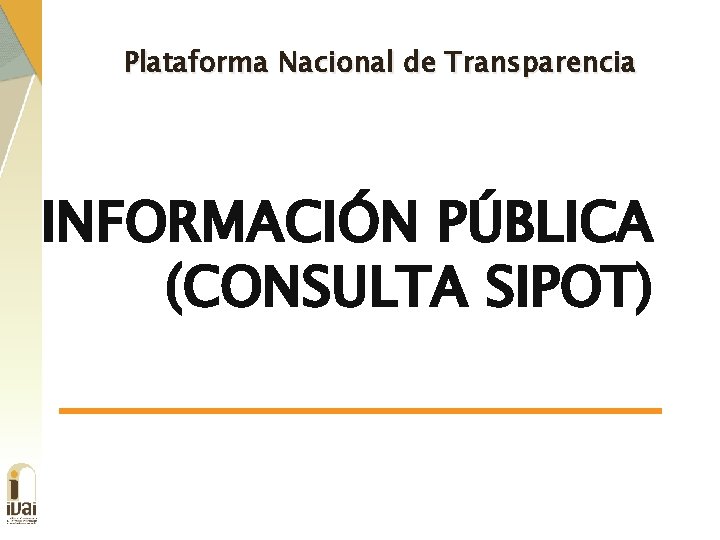
Plataforma Nacional de Transparencia INFORMACIÓN PÚBLICA (CONSULTA SIPOT)
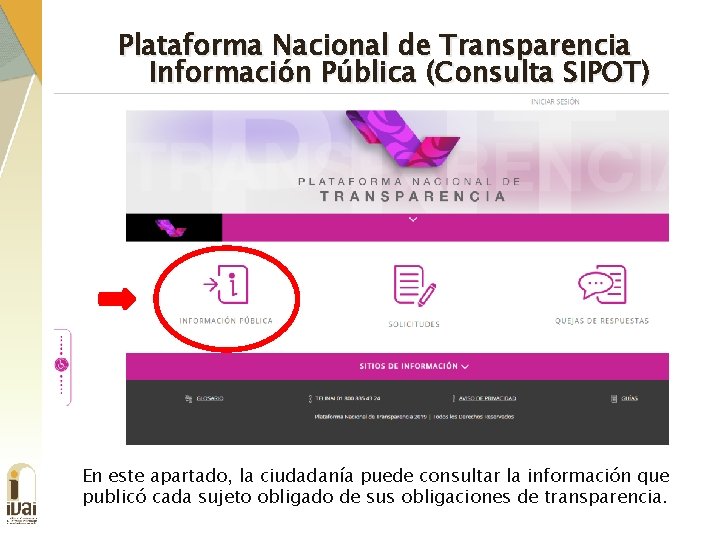
Plataforma Nacional de Transparencia Información Pública (Consulta SIPOT) En este apartado, la ciudadanía puede consultar la información que publicó cada sujeto obligado de sus obligaciones de transparencia.

Plataforma Nacional de Transparencia Información Pública (Consulta SIPOT) § Guía para la consulta de información pública en SIPOT https: //www. youtube. com/watch? v=-aii 0 ms 6 My. U

Soporte Técnico / Niveles de Atención 1. Primer nivel de atención: áreas de tecnologías de los sujetos obligados, darán asistencia y soporte en los sistemas de la Plataforma Nacional, equipo de cómputo y comunicaciones. 2. Segundo nivel de atención: Unidad de Sistemas del IVAI. 3. Tercer nivel de atención: será brindado por el área de tecnologías del INAI, que dará asistencia y soporte para las mejoras y funcionalidad en la operación de la Plataforma Nacional, así como en la resolución de problemas que se presenten en la configuración general.

L. S. C. A. Esmeralda Méndez Aragón Titular de la Unidad de Sistemas Informáticos contactoinfomex@verivai. org. mx
 Politica integral de transparencia policial
Politica integral de transparencia policial Pitp
Pitp Transparencia udg
Transparencia udg Transparencia pasiva ley
Transparencia pasiva ley Transparencia el salvador
Transparencia el salvador Politica integral de transparencia policial
Politica integral de transparencia policial Propósitos principales de la ley de transparencia
Propósitos principales de la ley de transparencia Agenda de probidad y transparencia
Agenda de probidad y transparencia Governo federal portal da transparência
Governo federal portal da transparência Referentes eticos y temas indispensables
Referentes eticos y temas indispensables Lazarillo de tormes lugar
Lazarillo de tormes lugar Hibiscrup
Hibiscrup ünsüzlerin boğumlanma (çıkış yeri) noktaları
ünsüzlerin boğumlanma (çıkış yeri) noktaları Temas de charlas de 5 minutos
Temas de charlas de 5 minutos La metamorfosis kafka interpretacion
La metamorfosis kafka interpretacion Criar banda desenhada
Criar banda desenhada Temas de microeconomia
Temas de microeconomia Temas de sonetos
Temas de sonetos Temas sonrası profilaksi
Temas sonrası profilaksi El burlador de sevilla temas
El burlador de sevilla temas Temas para fotoreportaje
Temas para fotoreportaje Temas de misiones
Temas de misiones Temas de la casa de bernarda alba
Temas de la casa de bernarda alba A roosevelt ruben dario recursos literarios
A roosevelt ruben dario recursos literarios Indce
Indce Mujer negra temas
Mujer negra temas Temas de redação enem
Temas de redação enem Observersion
Observersion Características de una encuesta
Características de una encuesta Tío y cuñado de edipo alavés
Tío y cuñado de edipo alavés Romeo and juliet temas
Romeo and juliet temas Temas de creatividad
Temas de creatividad Ejemplos de lo absurdo
Ejemplos de lo absurdo El cantar del mio cid temas
El cantar del mio cid temas Metamorfosis argumento
Metamorfosis argumento Temas generadores
Temas generadores Pasaba arrolladora en su hermosura
Pasaba arrolladora en su hermosura Que es la electricidad
Que es la electricidad Temas de escritura creativa
Temas de escritura creativa Que es tejido tematico
Que es tejido tematico Estructura del lazarillo de tormes
Estructura del lazarillo de tormes Personajes de el cuento no oyes ladrar los perros
Personajes de el cuento no oyes ladrar los perros Saludo de bienvenida
Saludo de bienvenida Indice en word 2007
Indice en word 2007 Catequesis familiar
Catequesis familiar Temas que trata gaturro
Temas que trata gaturro Temas de la metamorfosis
Temas de la metamorfosis Temas dos maias
Temas dos maias Ideas principales de fuenteovejuna
Ideas principales de fuenteovejuna Conectores de ensayos
Conectores de ensayos Tema comunidad kerigma
Tema comunidad kerigma Macroeconomia temas
Macroeconomia temas La casa de bernarda alba argumento
La casa de bernarda alba argumento Temas transversais curriculo paulista
Temas transversais curriculo paulista Sanidad interior para mujeres
Sanidad interior para mujeres Delimitacion del tema ejemplo
Delimitacion del tema ejemplo La noche boca arriba dibujos
La noche boca arriba dibujos Sergio vodanovic el delantal blanco
Sergio vodanovic el delantal blanco ¿qué especie lírica busca exaltar algo o alguien?
¿qué especie lírica busca exaltar algo o alguien? Temas de rimas
Temas de rimas Objetivos de la edad media
Objetivos de la edad media El burlador de sevilla temas
El burlador de sevilla temas Temas de catequesis para adolescentes
Temas de catequesis para adolescentes Temas para apresentações orais de filosofia
Temas para apresentações orais de filosofia Tema multimedia
Tema multimedia Como hacer un grid gerencial
Como hacer un grid gerencial Temas de la literatura maya
Temas de la literatura maya Modelo de texto expositivo
Modelo de texto expositivo Carlos fuentes chac mool resumen
Carlos fuentes chac mool resumen Peso ancestral figuras retoricas
Peso ancestral figuras retoricas Temas de la noche boca arriba
Temas de la noche boca arriba Cuales son las caracteristica de la literatura
Cuales son las caracteristica de la literatura Temas de cartazes
Temas de cartazes Temas para evangelho no lar
Temas para evangelho no lar Temas de ap spanish literature
Temas de ap spanish literature Temas gerektirmeyen kuvvetler nelerdir
Temas gerektirmeyen kuvvetler nelerdir Temas romanticismo
Temas romanticismo Taller de evangelismo en power point
Taller de evangelismo en power point Temas naturalismo
Temas naturalismo Temas de microeconomia
Temas de microeconomia Genişletilmiş izolasyon önlemleri
Genişletilmiş izolasyon önlemleri Liturgia para culto da família
Liturgia para culto da família Empirismo
Empirismo Organizar tiempo
Organizar tiempo Problematica de la celestina
Problematica de la celestina Temas del kerigma sine
Temas del kerigma sine Propiedades analiticas
Propiedades analiticas Temas basicos de psicologia organizacional
Temas basicos de psicologia organizacional Slidetodoc. com
Slidetodoc. com Esquema transversal en derechos humanos
Esquema transversal en derechos humanos Pastoral familia
Pastoral familia Dos tipos de textos expositivos
Dos tipos de textos expositivos Todas las dimensiones
Todas las dimensiones Frases para terminar un discurso ejemplos
Frases para terminar un discurso ejemplos Rüzgar kuvveti temas gerektirir mi
Rüzgar kuvveti temas gerektirir mi Cuales son los temas principales del lazarillo de tormes
Cuales son los temas principales del lazarillo de tormes La celestina estructura y argumento
La celestina estructura y argumento Bodas de sangre personajes secundarios
Bodas de sangre personajes secundarios Proyecto de pastoral familiar parroquial
Proyecto de pastoral familiar parroquial Quien era antonio torres heredia
Quien era antonio torres heredia Ensayos temas
Ensayos temas El texto expositivo
El texto expositivo Boom latinoamericano características
Boom latinoamericano características 10 temas de ciencias naturales
10 temas de ciencias naturales Temas para escola bíblica dominical jovens
Temas para escola bíblica dominical jovens Temas de marketing
Temas de marketing El romanticismo temas
El romanticismo temas Qué es un reporte visual
Qué es un reporte visual